Page 1
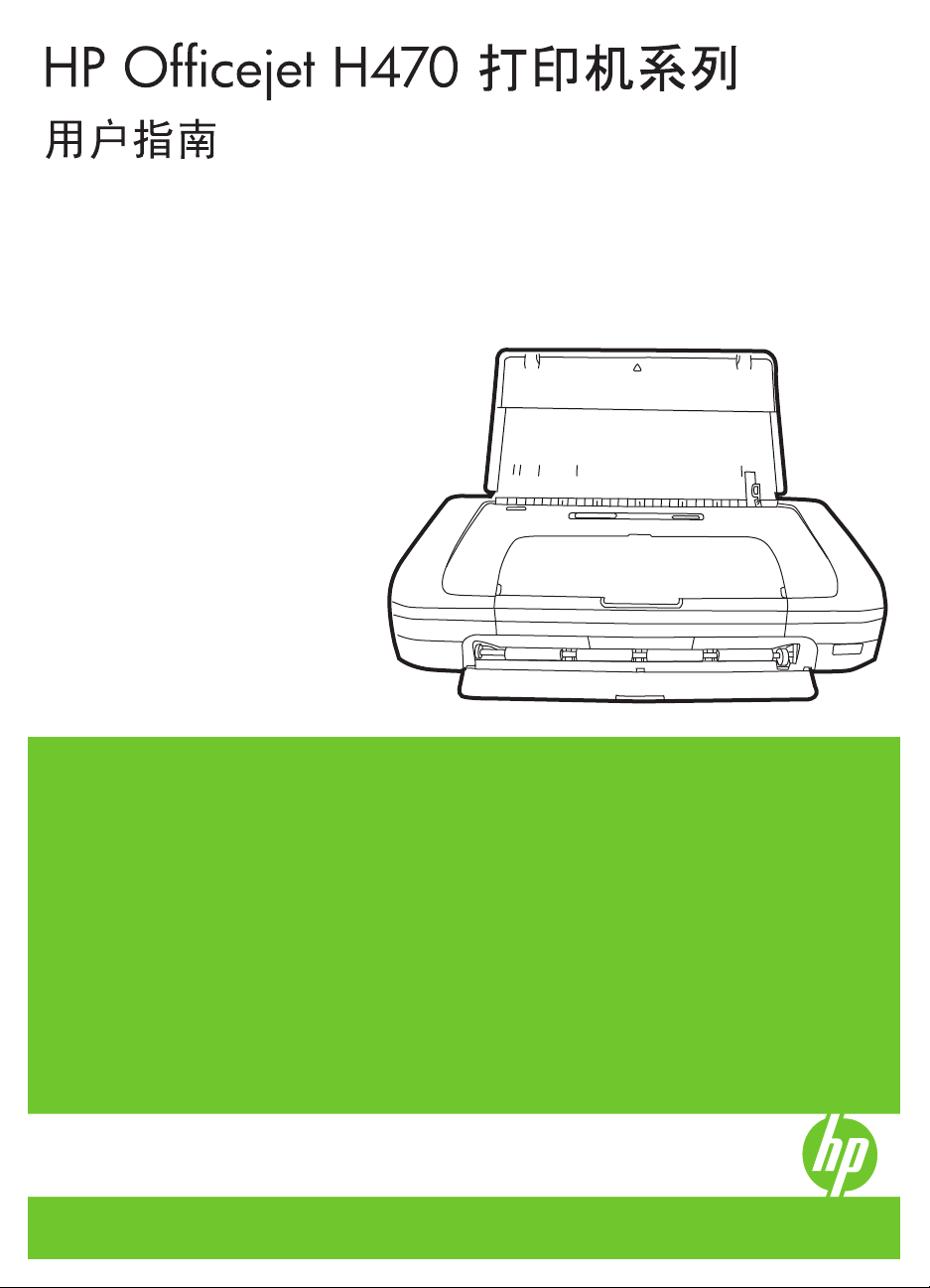
Page 2
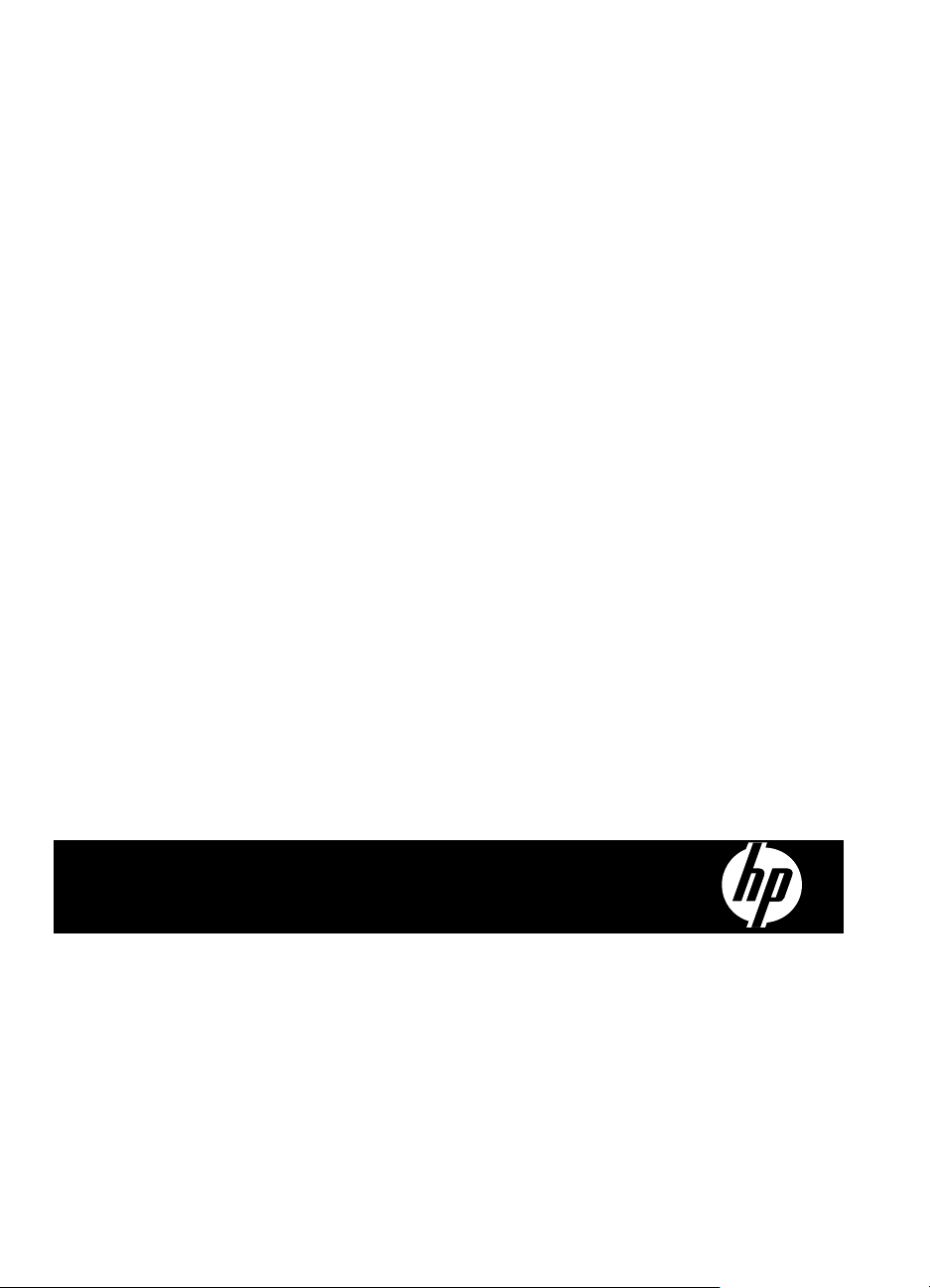
HP Officejet H470 打印机系列
用户指南
Page 3
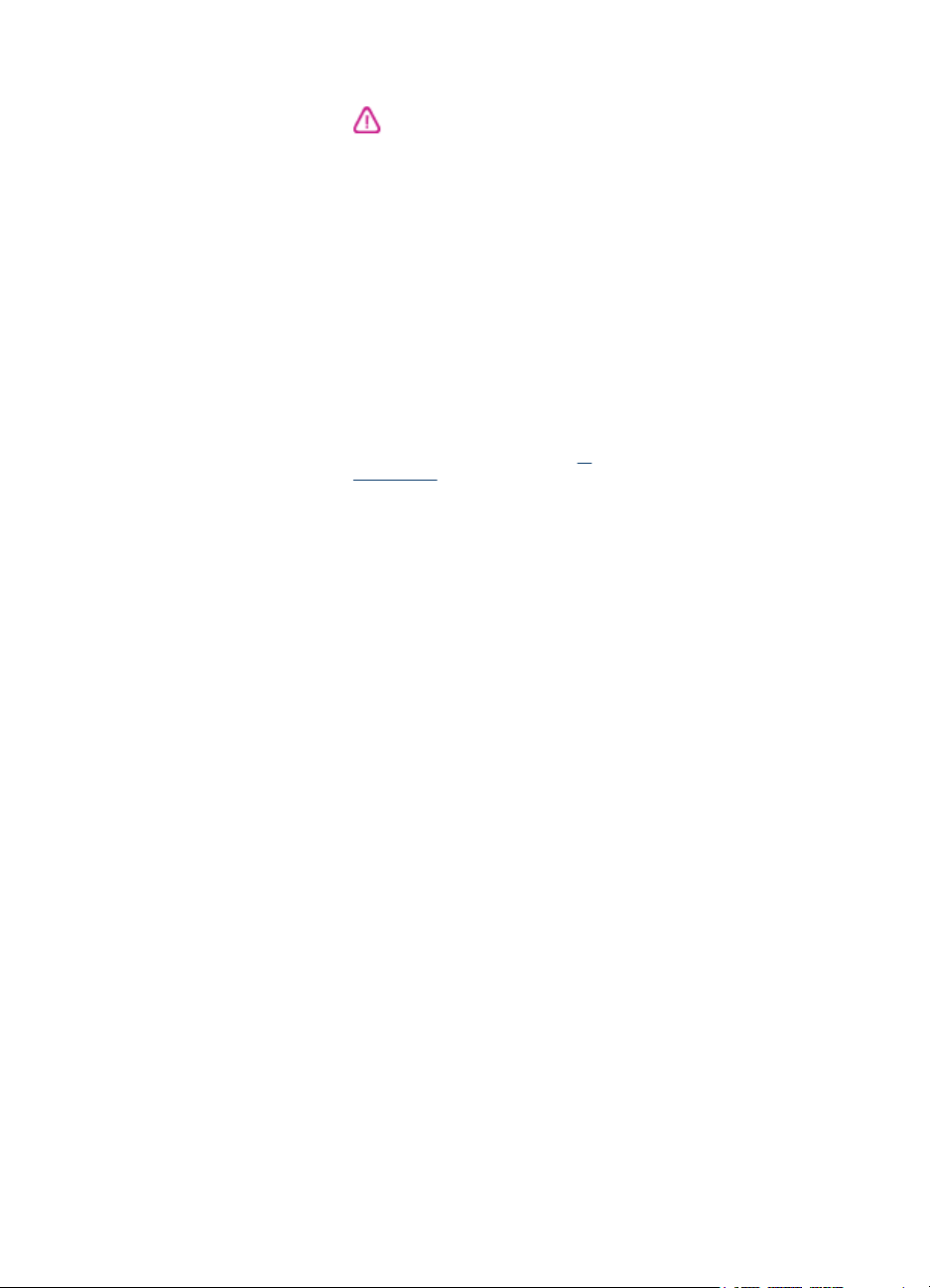
版权信息
© 2007 版权所有 Hewlett-Packard
Development Company, L.P.
版本 1,2007 年 2 月
除版权法允许之外,未经事先书面许
可,不得对本文档进行复制、改编或翻
译。
此处包含的信息可能会随时变动,恕不
另行通知。
此类产品和服务随附的担保声明中明确
规定了 HP 产品和服务的唯一担保。本
文档的任何内容都不应被解释为构成了
附加担保。HP 不对本文档中的技术错
误、编辑错误或遗漏承担责任。
版权所有 (C) 1991-2,RSA Data
Security, Inc. 创建于 1991 年。保留所
有权利。
颁发复制及使用此软件许可的前提为,
在所有提及或引用此软件或此功能的材
料中将其注明“RSA Data Security,
Inc. MD4 Message-Digest
Algorithm”。
颁发创作及使用衍生作品的许可的前提
为,在提及或引用衍生作品的所有材料
中将其注明“derived from the RSA
Data Security, Inc. MD4 MessageDigest Algorithm”。
无论是对该软件的适销性,还是其针对
特定用途的适用性,RSA Data
Security, Inc. 不会做出任何说明。该软
件是按照其“原样”提供,无任何种类
的明示或默示的担保。
这些声明必须包含在此文档和/或软件
的任一部分的任一副本中。
安全信息
在使用本产品时,一定要遵守基本的安
全注意事项以降低火灾或触电的可能
性。
1. 请阅读并理解 HP 打印机随附文档中
的所有说明。
2. 将本产品与电源连接时,只能使用接
地的电源插座。如果不知道插座是否接
地,请向合格的电工咨询。
3. 留意产品上标出的所有警告和说明。
4. 进行清洁前,先从墙壁插座上拔掉产
品的电源插头。
5. 切勿在近水处或身体潮湿时安装或使
用本产品。
6. 将产品安放在平稳的桌面上。
7. 请将本产品安装在受保护的场所,以
免有人踩到线路或被线路绊倒,这样电
源线就不会受到损坏。
8. 如果本产品没有正常运行,请参阅
护及故障排除。
9. 本产品内部没有用户可维修的部件。
请将维修任务交给合格的维修人员。
维
Hewlett-Packard Company
说明
本文稿包含的信息如有更改,恕不另行
通知。
保留所有权利。除版权法允许之外,未
获得 Hewlett-Packard 事先书面许可,
不得进行复制、改编或翻译此材料。
HP 产品与服务的唯一担保已在这些产
品与服务随附的书面担保声明中阐明。
此处任何信息均不构成额外的保修条
款。HP 将不会对本文包含的技术或编
辑错误或者疏忽负责。
声明
Windows 及 Windows XP 是 Microsoft
Corporation 在美国的注册商标。
Windows Vista 是 Microsoft
Corporation 在美国和/或其它国家/地区
的注册商标或商标。
Adobe® 和 Acrobat® 均为 Adobe
Systems Incorporated 的商标。
Bluetooth(蓝牙)商标由其所有者拥
有,Hewlett-Packard Company 经授权
可以使用。
Page 4
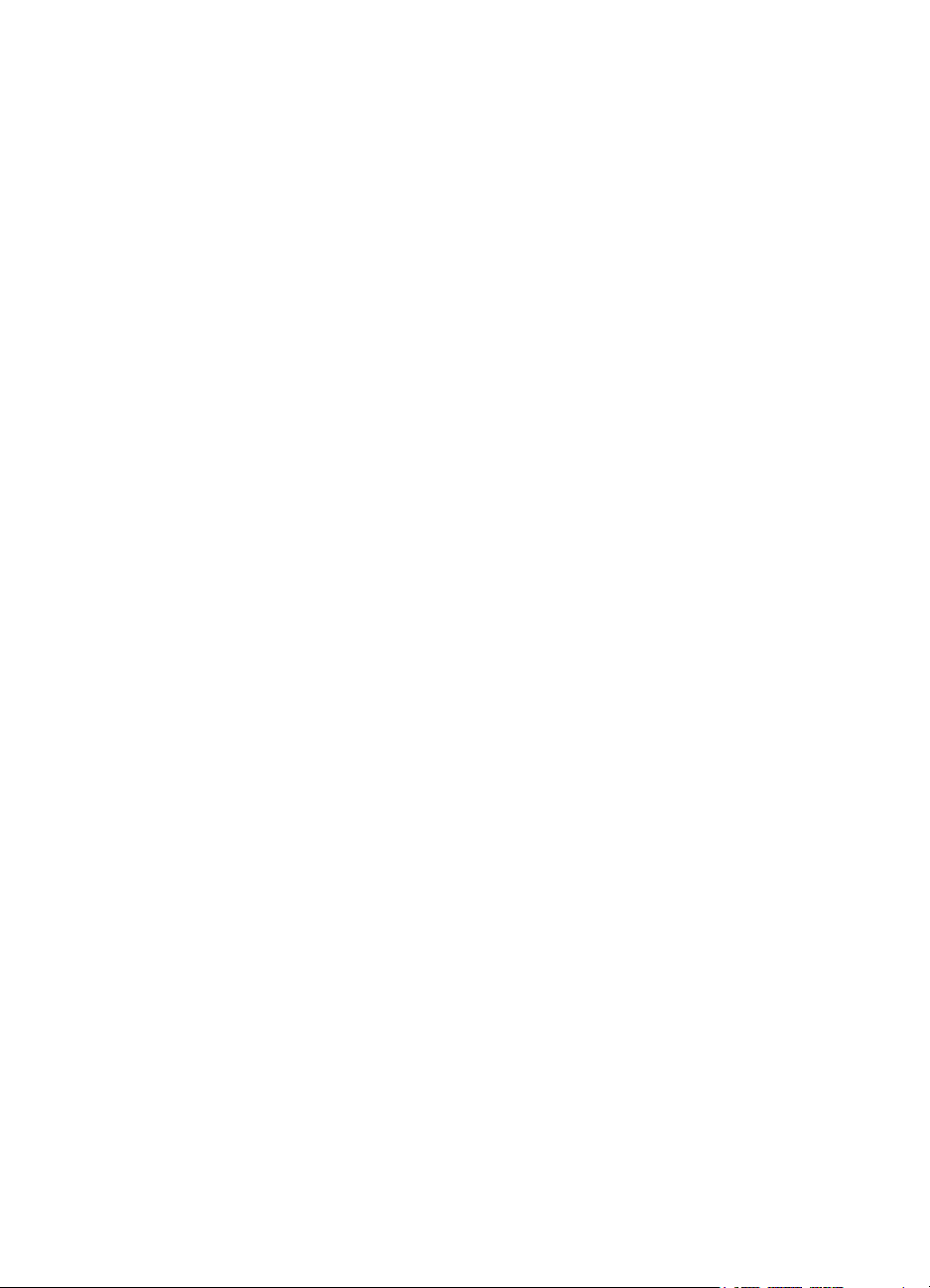
Page 5
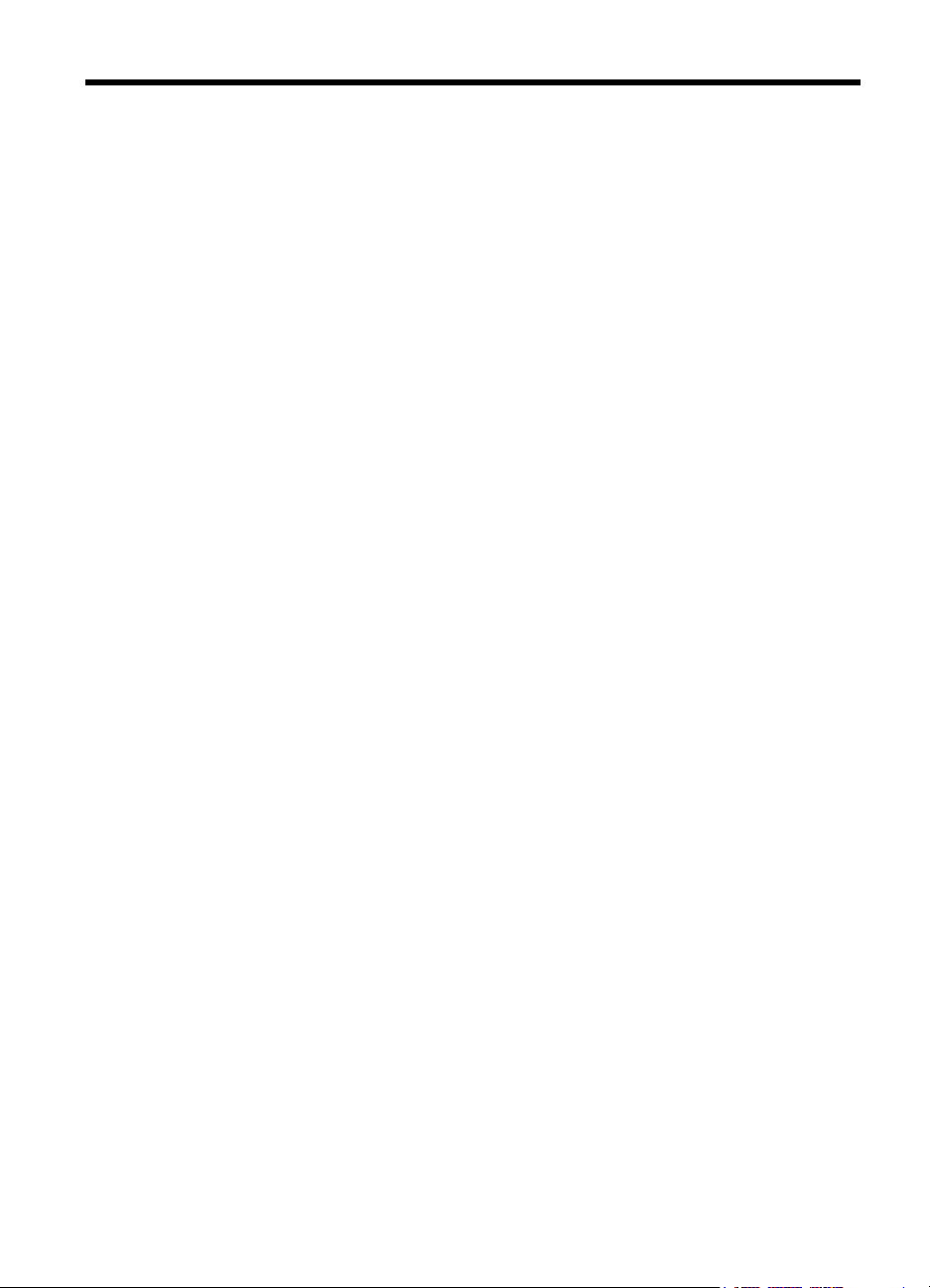
目录
1
使用入门
查找有关产品的其它资源 .............................................................................................8
辅助功能 .......................................................................................................................9
了解设备部件 ...............................................................................................................9
前视图 ...................................................................................................................10
后视图和侧面图 ....................................................................................................11
控制面板 ...............................................................................................................11
仰视图 ...................................................................................................................12
旅行提示 .....................................................................................................................13
2
安装附件
安装和使用电池 ..........................................................................................................14
电池安全事项 ........................................................................................................14
电池说明 ...............................................................................................................15
电池充电及使用 ....................................................................................................16
安装和使用 802.11 和蓝牙附件 ..................................................................................17
安装 802.11 或蓝牙无线 USB 附件 ......................................................................17
802.11 和蓝牙无线打印 ........................................................................................18
关于 802.11 .....................................................................................................18
关于蓝牙 ..........................................................................................................18
3
使用设备
选择打印介质 .............................................................................................................20
选择和使用打印介质的提示 ..................................................................................20
了解支持介质的规格 .............................................................................................22
了解支持的尺寸 ...............................................................................................22
了解支持的介质类型和重量 ............................................................................24
设置最小页边距 ....................................................................................................24
装入介质 .....................................................................................................................25
更改打印设置 .............................................................................................................26
通过应用程序为当前作业更改设置 (Windows) .....................................................26
为所有的未来作业更改默认设置 (Windows) ........................................................26
更改设置 (Mac OS) ..............................................................................................26
使用 HP 解决方案中心 (Windows) .............................................................................26
两面打印(双面打印) ...............................................................................................27
纸张两面打印的准则 .............................................................................................27
执行双面打印 (Windows) ......................................................................................27
执行双面打印 (Mac OS) .......................................................................................28
1
Page 6
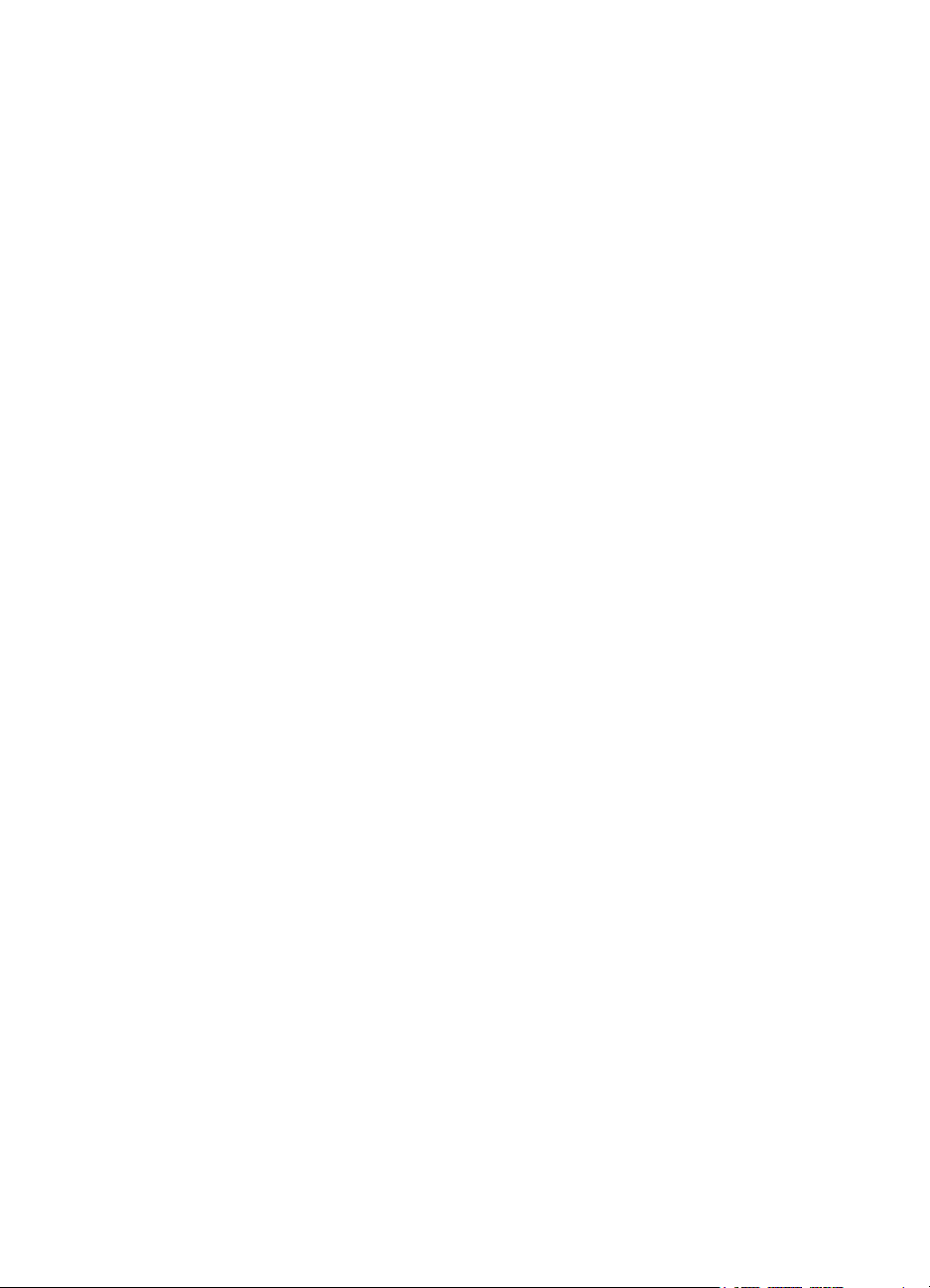
在特殊介质和自定义尺寸介质上打印 .........................................................................28
在特殊介质或自定义尺寸介质上打印 (Windows) .................................................28
在特殊介质或自定义尺寸介质上打印 (Mac OS) ...................................................28
无边界打印 .................................................................................................................29
打印无边界文档 (Windows) ..................................................................................29
打印无边界文档 (Mac OS) ....................................................................................30
从移动设备打印 ..........................................................................................................30
打印数码照片 ........................................................................................................30
用六色墨水打印 ...............................................................................................31
打印相片准则 ..................................................................................................31
从 PictBridge 兼容相机打印 ............................................................................32
将相片传送至计算机 .......................................................................................32
从移动打印 ...........................................................................................................32
在电话上安装“移动打印应用程序” ..............................................................33
从移动电话打印 ...............................................................................................33
从 Pocket PC 设备打印 ........................................................................................33
安装 HP Mobile Printing for Pocket PC ..........................................................34
从 Pocket PC 设备打印 ...................................................................................34
从 Palm OS 设备打印 ...........................................................................................35
安装 Printboy ...................................................................................................36
安装无线网卡 ..................................................................................................36
使用标准 Palm OS 应用程序打印 ...................................................................36
选择默认打印机(可选) ................................................................................36
使用 Documents To Go 打印 ..........................................................................36
使用存储设备 .............................................................................................................36
从存储卡和 USB 闪存盘打印 ................................................................................36
取消打印作业 .............................................................................................................38
4
配置和管理
管理设备 .....................................................................................................................39
监控设备 ...............................................................................................................40
管理设备 ...............................................................................................................40
2
Page 7

目录
使用设备管理工具 ......................................................................................................40
工具箱 (Windows) ................................................................................................41
打开工具箱 ......................................................................................................41
“工具箱”标签 ...............................................................................................41
HP 打印机实用程序 (Mac OS) ..............................................................................42
打开“HP 打印机实用程序” ..........................................................................42
HP 打印机实用程序面板 .................................................................................42
网络打印机设置实用程序 (Mac OS) .....................................................................43
PDA“工具箱”软件 (Pocket PC 和 Palm OS) ......................................................43
HP Instant Support ...............................................................................................43
安全和隐私 ......................................................................................................44
访问 HP Instant Support .................................................................................44
myPrintMileage .....................................................................................................44
了解设备信息页 ..........................................................................................................44
从控制面板打印设备信息页 ..................................................................................45
从软件打印设备信息页 .........................................................................................45
配置设备 (Windows) ..................................................................................................46
直接连接 ...............................................................................................................46
在连接设备之前安装软件(推荐) ..................................................................46
在安装软件之前连接设备 ................................................................................47
在本地共享网络上共享设备 ............................................................................47
配置设备 (Mac OS) ....................................................................................................48
安装软件 ...............................................................................................................48
在本地共享网络上共享设备 ..................................................................................48
卸载并重新安装软件 ..................................................................................................49
3
Page 8
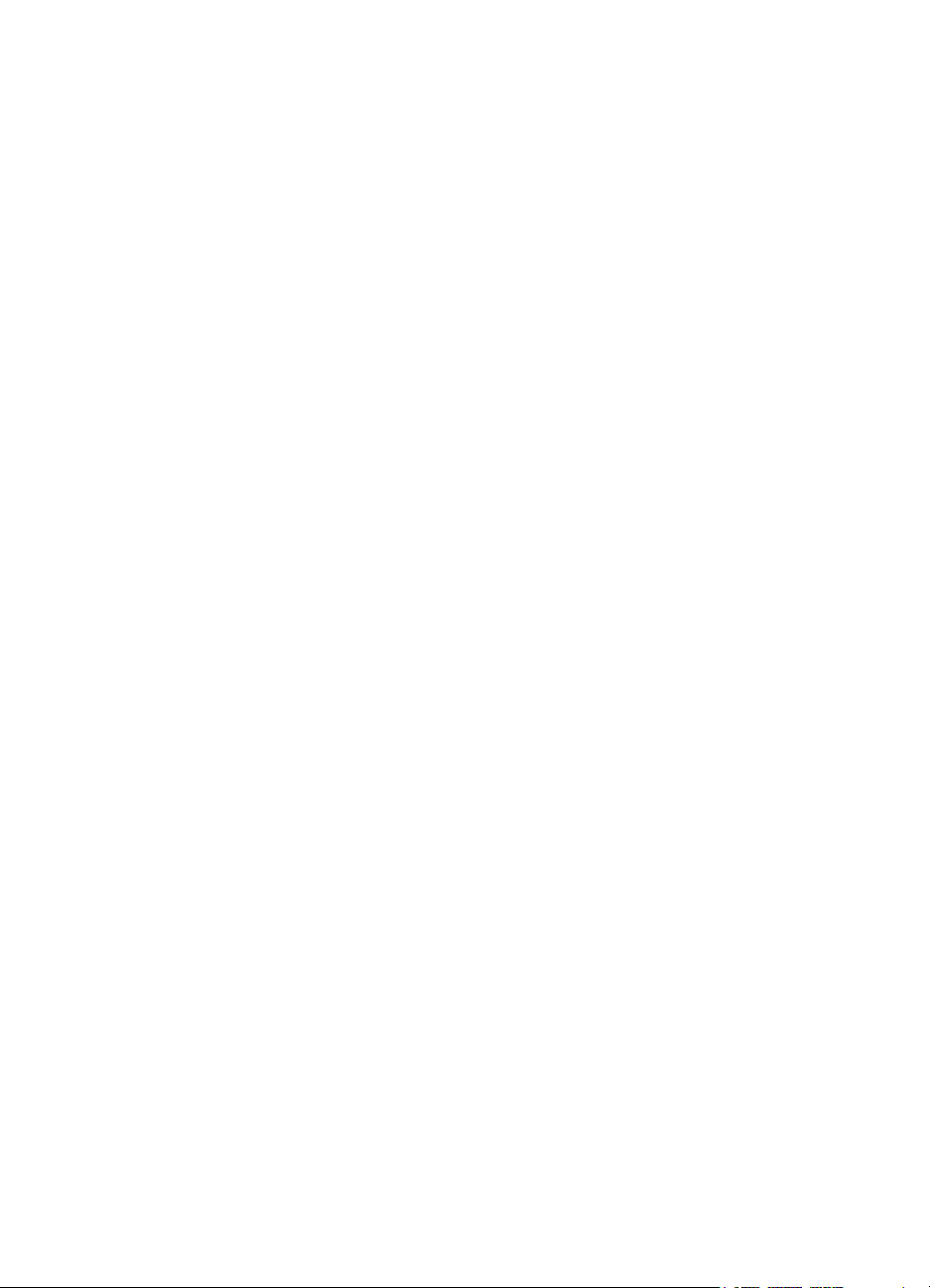
802.11 无线连接 ........................................................................................................51
关于无线配置规范开关 .........................................................................................51
关于 802.11 无线网络设置 ...................................................................................52
使用原厂默认值设置 802.11 .................................................................................53
通过 USB 电缆使用 ad hoc 模式和原厂默认值来设置 (Windows 和 Mac
OS) ..................................................................................................................53
不用 USB 电缆而用 ad hoc 模式和原厂默认值来设置 (Windows) ..................54
不用 USB 电缆而用原厂默认值来设置计算机对计算机 (ad hoc) 连接
(Mac OS) .........................................................................................................54
在既存(非默认)网络上设置 802.11 连接 ..........................................................55
通过 USB 电缆在既存网络上设置 (Windows 或 Mac OS) ..............................55
不用 USB 电缆在既存网络上设置 ...................................................................56
配置并使用 802.11 无线配置规范 ........................................................................56
配置 802.11 无线配置规范 (Windows) ............................................................57
配置 802.11 无线配置规范 (Mac OS) .............................................................57
使用无线配置规范开关 .........................................................................................58
将 802.11 无线配置规范重置为原厂默认值 ..........................................................59
为多台打印机配置 802.11 连接 (Windows) ..........................................................59
蓝牙无线连接 .............................................................................................................59
设置蓝牙无线连接 .................................................................................................60
配置蓝牙无线设置 .................................................................................................61
蓝牙无线设置选项 .................................................................................................62
蓝牙设备地址 ..................................................................................................62
蓝牙设备名称 ..................................................................................................62
PIN 代码(密钥) ...........................................................................................63
重置设备访问权 ...............................................................................................64
重置为原厂默认设置 .......................................................................................64
关闭蓝牙 ..........................................................................................................65
蓝牙检测 ...............................................................................................................65
蓝牙字体 ...............................................................................................................65
无线配置页 ...........................................................................................................65
连结 ......................................................................................................................65
蓝牙无线配置规范 .................................................................................................65
4
Page 9
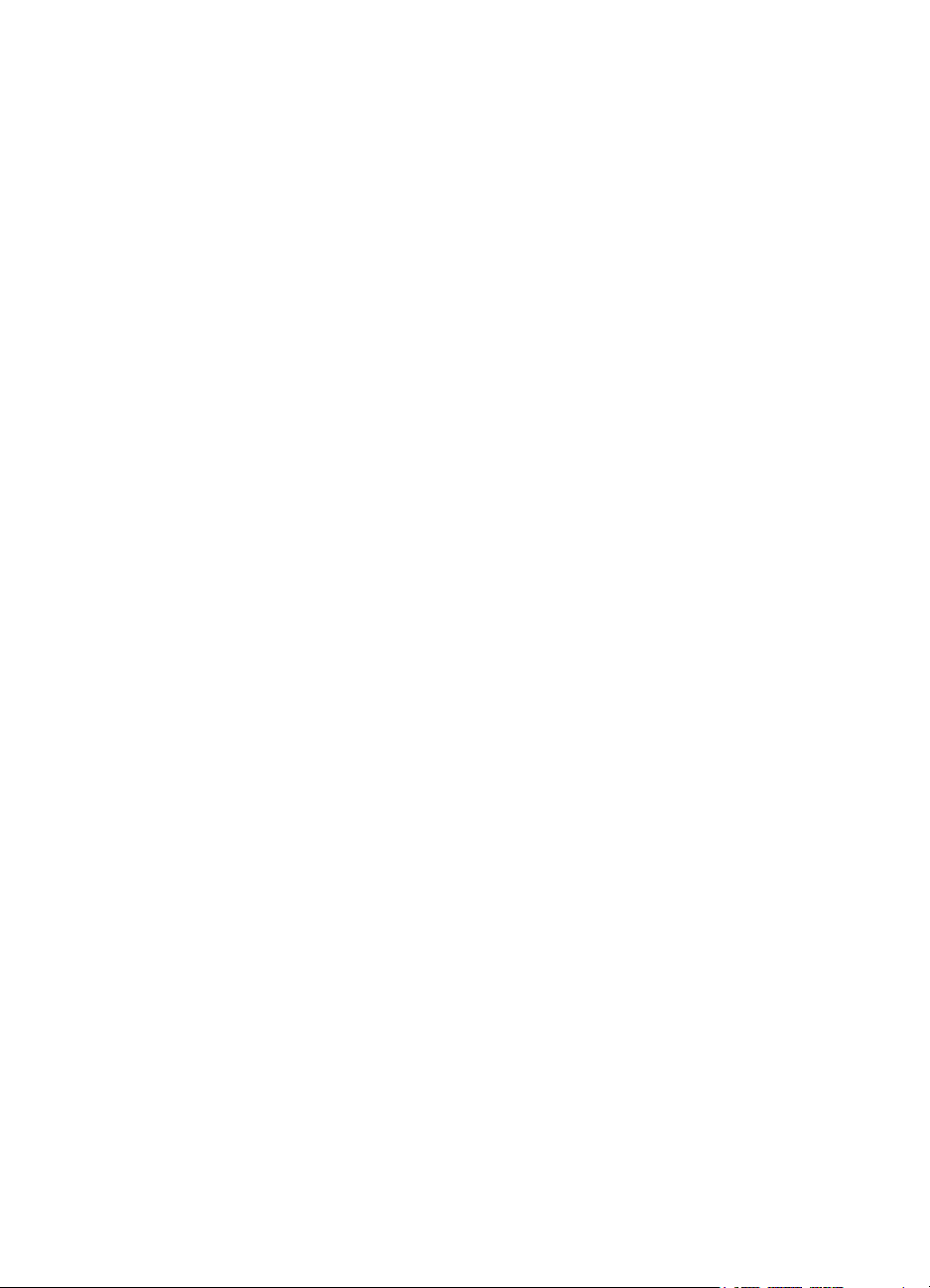
目录
5
维护及故障排除
使用打印墨盒 .............................................................................................................67
更换打印墨盒 ........................................................................................................67
校准打印墨盒 ........................................................................................................69
使用单个打印墨盒打印 .........................................................................................70
校准颜色 ...............................................................................................................70
设备维护 ...............................................................................................................71
设备清洁 ..........................................................................................................71
清洁打印墨盒 ..................................................................................................71
存放打印耗材 ........................................................................................................74
存储打印墨盒 ..................................................................................................74
更换墨水服务模块 ......................................................................................................75
故障排除提示和资源 ..................................................................................................75
解决打印问题 .............................................................................................................76
设备意外关闭 ........................................................................................................76
所有设备指示灯都亮起或闪烁 ..............................................................................76
设备没有响应(不执行任何打印作业) ................................................................76
设备不接受打印墨盒 .............................................................................................77
设备打印作业的时间过长 ......................................................................................77
打印空白页或仅打印部分页面 ..............................................................................78
打印页上某些内容丢失或不正确 ...........................................................................78
文本或图形位置错误 .............................................................................................79
打印质量差和意外的打印输出 ....................................................................................80
一般提示 ...............................................................................................................80
无意义字符打印 ....................................................................................................81
墨迹模糊 ...............................................................................................................82
墨水未完全填充文本或图形 ..................................................................................83
输出变浅或色泽暗淡 .............................................................................................83
彩色打印成黑白 ....................................................................................................83
打印错误颜色 ........................................................................................................84
打印输出显示色彩扩散 .........................................................................................84
颜色排列不正确 ....................................................................................................85
文字或图形中缺少某些线条或点 ...........................................................................85
解决进纸问题 .............................................................................................................85
设备不支持介质 ....................................................................................................86
不抽取介质 ...........................................................................................................86
介质输出不正确 ....................................................................................................86
页面歪斜 ...............................................................................................................86
取多页纸 ...............................................................................................................86
5
Page 10
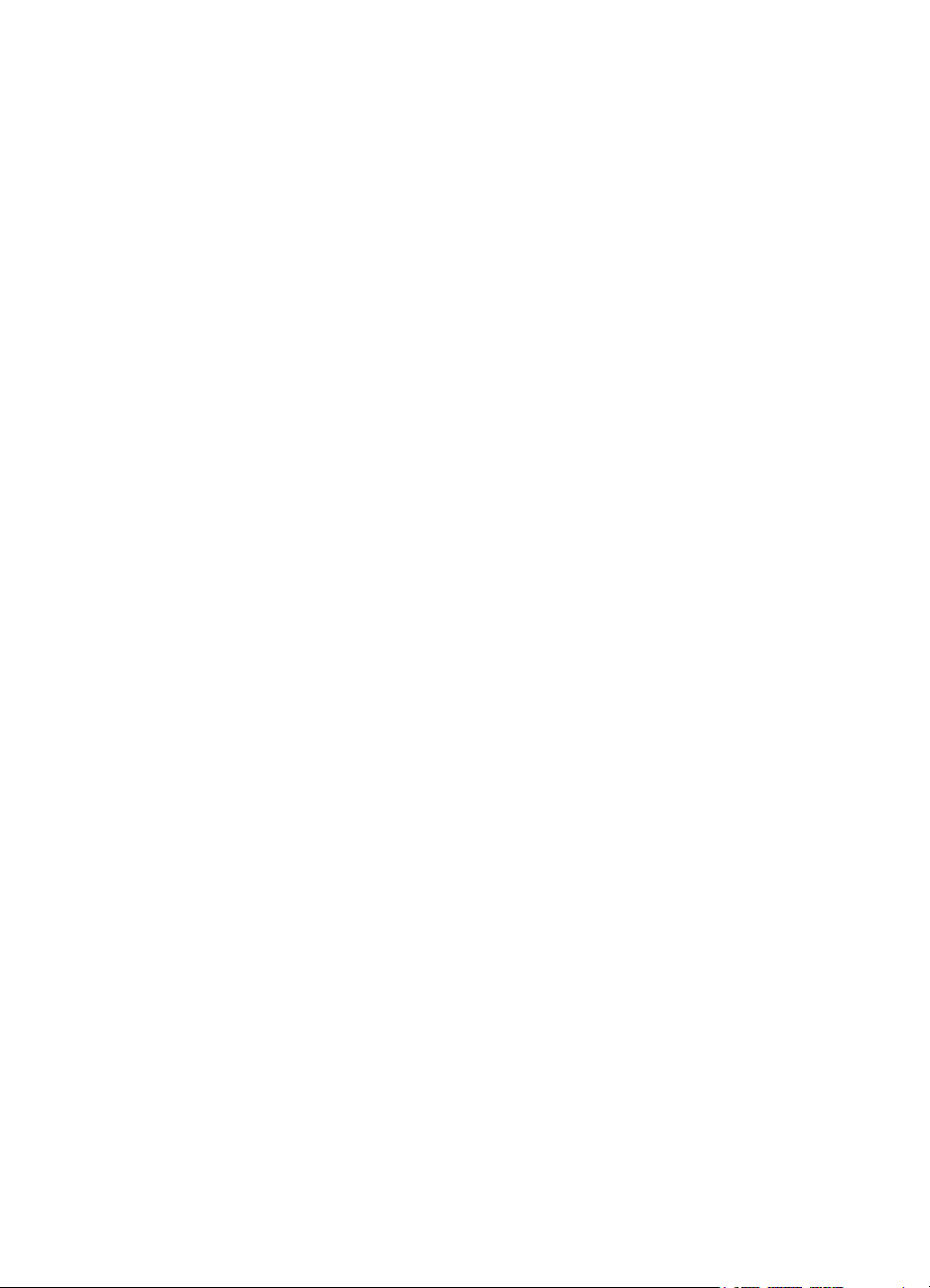
排除安装故障 .............................................................................................................87
硬件安装建议 ........................................................................................................87
软件安装建议 ........................................................................................................87
设置 802.11 或蓝牙无线通信的问题 .....................................................................88
检查无线打印机附件 .......................................................................................88
检查无线设置 ..................................................................................................89
检查网络通信 ..................................................................................................89
检查无线信号 ..................................................................................................90
清除卡纸 .....................................................................................................................90
清除设备中的卡纸 .................................................................................................90
避免卡纸的提示 ....................................................................................................91
6
控制面板指示灯参考
控制面板指示灯说明 ..................................................................................................93
A
HP 耗材和附件
在线订购打印耗材 ......................................................................................................98
附件 ............................................................................................................................98
耗材 ............................................................................................................................98
打印墨盒 ...............................................................................................................98
HP 介质 ................................................................................................................99
B
支持与保修
Hewlett-Packard 有限保修声明 ................................................................................101
获得电子支持 ...........................................................................................................102
获得 HP 电话支持 ....................................................................................................102
在打电话前 .........................................................................................................102
支持程序 .............................................................................................................103
HP 电话支持 .......................................................................................................103
电话支持期 ....................................................................................................103
电话支持号码 ................................................................................................103
致电 ...............................................................................................................105
电话支持期过后 .............................................................................................105
其它担保选项 ......................................................................................................105
HP Quick Exchange Service(日本) ...............................................................106
准备好设备以便装运 ................................................................................................106
装运前取出打印墨盒 ...........................................................................................106
包装设备 ..................................................................................................................107
C
设备规格
物理规格 ..................................................................................................................109
产品功能和特性 ........................................................................................................109
处理器和内存规格 ....................................................................................................110
系统要求 ..................................................................................................................110
打印分辨率 ...............................................................................................................111
6
Page 11
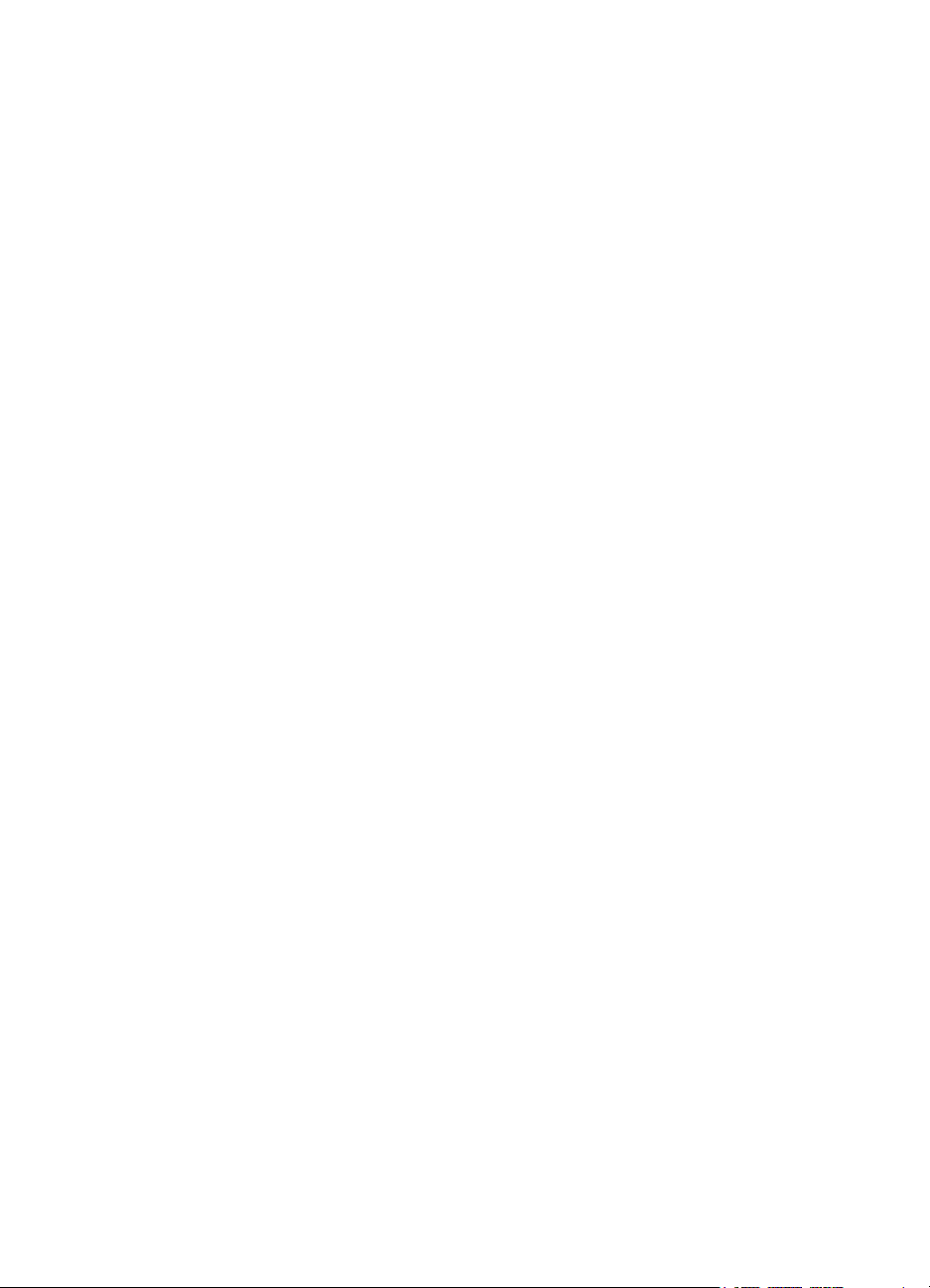
目录
环境规格 ..................................................................................................................111
电气规格 ..................................................................................................................112
噪音排放规格(噪音等级符合 ISO 7779) ..............................................................112
存储卡规格 ...............................................................................................................112
D
规范信息
环境保护计划 ...........................................................................................................113
降低和消除 .........................................................................................................113
能源消耗 .............................................................................................................113
Energy Star® 声明 .............................................................................................114
材料安全数据表 ..................................................................................................114
再利用 .................................................................................................................114
产品包装 ........................................................................................................114
塑料制品 ........................................................................................................114
HP 产品和耗材 ..............................................................................................114
欧盟用户在私人住所中处理废弃设备的规定 ......................................................115
FCC 声明 .................................................................................................................116
其它管制信息 ...........................................................................................................116
致韩国用户的通知 ..............................................................................................117
日本用户 VCCI B 类符合声明 .............................................................................117
日本电源线用户通告 ...........................................................................................117
德国的噪音辐射声明 ...........................................................................................117
RoHS 声明(仅限中国) ....................................................................................118
LED 指示灯声明 .................................................................................................118
标准型号 .............................................................................................................118
符合性声明 ...............................................................................................................119
索引................................................................................................................................120
7
Page 12
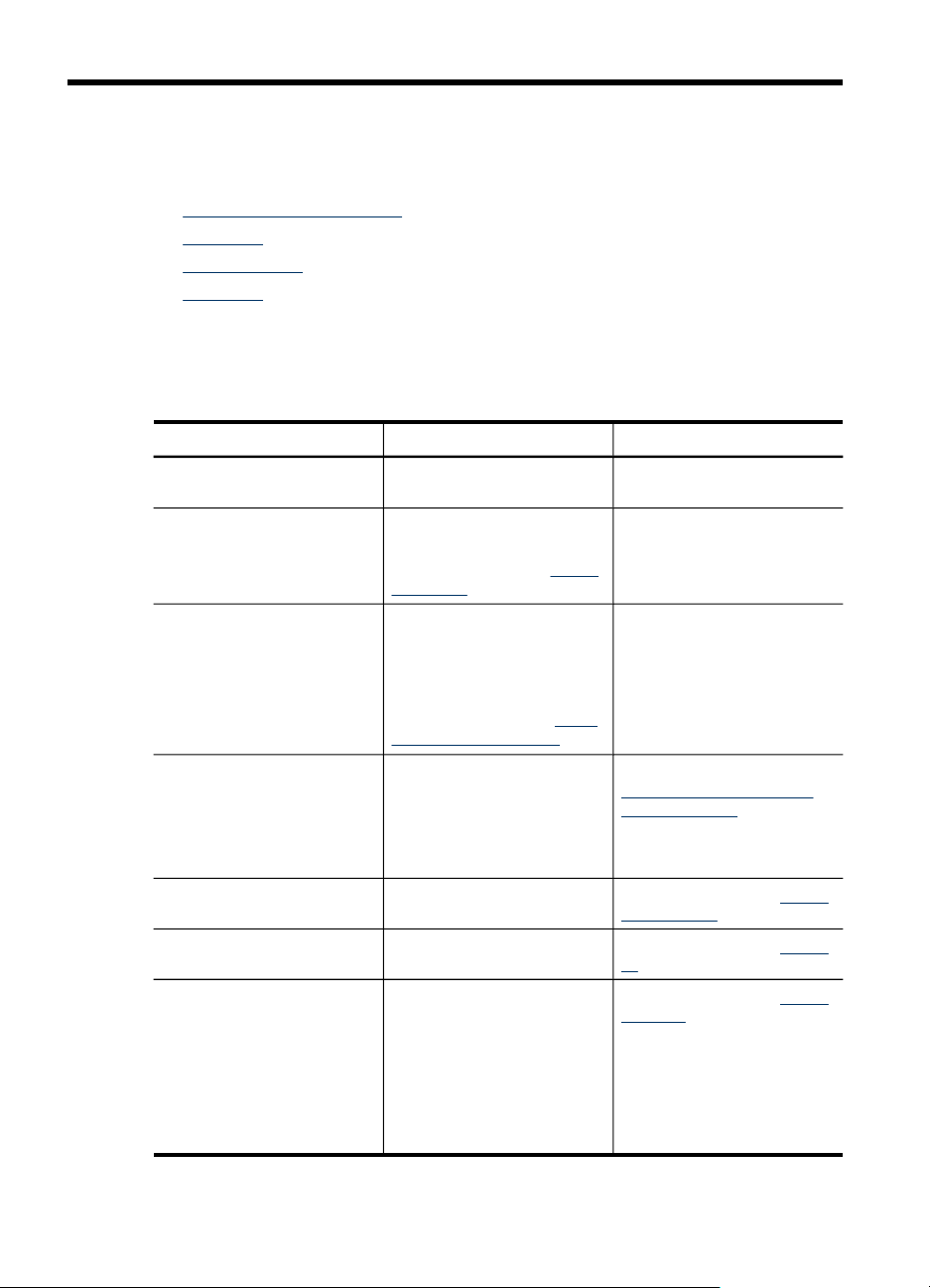
1
使用入门
本指南提供有关如何使用设备及解决问题的详细信息。
•
查找有关产品的其它资源
•
辅助功能
•
了解设备部件
•
旅行提示
查找有关产品的其它资源
可从下列资源获得本指南中未包含的产品信息和故障排除资源:
参考资源 描述 位置
Readme 文件和发行说明 提供近期发布的信息和故障排
工具箱 (Microsoft® Windows®)
HP 打印机实用程序 (Mac OS) 包含的工具用于配置打印设
PDA“工具箱”软件 (Pocket
PC 和 Palm OS)
控制面板 提供有关操作的状态、错误和
日志和报告 提供关于已发生事件的信息。 有关详细信息,请参阅监控设
自检诊断页
除提示。
提供有关打印墨盒状态的信息
以及获得维护服务的信息。
有关详细信息,请参阅
(Windows)。
置,校准设备,清洁打印墨
盒,打印自检诊断页,在线订
购耗材,以及从网站查找支持
信息。
有关详细信息,请参阅
印机实用程序 (Mac OS)。
提供有关打印机的状态和维护
信息。您可以查看墨水量和电
池充电量,了解打印机指示
灯,校准打印墨盒,以及配置
用于无线打印的 802.11 和蓝
牙无线设置。
警告信息。
设备信息:
•
产品名称
◦
型号
◦
序列号
◦
固件版本号
◦
已安装的附件(例如,双
•
面打印器)
工具箱
HP 打
包含在 Starter CD 中。
通常随设备软件安装。
通常随设备软件安装。
有关详细信息,请参阅
PDA“工具箱”软件 (Pocket
PC 和 Palm OS)。
有关详细信息,请参阅控制面
板指示灯参考。
备。
有关详细信息,请参阅了解设
备信息页。
8
使用入门
Page 13
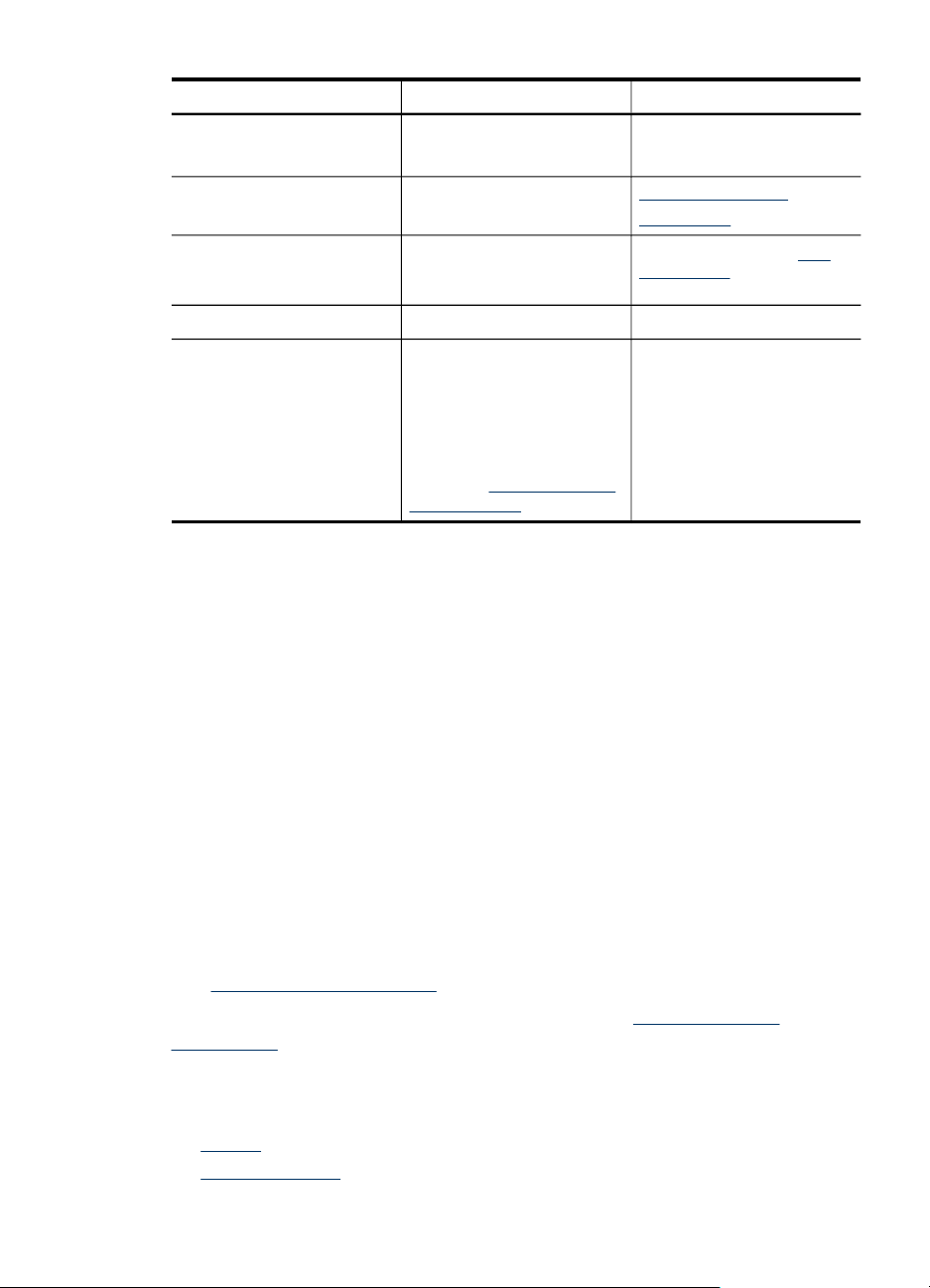
(续)
参考资源 描述 位置
从纸盘和附件打印的页数
•
打印耗材状态
•
HP 网站 提供最新的打印机软件、产品
和支持信息。
www.hp.com/support
www.hp.com
HP 电话支持
HP 照片和图像处理软件帮助 提供有关软件用法的信息。
HP 解决方案中心 (Windows) 用于更改设备设置、订购耗
辅助功能
该设备提供了许多便于残障人士使用的功能。
视觉辅助功能
通过使用操作系统的辅助选项和功能,设备软件为有视觉缺陷或视力不佳者提
供了使用上的便利。它也支持大多数的辅助功能技术,如屏幕阅读器、盲文阅
读器和语音文本转换程序。对于患有色盲症的用户,在软件中和控制面板上的
颜色按钮和标签上都有简短的文字或图标,表示了相应的操作。
移动辅助功能
对于有行动障碍的用户,设备软件功能可以通过键盘命令执行。软件也支持
Windows 辅助功能选项,例如粘滞键、切换键、过滤键和鼠标键。对于一些力
量和活动范围受到限制的用户,也可以方便地操作设备盖板、按钮、纸盘和纸
张导板。
支持信息
有关该产品辅助功能和 HP 对产品辅助功能承诺的详细信息,请访问 HP 网
站:
有关 Mac OS 的辅助功能信息,请访问 Apple 网站:
accessibility。
列出与 HP 联系的信息。在保
修期内,此项支持通常是免费
的。
材、开始,以及访问屏幕帮
助。根据您已安装的设备不
同,HP 解决方案中心会提供
附加的功能,例如,访问 HP
照片和图像处理软件以及“传
真设置向导”。有关详细信
息,请参阅
中心 (Windows)。
www.hp.com/accessibility。
有关详细信息,请参阅获得
HP 电话支持。
通常随设备软件安装。
使用 HP 解决方案
www.apple.com/
了解设备部件
•
前视图
•
后视图和侧面图
了解设备部件
9
Page 14
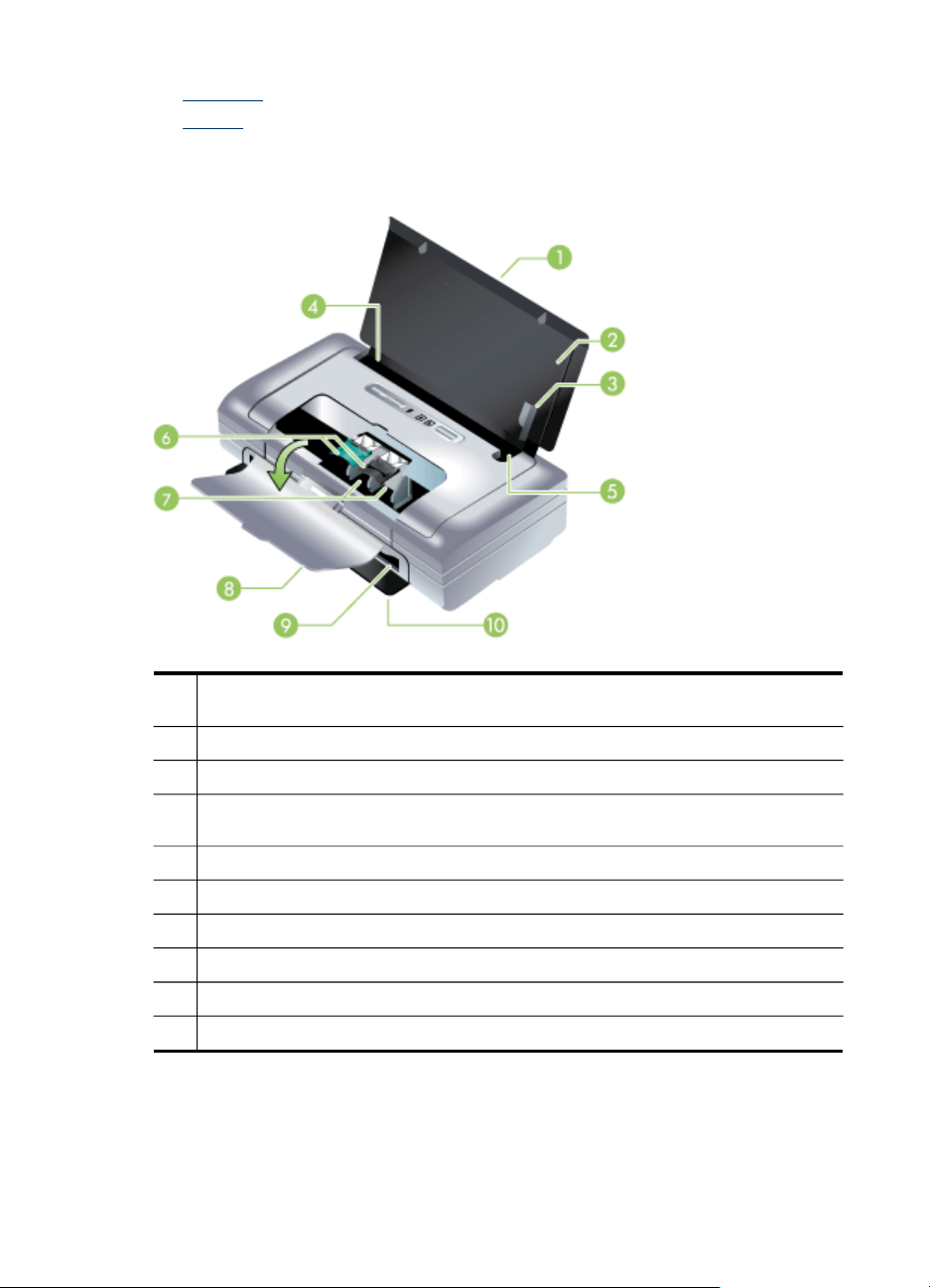
第 1 章
前视图
•
控制面板
•
仰视图
10
1
2
3
4
5
6
7
8
9
10
使用入门
进纸盘延伸架(在某些国家/地区的特定型号中不包括)- 向上拉出,可支持 legal 尺寸的
打印介质。这样能防止可能出现的进纸问题。
进纸盘 - 用来放置介质。打印机不在使用时,请取出介质并关闭纸盘。
宽介质纸张导轨 - 将 Letter、legal 和 A4 纸张贴着该导轨装入进纸盘。
介质宽度导轨 - 可调整以适合不同的介质尺寸。向右滑动以适合窄介质。可将窄介质导轨
自动向左移动并确保校准介质,有正确的打印页边距。
窄介质导轨 - 当您向右移动介质宽度导轨时,该导轨自动向左滑动以适合较窄的介质。
打印墨盒固定锁 - 抬起这些固定锁可以方便地取出或插入打印墨盒。
打印墨盒底槽 - 放置打印墨盒处。
前检修盖 - 打开后,可安装或取出打印墨盒,也可清除卡纸。必须关闭此盖才能打印。
出纸槽 - 介质从打印机此处退出。
输出机门 - 当打印机的电源开启时自动落下打开。使媒介可以退出打印机。
Page 15
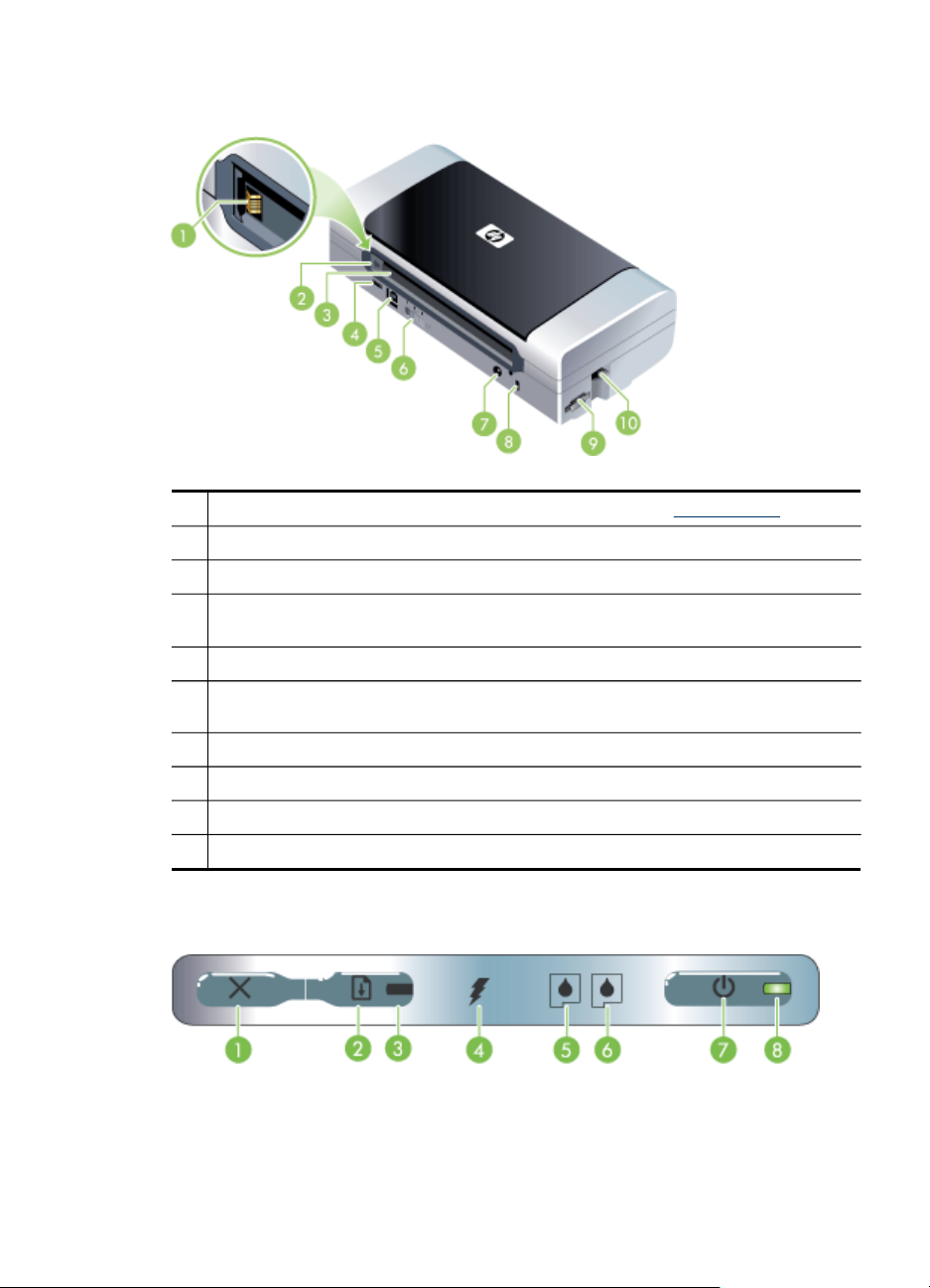
后视图和侧面图
1
2
3
4
5
6
7
8
9
10
电池接触点 - 连接来自备用电池的电源。有关详细信息,请参阅 HP 耗材和附件。
电池接触盖 - 在未安装备用电池时,盖住电池接触点。
电池槽 - 在此插入电池。
PictBridge/USB 主机端口 - 连接一个如数码相机之类的 PictBridge 设备、USB 闪存盘或
者 802.11 或 USB 设备。
USB 端口 - 在此连接 USB 电缆。
无线配置规范开关 - 保存多达三个 802.11 计算机或网络的设置。您便能够将打印机轻松
地从家中移到办公室,或在任何三个无线网络环境间移动。
电源连接器 - 连接电源线。
安全锁槽 - 连接安全锁。
SD、MMC 插槽 - 适用于打印数码图像用的安全数字 (SD) 卡或多媒体存储卡 (MMC)。
USB 插槽 - 用于 802.11 或蓝牙无线 USB 附件。
控制面板
了解设备部件
11
Page 16
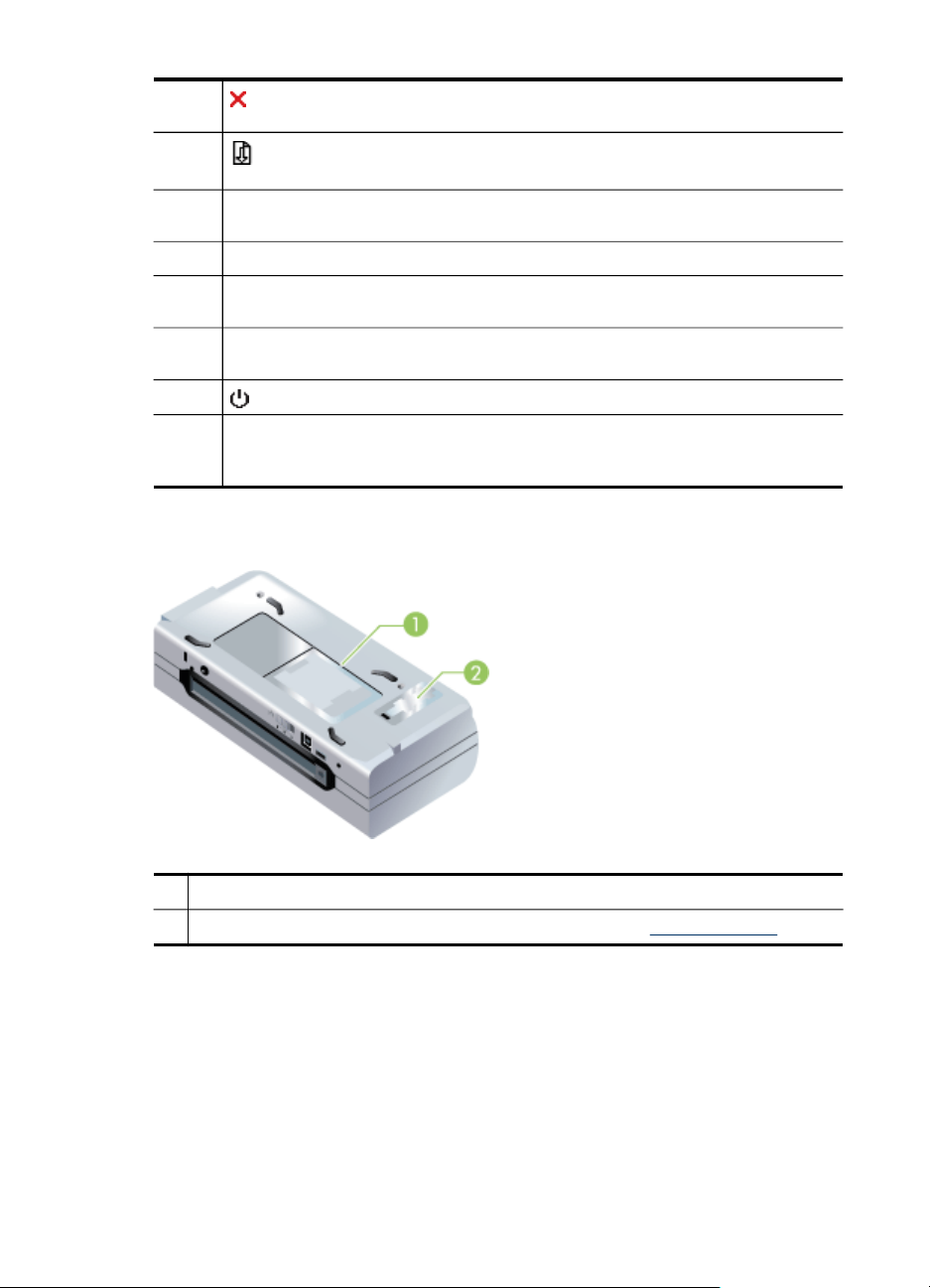
第 1 章
仰视图
1
2
3
4
5
6
7
8
(取消按钮)- 取消当前打印作业。取消打印作业所用的时间取决于打印作业的大
小。要取消队列中的打印作业,仅按此按钮一次。
(“继续”按钮)- 继续正在等待或暂时中断(例如,给打印机添加打印介质时)
的打印作业。
继续指示灯 - 打印作业在等待时亮琥珀色;并可闪烁或点亮来传递打印机状态或需要
用户干预的信息。
电池充电指示灯 - 当电池充电时,亮绿色。
左侧打印墨盒指示灯 - 当左侧打印墨盒未安装或工作不正常时闪烁。当墨水不足或用
完时,指示灯稳定亮起。
右侧打印墨盒指示灯 - 当右侧打印墨盒未安装或工作不正常时闪烁。当墨水不足或用
完时,指示灯稳定亮起。
(电源按钮)- 关闭或开启打印机电源。
电源指示灯 - 当打印机使用 AC 交流适配器或充电量为 41-100% 的电池通电后,亮绿
色。如果使用电池电源,当电池电量为 10-40% 时亮琥珀色;而电量低于 10% 时亮红
色。闪烁表示正在打印。
12
1
2
使用入门
名片夹 - 可在此插入个人名片或企业名片。
可更换墨水服务模块盖 - 可安装或取出墨水服务模块。(请参阅更换墨水服务模块。)
Page 17
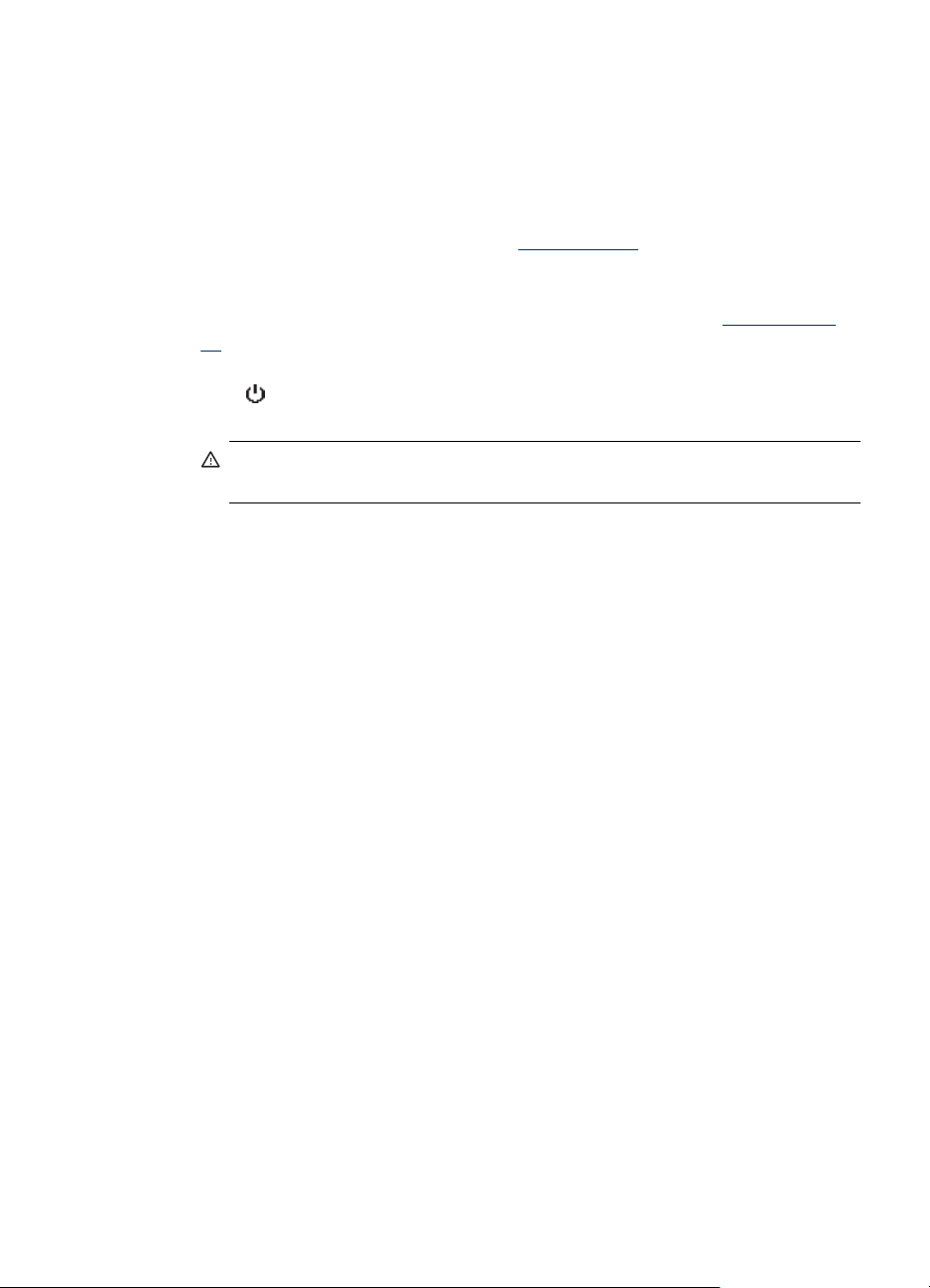
旅行提示
以下提示有助于在旅行前对打印机的准备工作:
•
•
•
•
•
•
•
•
•
如果要随带一个额外的黑色或照片打印墨盒,请遵照以下指示:对于部分使
用的黑色打印墨盒,或部分使用的或满的照片打印墨盒,请将它放置在打印
墨盒旅行包中防止墨水漏出(请参阅
存放打印耗材)。新打开的黑色打印墨
盒在高海拔位置上会轻微漏出(如在飞机上)。为避免墨水漏出,请在到达
目的地后再安装新的黑色打印墨盒。在那之前,请将它原样密封包装好。
您也可将打印机装在携带箱内携带。有关详细信息,请参阅
HP 耗材和附
件。旅行袋内有分别放置笔记本电脑和打印机的部分。如果要单独携带笔记
本电脑和打印机,也可将这些部分拆开。
使用
(电源按钮)关闭打印机的电源。这样能保证打印墨盒退回到打印机
左侧的起始位置并固定。
警告 请在所有指示灯都完全关闭之后再取出电池或电源线,以防损害打
印机。此过程大概需要 16 秒。
断开打印机电缆和电源适配器与打印机的连接。将进纸盘延伸架向下滑,然
后关上进纸盘。
如果要去其它国家/地区旅行,请随带必要的插入式适配器。
如果您在其它国家/地区旅行时需要购买打印墨盒,请参阅“携带 HP 移动打
印机旅行”在线说明中有关当地的打印墨盒兼容性信息。该帮助信息可通
过“工具箱”(Windows)、HP 打印机实用程序 (Mac OS) 或 PDA (Pocket
PC 和 Palm OS)“工具箱”软件查阅。
务必仅使用随打印机提供的电源适配器。不要使用其它任何电压转换器或变
压器。该电源适配器可用于 100 至 240 伏、50 或 60 Hz 的 AC 电源。
如果有一个月以上的时间不会使用打印机,请取出电池。
当您携带相纸旅行时,请将相纸平放,以免弯折或卷曲。打印前应将相纸压
平。若相纸的四个角卷曲度超出 10 毫米(3/8 英寸),请将相纸放入可重
新密封的贮存袋,将袋子在桌缘滚动,直到纸张平整为止。
旅行提示
13
Page 18

2
安装附件
本章提供有关如电池和无线打印机附件之类的特定打印机型号自带可选件的信
息。如欲订购附件,请参阅
本节包括以下主题:
•
安装和使用电池
•
安装和使用 802.11 和蓝牙附件
安装和使用电池
HP Officejet H470b 和 HP Officejet H470wbt 打印机随附可充电的锂离子电
池。也可作为可选用附件购买。有关详细信息,请参阅
本节包括以下主题:
•
电池安全事项
•
电池说明
•
电池充电及使用
电池安全事项
•
本打印机只能使用专为打印机设计的电池。有关详细信息,请参阅
和附件和设备规格。
•
弃置电池前,请与当地处理废弃物品的供应商联系,了解当地对弃置或回收
电池的限制。虽然可充电的锂离子电池不含水银,电池使用寿命结束后,可
能还是需要回收或妥当地弃置。有关详细信息,请参阅
•
如果电池替换不正确或弃置于火中,可能会爆炸。不要将电池短路。
•
要购买替换用的电池时,请与当地经销商或 HP 销售办公室联系。有关详细
信息,请参阅
•
为避免火灾、灼伤或电池损坏的危险,不要让金属物品碰到电池接触点。
•
不要拆开电池。里面没有可维修利用的部件。
•
处置已损坏或泄漏的电池时,务必格外小心。如果碰到了电解质,请用肥皂
和清水冲洗接触到的部位。如果碰到了眼睛,请用清水冲洗 15 分钟,然后
求医。
•
不要将电池储存在温度高于 50°C(122°F)或低于 -20°C(4°F)的环境
下。
在线订购打印耗材。
HP 耗材和附件。
HP 耗材
再利用。
HP 耗材和附件。
14
安装附件
Page 19
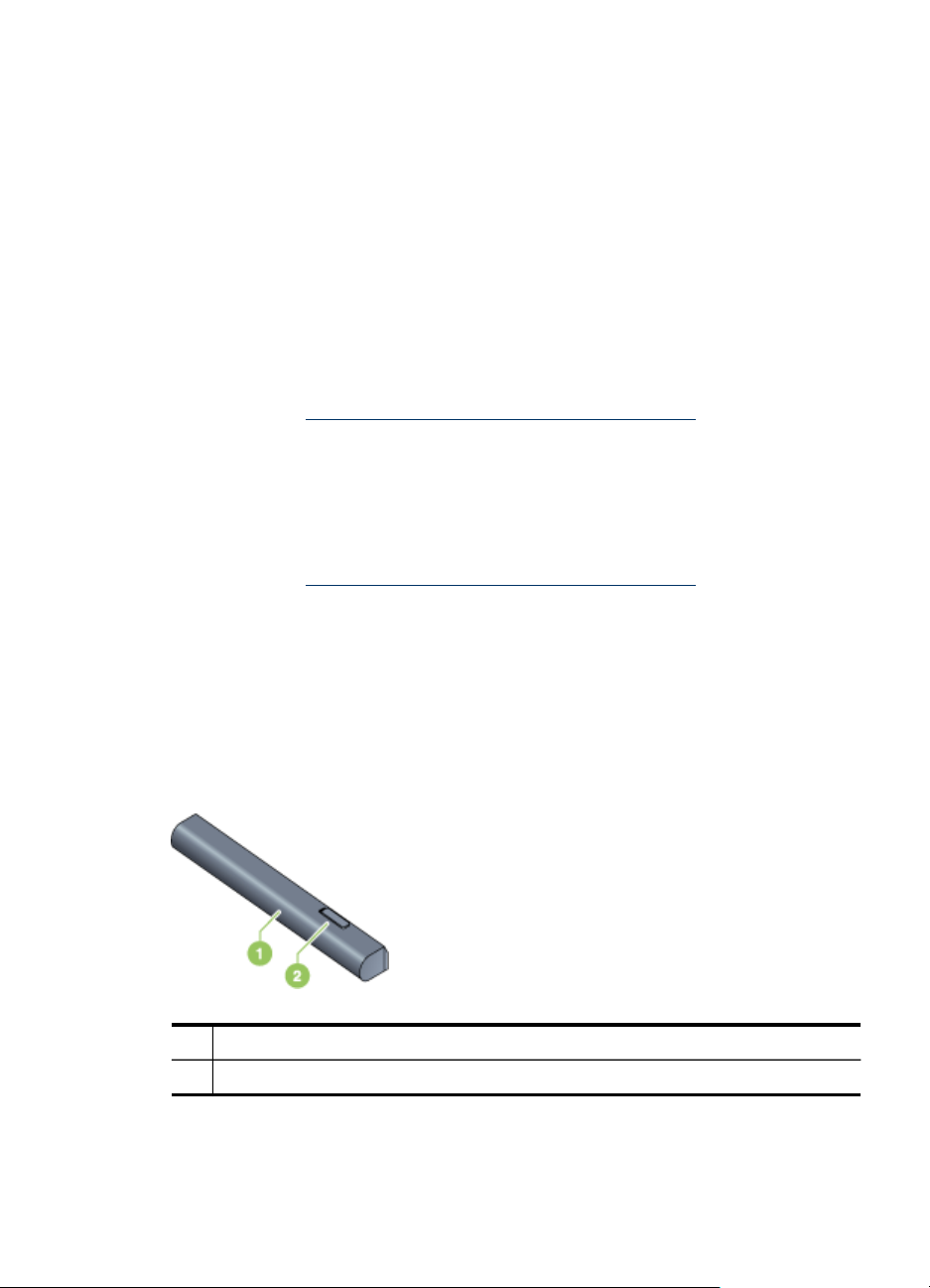
重要说明
电池在充电或使用时,务必注意:
•
在第一次使用电池以前,先将电池充电 4 小时。日后大约需要 2 小时才能将
电池充足电。
•
电池充电后,显示电池的充电指示灯亮绿色。如果亮红色,可能电池有问
题,需要替换。
•
电源指示灯在电池电量为 41-100% 时亮绿色;当电量为 10-40% 时亮琥珀
色;而低于 10% 时亮红色。当电源指示灯变琥珀色时,请给电池充电。如
果变红色,则尽快给电池充电。在“工具箱”(Windows) 的“打印机状
态”选项卡和“HP 打印机实用程序 ”(Mac OS) 的“Power
Management”(电源管理)面板上也会显示电池的状态。如果使用
Pocket PC 或 Palm OS 设备,可以使用 PDA“工具箱”软件。有关详细信
息,请参阅
•
如果电池电量不足时,请插入 AC 适配器充电或者用充足电的电池来替换。
•
充足电的电池可打印大约 450 页,具体取决于打印作业的复杂程度。
•
默认情况下,如果打印机使用电池电源并且闲置达 15 分钟,即会关闭以节
PDA“工具箱”软件 (Pocket PC 和 Palm OS)。
省电池电量。您可从“工具箱”(Windows)、HP 打印机实用程序 (Mac OS)
或 PDA (Pocket PC 和 Palm OS)“工具箱”软件配置该功能。有关详细信
息,请参阅
•
在长期储藏不用以前,请将电池充足电。不要让电池连续超过 6 个月处于未
PDA“工具箱”软件 (Pocket PC 和 Palm OS)。
充电的状态。
•
要最大限度地提高电池的使用寿命和能力,请遵照下列温度准则:
◦
充电时:0° 至 40°C(32° 至 104°F)
◦
使用和储存:-20° 至 50°C(-4° 至 122°F)
电池说明
1
电池 - 为打印机供电。
2
电池释放滑块 - 移动滑块后可取出电池。
安装和使用电池
15
Page 20
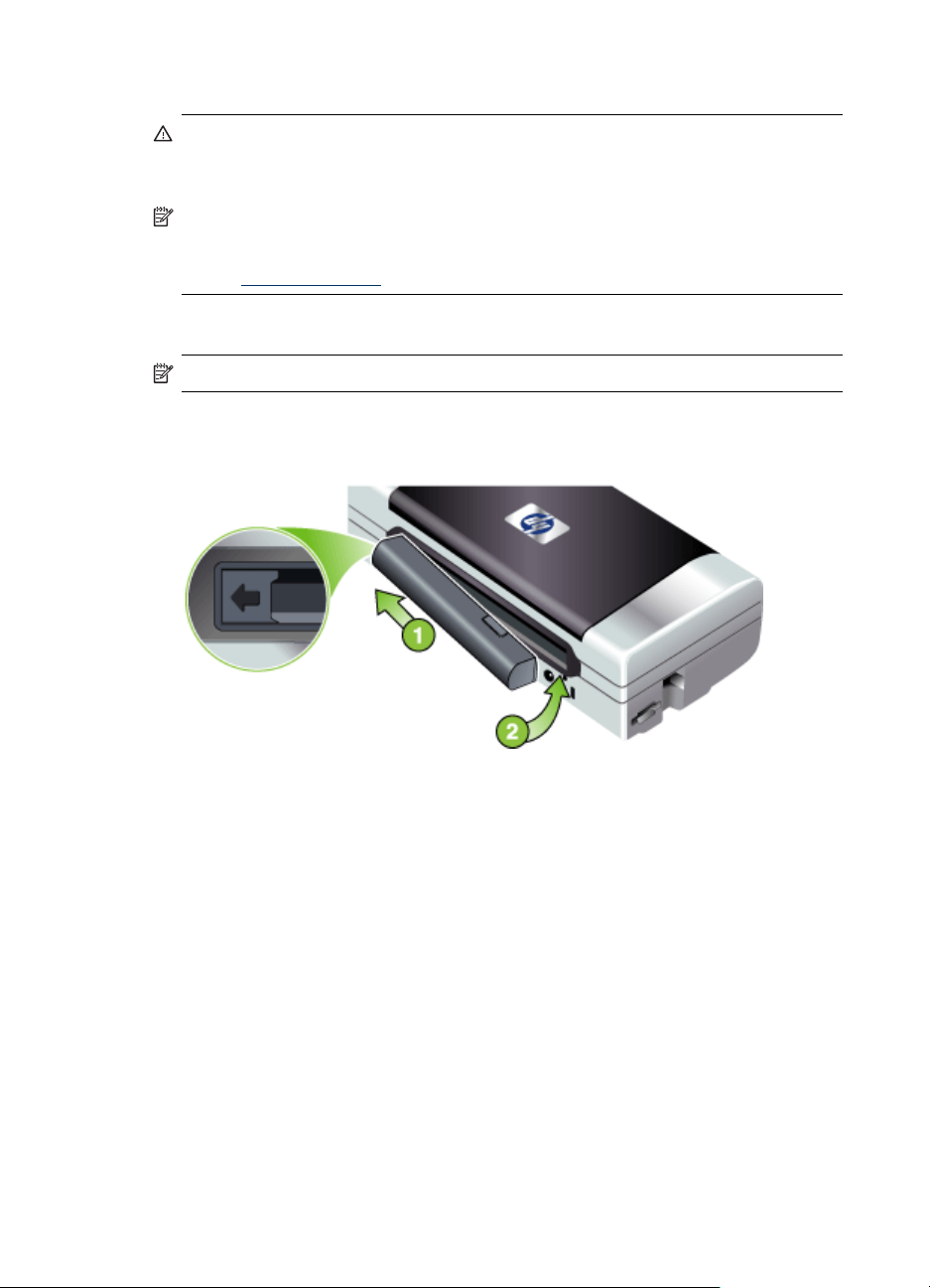
第 2 章
电池充电及使用
警告 在第一次使用电池以前,先将电池充电 4 小时。由于电池在充电期间
通常是温热的,因此不要在公文包或其它封闭的空间内充电,因为有可能导
致电池过热。
注意 当 AC 适配器插在 AC 插座时,碰上去通常是温热的。
注意 无线打印比有线打印耗用更多电池电量。有关检查电池电量的信息,
请参阅
如何安装电池
注意 打印机的电源无论开启还是关闭,都可安装电池。
1.
以一定角度将电池斜着滑入电池槽,直到电池上的接触点与电池槽内的接触
点对齐。这样就推开了电池接触盖。
安装和使用电池。
16
2.
将电池推入电池槽,直到电池喀哒一声到位。
3.
插入 AC 适配器,然后开启打印机的电源。在第一次使用电池以前,先将电
池充电 4 小时。接着,电池在充电时,电池充电指示灯亮绿色;而当电池充
足电后会熄灭。
4.
电池充足电后,可以不连接 AC 电源即使用打印机。
安装附件
Page 21
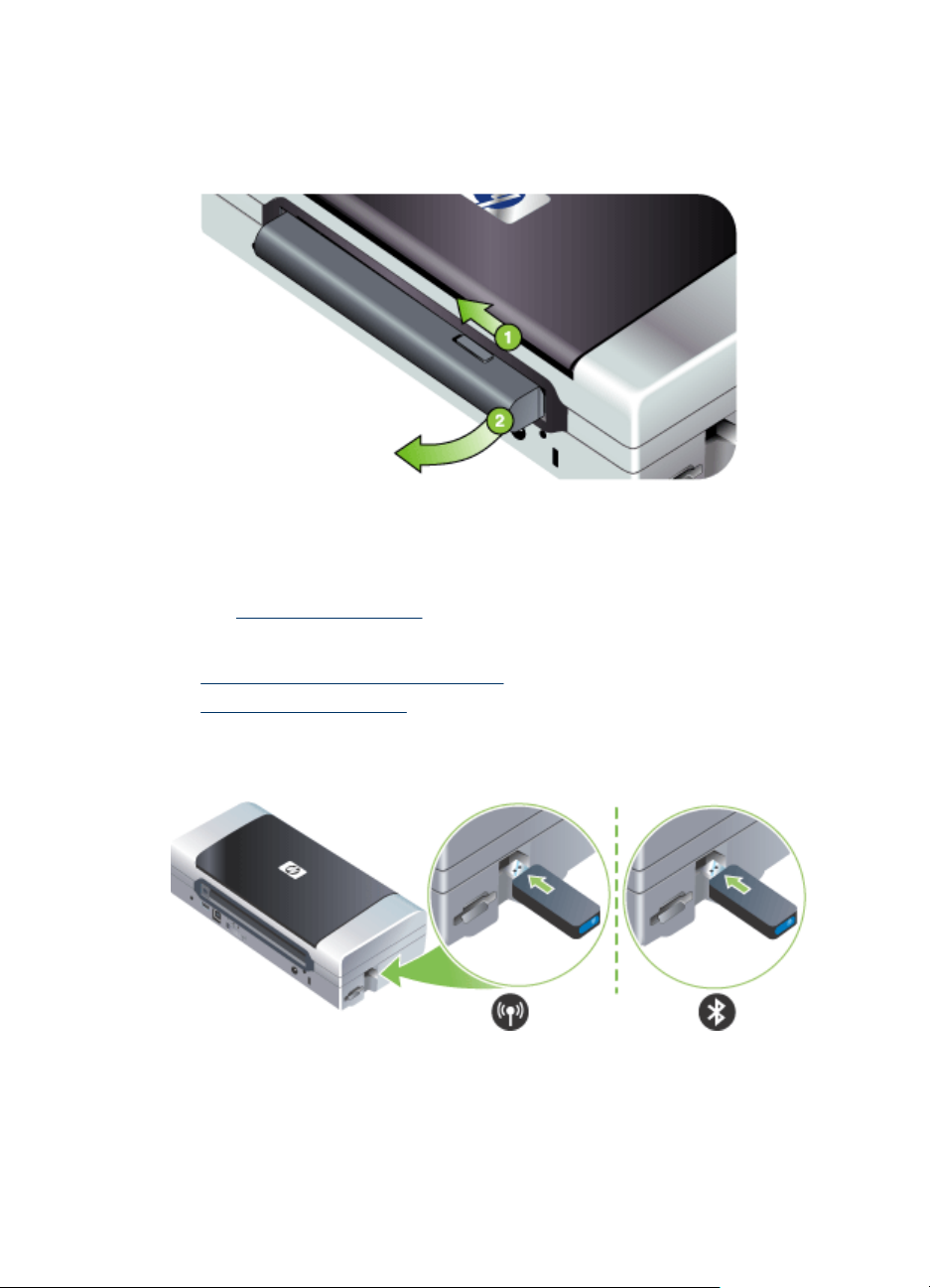
取出电池
1.
将电池释放滑块沿箭头所指方向滑动。
2.
取出电池。
安装和使用 802.11 和蓝牙附件
有些型号的设备包括 802.11 无线或蓝牙无线 USB 附件。
请参阅
本节包括以下主题:
•
•
www.hp.com/support 了解更多关于支持的无线附件的信息。
安装 802.11 或蓝牙无线 USB 附件
802.11 和蓝牙无线打印
安装 802.11 或蓝牙无线 USB 附件
将 HP 802.11 或蓝牙无线 USB 附件插入插槽。
802.11 附件具有一个蓝色指示灯。当插入 dongle 时,蓝色指示灯将亮起,当
正在进行 802.11 数据通信时,该指示灯将闪烁。
安装和使用 802.11 和蓝牙附件
17
Page 22
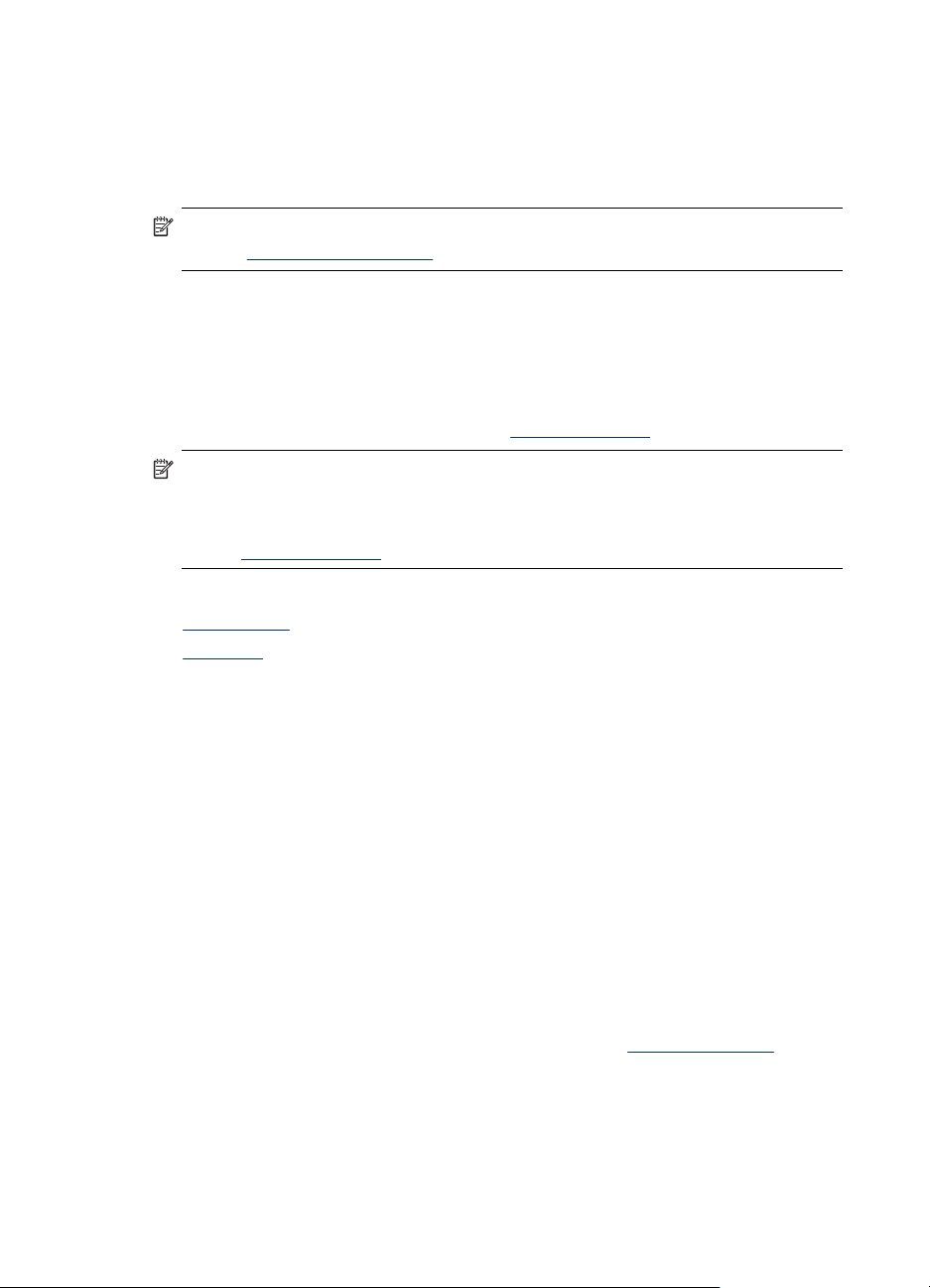
第 2 章
通过蓝牙附件上的 LED 可了解该附件当前的状态。
•
常亮 - 这是默认状态,表示附件已安装并已通电。
•
快闪 - 发送设备发现蓝牙附件。
•
闪烁 - 蓝牙附件正在接收数据。
注意 确保您的蓝牙主机设备及操作系统均受打印机支持。有关详细信息,
请访问
www.hp.com/support。
802.11 和蓝牙无线打印
该打印机内的 802.11 和蓝牙功能可令您以无线方式打印。802.11 打印以无线
方式打印最长可达 100 米(300 英尺)。蓝牙打印以无线方式打印最长可达
10 米(30 英尺)。
有关从移动设备无线打印的说明,请参阅
注意 可通过特定打印机型号自带的无线打印机附件来进行无线通信。同
时,发送设备必须有内置无线功能或已安装无线网卡。
注意 无线打印比有线打印耗用更多电池电量。有关检查电池电量的信息,
安装和使用电池。
请参阅
本节包括以下主题:
•
关于 802.11
•
关于蓝牙
从移动设备打印。
18
关于 802.11
使用 802.11 无线技术可在计算机与打印机间设置“ad hoc”通信,从而以无线
方式连接到打印机。802.11 在发送设备和接收设备间不需要直接视线。
当您在计算机和打印机间设置 ad hoc 通信时,便是在创建一个包含两个设备的
网络。建议在 802.11 打印到该移动打印机时采用该设置。
802.11 还可让您在现有“基础体系”网络上设置打印机。在基础体系网络上设
置该连接,可通过无线连接将打印机直接置入局域网 (LAN) 内的 802.11 无线
接入点 (WAP)。一旦以无线方式将打印机成功连接到网络上,那么在相同的子
网之上的所有计算机均可使用该打印机。
建议您在设置打印机之前先暂时用一根 USB 电缆将打印机连接到计算机,以设
置无线连接。一旦建立了无线连接后,您便可去除电缆并以无线方式打印。您
不使用 USB 电缆也能够设置打印机。
要设置和配置用于 802.11 无线打印的打印机,请参阅
关于蓝牙
802.11 无线连接。
蓝牙无线技术可令您使用在 2.4 GHz 光谱的无线电波,以无线方式连接到打印
机。蓝牙通常用于短距离(最多 10 米或 30 英尺),而且在发送设备和接收设
备间不需要直接视线。
安装附件
Page 23
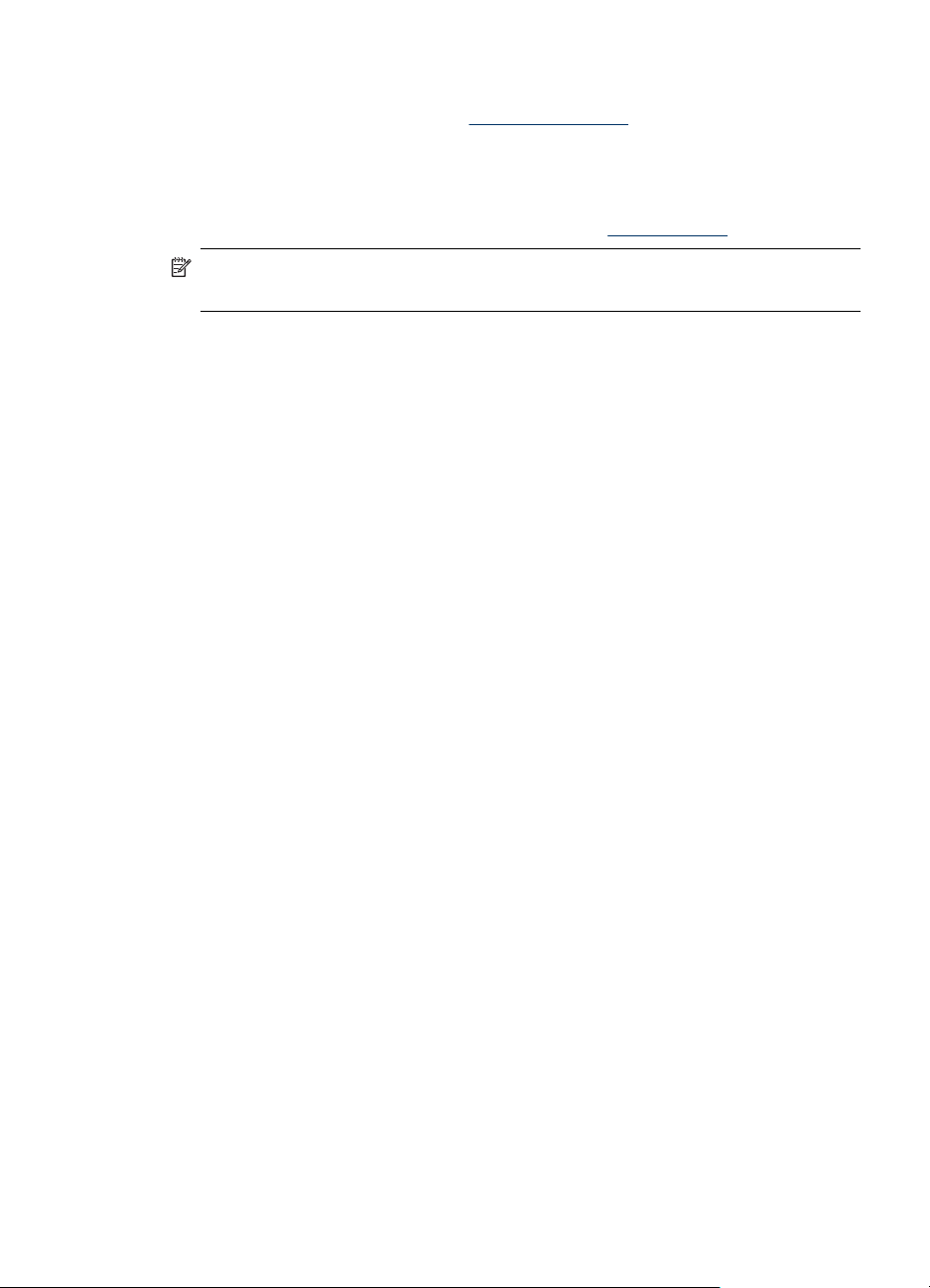
不同的蓝牙配置规范可模拟不同类型的标准电缆连接,且其容量也不同。有关
蓝牙配置规范的详细信息,请参阅
配置蓝牙无线设置。
当您的打印机与计算机直接相连时(通过电缆或蓝牙),可以通过使用“打印
机共享”在网络上共享打印机。不过,您的计算机必须与网络相连,其他人才
能使用该打印机。
要设置和配置用于蓝牙无线打印的打印机,请参阅
蓝牙无线连接。
注意 要使用“工具箱”配置蓝牙设置或监控打印机状态(如墨水量),您
必须使用一根 USB 电缆将打印机连接到计算机。
安装和使用 802.11 和蓝牙附件
19
Page 24
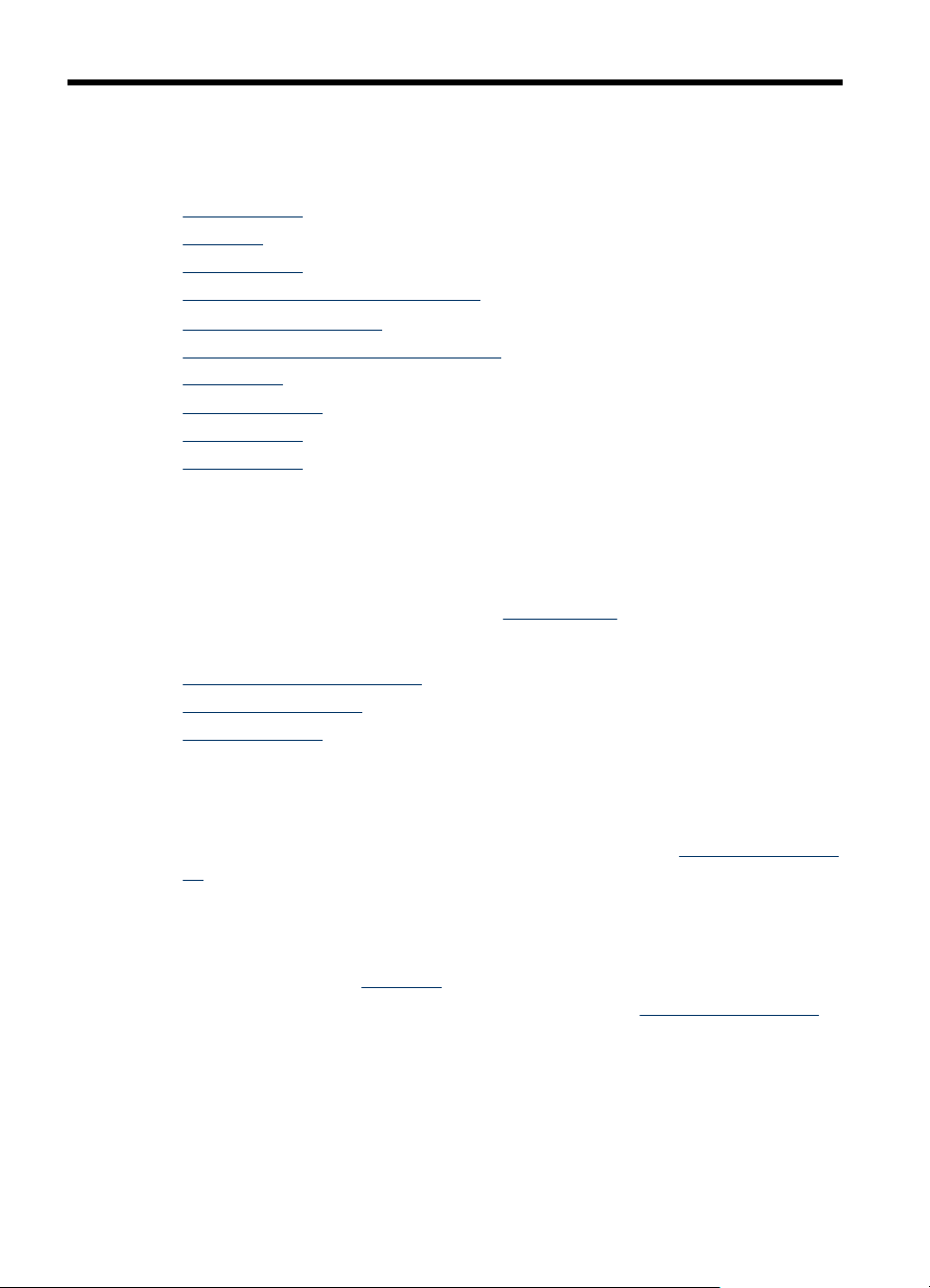
3
使用设备
本节包括以下主题:
•
选择打印介质
•
装入介质
•
更改打印设置
•
使用 HP 解决方案中心 (Windows)
•
两面打印(双面打印)
•
在特殊介质和自定义尺寸介质上打印
•
无边界打印
•
从移动设备打印
•
使用存储设备
•
取消打印作业
选择打印介质
本设备可以和大多数类型的办公介质配合使用。大量采购打印介质之前,最好
对各种打印介质类型进行测试。为获得最佳打印质量,请使用 HP 介质。有关
HP 介质的详细信息,请访问 HP 网站:
本节包括以下主题:
•
选择和使用打印介质的提示
•
了解支持介质的规格
•
设置最小页边距
www.hp.com。
选择和使用打印介质的提示
为获得最佳效果,请遵循以下原则。
•
应始终使用符合设备规格的介质。有关详细信息,请参阅
格。
•
一次只装入一种介质。
•
对于有进纸盘延伸架的型号,请确保进纸盘延伸架已完全拉出。
•
装入介质时,打印面应朝上,并用校准导板整齐地对准介质。有关装入介质
的详细信息,请参阅
•
不要在纸盘中装入过多介质。有关详细信息,请参阅
•
为防止卡纸、不良打印质量和其它打印问题,请避免使用以下介质:
◦
多部分打印纸
◦
损坏、卷曲或起皱的介质
◦
有空洞或穿孔的介质
◦
质地非常粗糙、有凸起或墨水吸收性能不佳的介质
◦
太轻或延展性好的介质
20
使用设备
了解支持介质的规
装入介质。
了解支持介质的规格。
Page 25
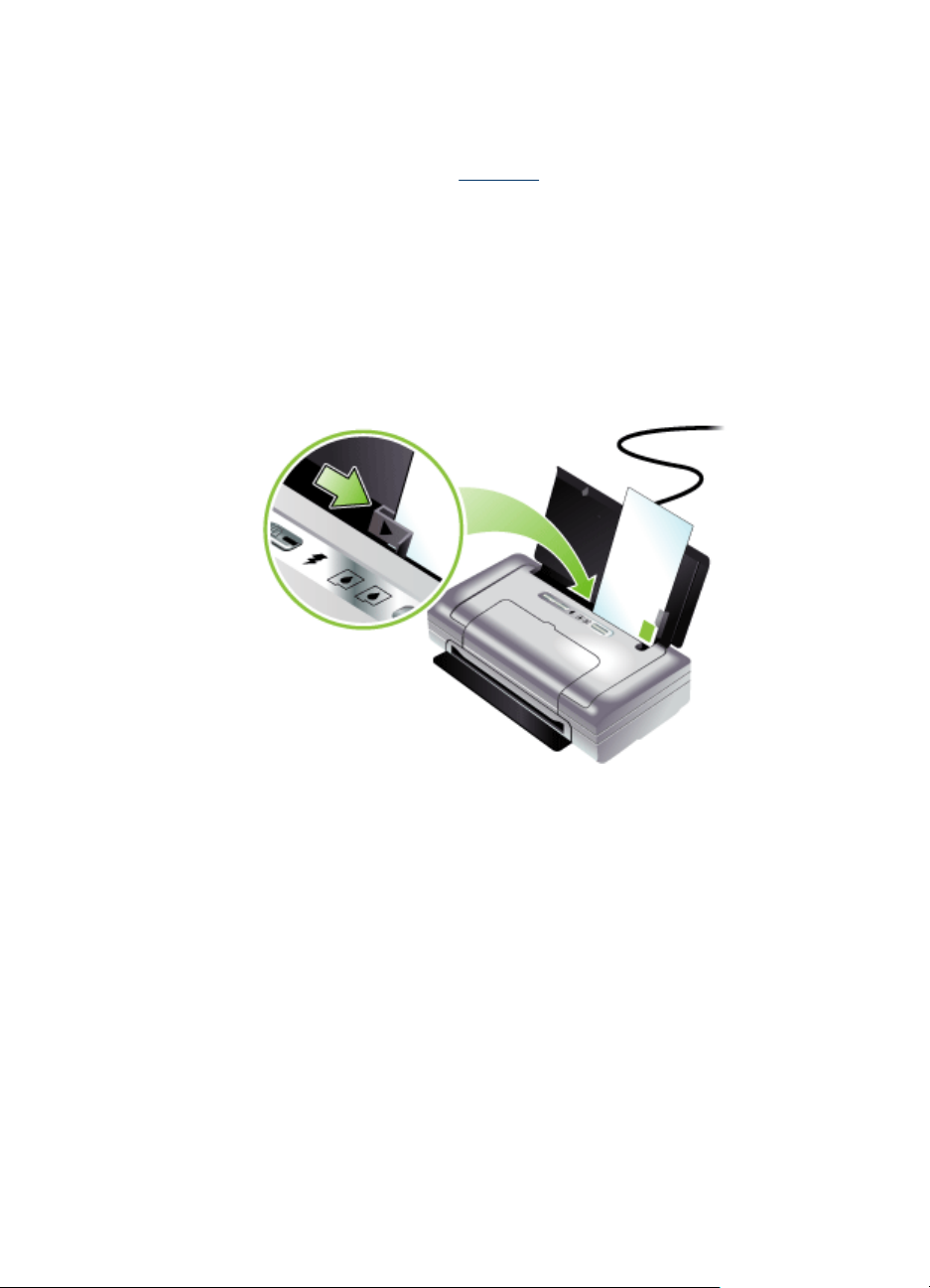
•
不要让介质留在进纸盘中过夜。这可能造成纸张弯曲。
•
取出打印的每张介质,放置一旁晾干。让潮湿的介质堆积,则可能会造成污
迹。
•
有关校准颜色的说明,请参阅
卡片和信封
•
避免使用有非常光泽装饰、自粘胶、扣环或窗口的信封。还要避免使用卡片
校准颜色。
和有厚边、不规则边或卷边的信封,或有褶皱、破裂或以其它方式损坏的区
域的信封。
•
使用结构紧凑的信封,并确保折叠部分的折痕清晰。
•
应将信封封盖朝向打印机背面装入打印机,贴邮票的位置根据信封图标来摆
放。
照片介质
•
使用“最佳”模式打印照片。请注意,在此模式下,打印时间较长,需占用
较多计算机内存。
•
取出打印好的每张照片纸,放置一旁晾干。让潮湿的介质堆积,则可能会造
成污迹。
•
打印前应将相纸压平。 如果相纸的四个角卷曲度超出 10 毫米(3/8 英
寸),请将该纸放入可重新密封的塑料袋压平,然后将它们卷成管状。沿着
该纸初始卷曲的反方向卷纸。 卷纸的直径不应小于 1.5 英寸(4 厘米)。
投影胶片
•
将投影片粗糙面朝上、有粘贴条的一边朝下插入。
•
使用“正常”模式打印投影胶片。此模式提供较长的晾干时间,因此可确保
下一页发送到出纸盘前墨水可完全晾干。
•
取出打印好的每张照片纸,放置一旁晾干。让潮湿的介质堆积,则可能会造
成污迹。
选择打印介质
21
Page 26
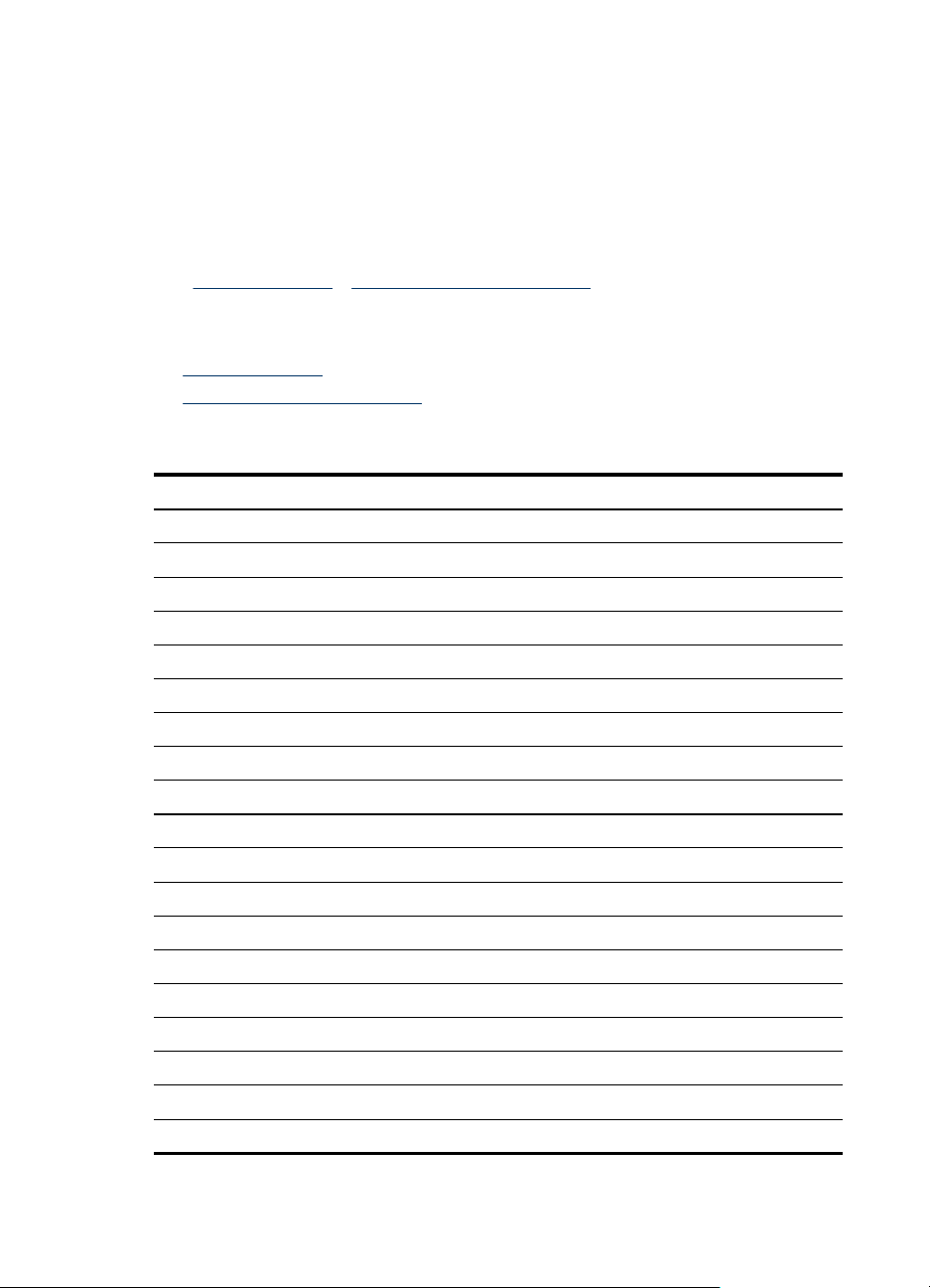
第 3 章
自定义尺寸介质
•
请仅使用设备支持的自定义尺寸介质。
•
如果您的应用程序支持自定义尺寸介质,请在打印文档前在应用程序中设置
介质尺寸。否则,请在打印驱动程序中设置介质尺寸。要在自定义尺寸介质
上正确打印,可能需要重新设置现有文档的格式。
了解支持介质的规格
了解支持的尺寸和了解支持的介质类型和重量表确定用于本设备的正确介
使用
质,并确定针对各介质的功能。
本节包括以下主题:
•
了解支持的尺寸
•
了解支持的介质类型和重量
了解支持的尺寸
介质尺寸
标准介质尺寸
U.S. Letter(216 x 279 毫米;8.5 x 11 英寸)*
U.S. Legal(216 x 356 毫米;8.5 x 14 英寸)*
A4(210 x 297 毫米;8.3 x 11.7 英寸)*
U.S. Executive(184 x 267 毫米;7.25 x 10.5 英寸)*
U.S. 结算单(140 x 216 毫米;5.5 x 8.5 英寸)*
JIS B5(182 x 257 毫米;7.2 x 10.1 英寸)*
A5(148 x 210 毫米;5.8 x 8.3 英寸)*
8.5 x 13 英寸(216 x 330 毫米)
信封
U.S. #10 信封(105 x 241 毫米;4.12 x 9.5 英寸)
Monarch 信封(98 x 191 毫米;3.88 x 7.5 英寸)
A2 信封(111 x 146 毫米;4.37 x 5.75 英寸)
DL 信封(110 x 220 毫米;4.3 x 8.7 英寸)
C5 信封(162 x 229 毫米;6.4 x 9 英寸)
C6 信封(114 x 162 毫米;4.5 x 6.4 英寸)
卡片
索引卡(76.2 x 127 毫米;3 x 5 英寸)*
索引卡(102 x 152 毫米;4 x 6 英寸)*
22
使用设备
Page 27
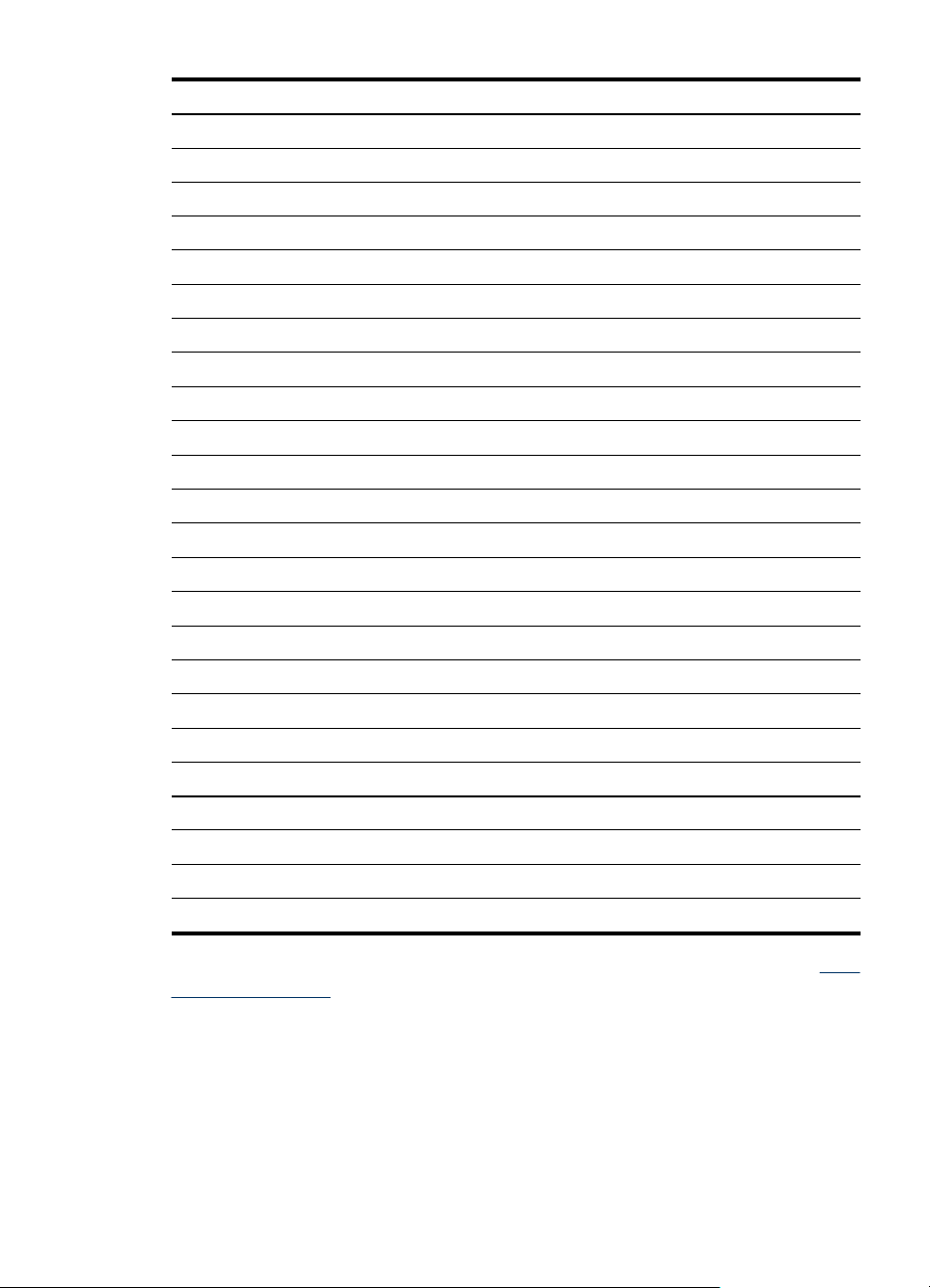
(续)
介质尺寸
索引卡(127 x 203 毫米;5 x 8 英寸)*
A6 卡片(105 x 148.5 毫米;4.13 x 5.83 英寸)*
照片介质
照片(76 x 127 毫米;3 x 5 英寸)
照片(88.9 x 127 毫米;3.5 x 5 英寸)
相片(101.6 x 152.4 毫米;4 x 6 英寸)
带有裁剪边的相片(101.6 x 152.4 毫米;4 x 6 英寸)
相片(127 x 177.8 毫米;5 x 7 英寸)
相片(203.2 x 254 毫米;8 x 10 英寸)
相片 10 x 15 厘米(100 x 150 毫米;4 x 6 英寸)
带有剪裁边的相片 10 x 15 厘米(100 x 150 毫米;4 x 6 英寸)
无边框相片(101.6 x 152.4 毫米;4 x 6 英寸)
带有剪裁边的无边框相片(101.6 x 152.4 毫米;4 x 6 英寸)
无边框相片 10 x 15 厘米(100 x 150 毫米;3.93 x 5.9 英寸)
带有裁剪边的无边框相片 10 x 15 厘米(100 x 150 毫米;3.93 x 5.9 英寸)
相片 L(89 x 127 毫米;3.5 x 5 英寸)
相片 2L(178 x 127 毫米;7 x 5 英寸)
无边框相片 L(89 x 127 毫米;3.5 x 5 英寸)
带有裁剪边的无边框相片 L(89 x 127 毫米;3.5 x 5 英寸)
相片介质尺寸:89 x 127 毫米(3.5 x 5 英寸)到 216 x 279 毫米(8.5 x 11 英寸)之间
其它介质
L(89 x 127 毫米;3.5 x 5 英寸)
带有剪裁边的 2L(178 x 127 毫米;5 x 7 英寸)
自定义尺寸介质:76.2 到 216 毫米宽,102 到 356 毫米长(3 到 8.5 英寸宽,4 到 14 英寸长)*
* 这些介质尺寸支持手动双面打印作业。有关双面打印的详细信息,请参阅两面
打印(双面打印)。
选择打印介质
23
Page 28
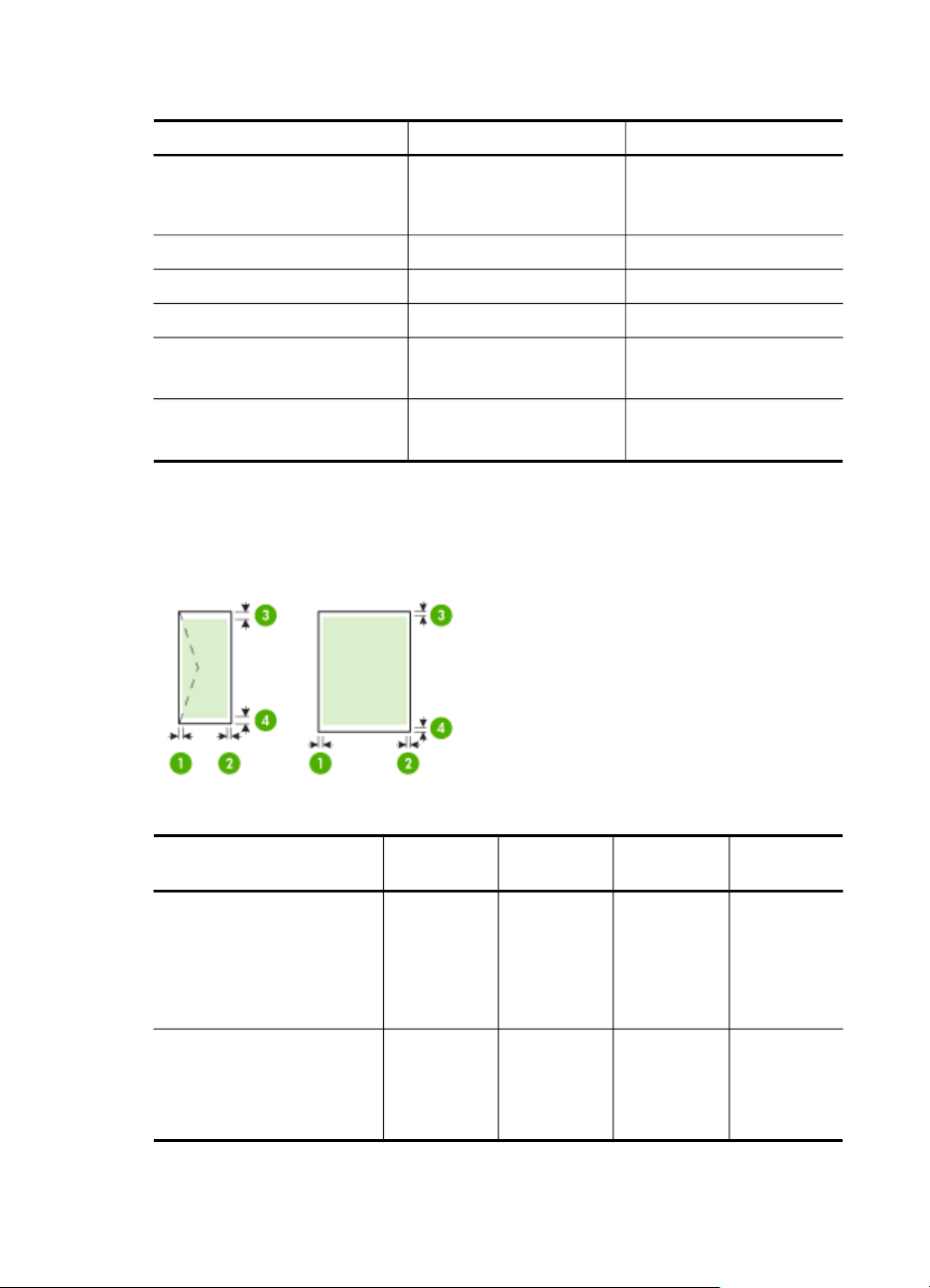
第 3 章
了解支持的介质类型和重量
类型 重量 容量
纸张 64 到 90 克/米
相纸 5 到 12 毫米
投影胶片
标签纸
卡片
信封 75 到 200 克/米
设置最小页边距
文档页边距必须符合(或超过)纵向版面的页边距设置。
2
(16 到 24 磅证券纸)
最多 162 克/米
2
(90 磅索引卡)
2
(20 到 53 磅证券纸)
最多 50 张普通纸
(叠放高度 5 毫米或 0.2 英
寸)
最多 10 张
最多 20 张
最多 20 张
最多 5 张
最多 5 个信封
24
介质
A4
U.S. Executive
U.S. 结算单
B5
A5
U.S. Letter
U.S. Legal
自定义尺寸的介质
8.5 x 13 英寸
使用设备
(1)左页边距(2)右页边距(3)上页边距(4)下页边
距*
3.3 毫米
(0.13 英
寸)
6.35 毫米
(0.25 英
寸)
3.3 毫米
(0.13 英
寸)
6.35 毫米
(0.25 英
寸)
3.3 毫米
(0.13 英寸)
2 毫米(0.08
英寸)
3.3 毫米
(0.13 英
寸)
3 毫米(0.12
英寸)
Page 29
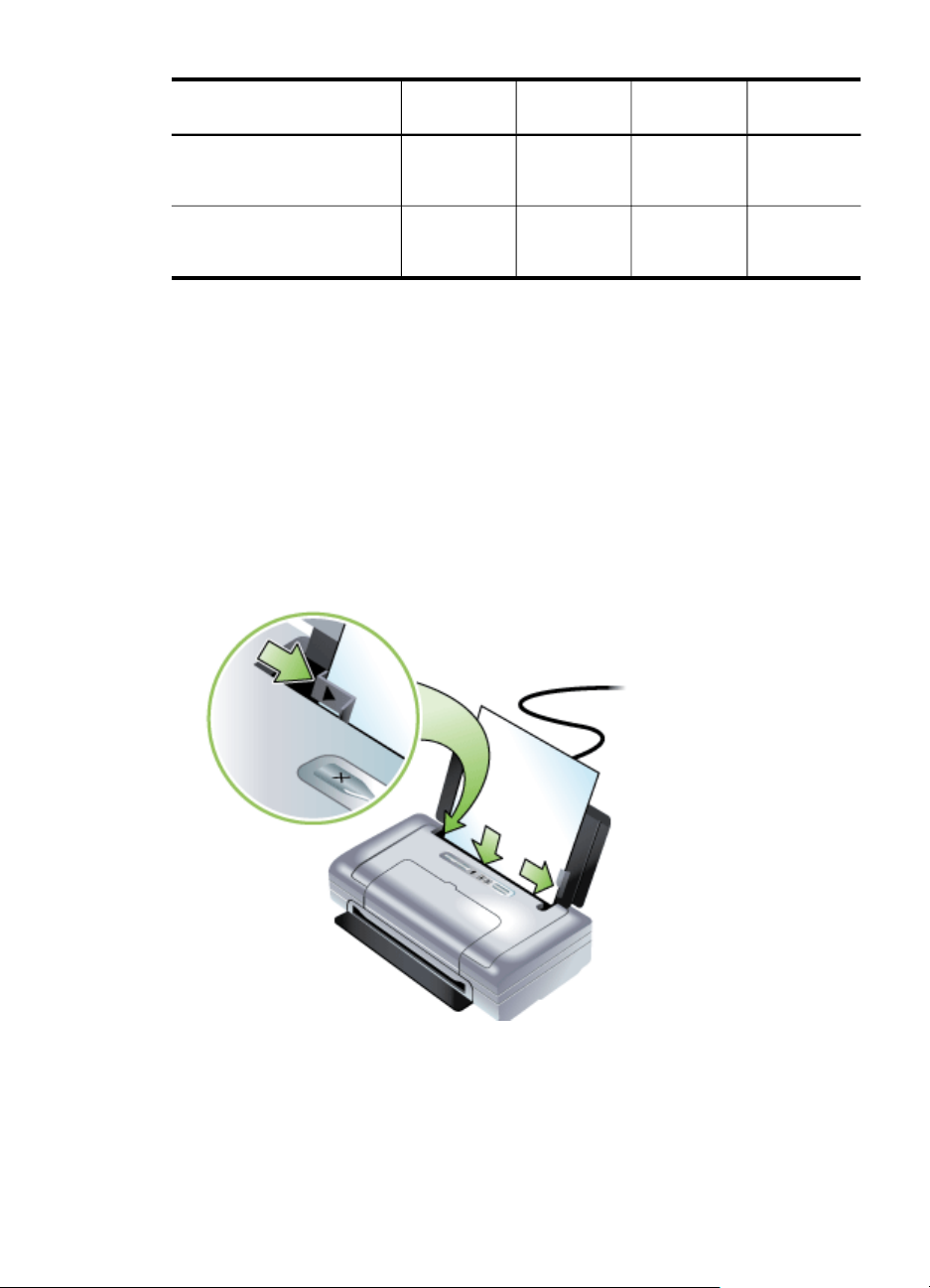
(续)
介质
(1)左页边距(2)右页边距(3)上页边距(4)下页边
距*
卡片
照片介质
信封 3.3 毫米
* 要在运行 Windows 的计算机中进行页边距设置,请在打印机驱动程序中单
击“高级”标签,然后选择“最小化页边距”。
装入介质
本部分说明如何将介质装入设备。
装入介质
1.
2.
2 毫米(0.08
英寸)
(0.13 英
寸)
2 毫米(0.08
英寸)
3.3 毫米
(0.13 英
寸)
2 毫米(0.08
英寸)
14.2 毫米
(0.56 英寸)
0.5 毫米
(0.02 英
寸)
14.2 毫米
(0.56 英
寸)
取出进纸盘中的所有介质。
装入介质时,打印面应朝上,并用介质纸张导板整齐地对准介质。调整介质
宽度导板,直到它贴着介质的边缘。
3.
要在 legal 尺寸的介质上打印,若您的打印机型号有进纸盘延伸架的话,应
拉出延伸架。
4.
如有必要请更改任何其它打印设置,然后单击“确定”进行打印。
装入介质
25
Page 30
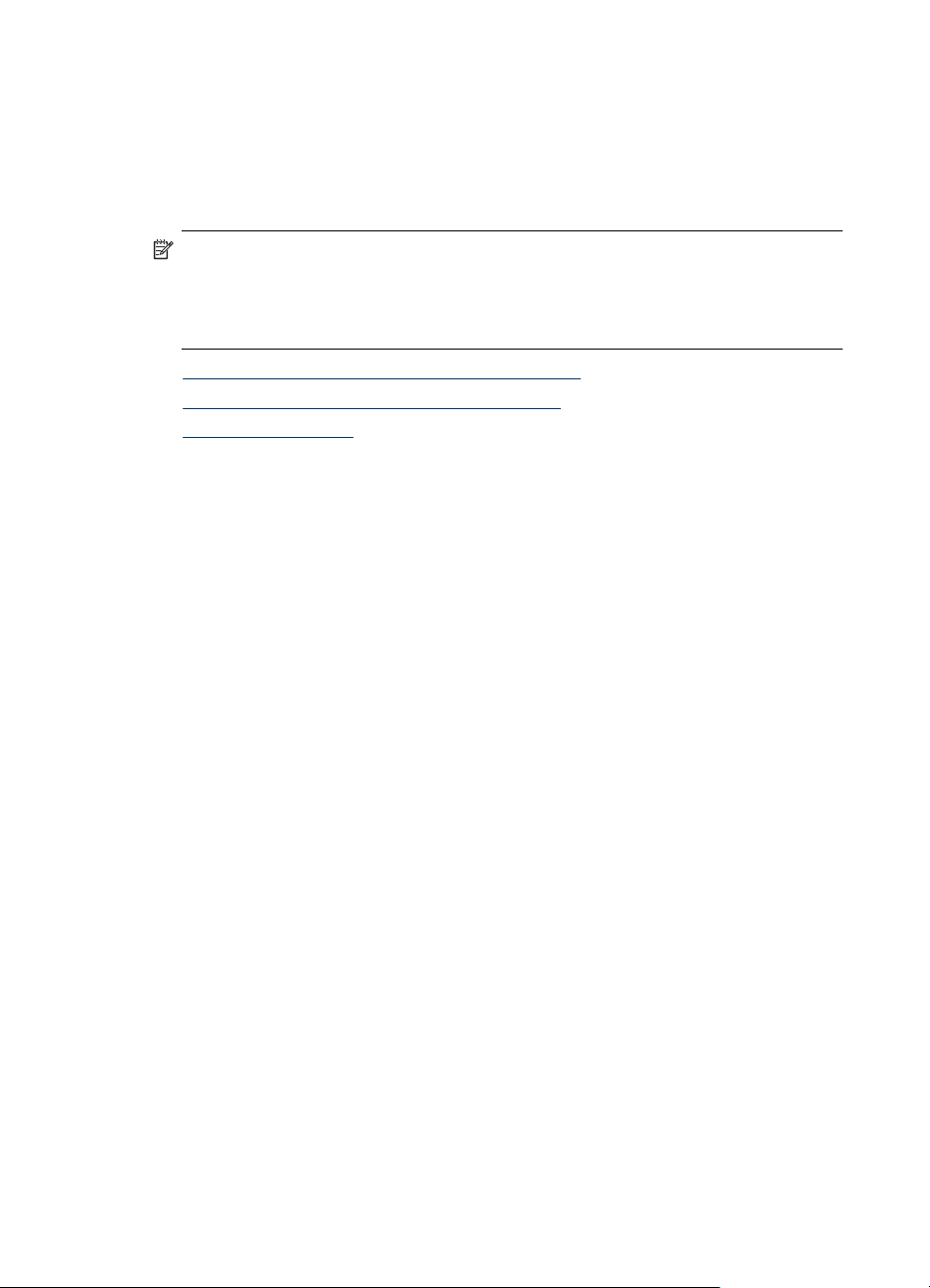
第 3 章
更改打印设置
可以从应用程序或打印机驱动程序中更改打印设置(例如纸张尺寸或类型)。
从应用程序中所做的更改优先于从打印机驱动程序中所做的更改。但是,关闭
应用程序之后,设置会恢复为在驱动程序中配置的默认设置。
注意 要为所有打印作业设定打印设置,请在打印机驱动程序中进行更改。
有关 Windows 打印机驱动程序功能的详细信息,请参阅该驱动程序的联机
帮助。有关从特定应用程序打印的详细信息,请参阅该应用程序附带的文
档。
•
通过应用程序为当前作业更改设置 (Windows)
•
为所有的未来作业更改默认设置 (Windows)
•
更改设置 (Mac OS)
通过应用程序为当前作业更改设置 (Windows)
1.
打开要打印的文档。
2.
在“文件”菜单中,单击“打印”,然后单击“设置”、“属性”或“首选
项”。(特定选项可能有所不同,具体情况视所用的应用程序而定。)
3.
更改所需的设置,然后单击“确定”、“打印”或类似命令。
为所有的未来作业更改默认设置 (Windows)
1.
单击“开始”,指向“设置”,然后单击“打印机”或“打印机和传真”。
-或者依次单击“开始”、“控制面板”,然后双击“打印机”。
2.
右键单击打印机图标,然后单击“属性”、“文档默认值”或“打印首选
项”。
3.
更改所需的设置,然后单击“确定”。
更改设置 (Mac OS)
1.
在“文件”菜单中,单击“页面设置”。
2.
更改所需的设置(如纸张尺寸),然后单击“确定”。
3.
在“文件”菜单上,单击“打印”打开打印驱动程序。
4.
更改所需的设置(如介质类型),然后单击“确定”或“打印”。
使用 HP 解决方案中心 (Windows)
使用 HP 解决方案中心来更改打印设置、订购耗材和访问屏幕帮助。
HP 解决方案中心中可用的功能取决于您所安装的设备。HP 解决方案中心被定
制为显示与所选设备相关联的图标。如果所选设备不具备某项功能,则该功能
的图标不会在 HP 解决方案中心中显示。
26
使用设备
Page 31

如果计算机上的 HP 解决方案中心不包含任何图标,则说明在软件安装过程中
可能出现错误。要解决此问题,请使用 Windows 控制面板先彻底卸载然后再重
新安装该软件。
两面打印(双面打印)
您可通过 Windows 打印机软件以手动的方式在双面打印。
您可以使用 Mac 在纸的两面打印,先打印奇数页,然后将纸翻过来打印偶数
页。
•
纸张两面打印的准则
•
执行双面打印 (Windows)
•
执行双面打印 (Mac OS)
纸张两面打印的准则
•
应始终使用符合设备规格的介质。有关详细信息,请参阅
格。
•
在应用程序或打印机驱动程序中指定双面打印选项。
•
请不要在投影片、信封、相纸、光面介质或重量轻于 18 磅(75 克/米
证券纸上进行两面打印。使用这些介质类型时可能会发生卡塞现象。
•
在一页的两面上打印时,几种介质有具体的方向要求,如信头纸、预打印纸
及带水印和预先打孔的纸张。从运行 Windows 的计算机打印时,设备首先
打印介质的第一面。从运行 Mac OS 的计算机打印时,设备首先打印第二
面。正面朝下装入介质。
了解支持介质的规
2
)的
执行双面打印 (Windows)
1.
装入适当的介质。请参阅
2.
打开文档,在“文件”菜单中,单击“打印”,然后单击“属性”。
3.
单击“功能”选项卡。
4.
在双面打印下拉列表中选择“手动”。
5.
要自动重新调整每一页的尺寸以符合文档在屏幕上的版面配置,确保选中
了“保持版面”。清除该选项可能导致页面不必要的中断。
6.
视所需装订方式,选择或清除“向上翻转页面”复选框。相关示例,请参阅
打印机驱动程序中的图形。
7.
任意更改其它设置,然后单击“确定”。
8.
打印您的文档。
9.
打印了文档的第一面后,按照屏幕上的说明操作,将纸张重新装入进纸盘来
完成打印作业。
10.
重新装入纸张后,单击屏幕上的说明中的“继续”继续打印作业。
纸张两面打印的准则和装入介质。
两面打印(双面打印)
27
Page 32

第 3 章
执行双面打印 (Mac OS)
1.
装入适当的介质。有关详细信息,请参阅纸张两面打印的准则和装入介质。
2.
使文档处于打开状态,在“文件”菜单上单击“打印”。
3.
在下拉列表中选择“纸张处理”,单击“打印: 奇数页”,然后按“打
印”。
4.
翻转纸张,然后打印偶数页。
在特殊介质和自定义尺寸介质上打印
本节包括以下主题:
•
在特殊介质或自定义尺寸介质上打印 (Windows)
•
在特殊介质或自定义尺寸介质上打印 (Mac OS)
在特殊介质或自定义尺寸介质上打印 (Windows)
1.
装入适当的介质。有关详细信息,请参阅
2.
打开文档,在“文件”菜单中单击“打印”,然后单击“设置”、“属
性”或“首选项”。
3.
单击“功能”标签。
4.
从“尺寸”下拉列表中选择介质尺寸。
装入介质。
设置自定义介质尺寸:
a.
从下拉列表中选择“自定义”。
b.
键入新的自定义尺寸的名称。
c.
在“宽度”和“高度”框中,键入尺寸,然后单击“保存”。
d.
单击“确定”两次,关闭属性或首选项对话框。然后重新打开该对话
框。
e.
选择新的自定义尺寸。
5.
选择介质类型:
a.
单击“纸张类型”下拉列表中的“更多”。
b.
单击所需介质类型,然后单击“确定”。
6.
从“纸张来源”下拉列表中选择介质来源。
7.
更改任何其它设置,然后单击“确定”。
8.
打印文档。
在特殊介质或自定义尺寸介质上打印 (Mac OS)
1.
装入适当的介质。有关详细信息,请参阅
2.
在“文件”菜单中,单击“页面设置”。
3.
选择介质尺寸。
4.
设置自定义介质尺寸:
a.
在“纸张尺寸”下拉菜单中,单击“管理自定义尺寸”。
b.
单击“新建”,然后在“纸张尺寸名称”框中键入尺寸的名称。
装入介质。
28
使用设备
Page 33

c.
需要时,在“宽度”和“高度”框中,键入尺寸并设置页边距。
d.
单击“完成”或“确定”,然后单击“保存”。
5.
在“文件”菜单中,单击“页面设置”,然后选择新的自定义尺寸。
6.
单击“确定”。
7.
在“文件”菜单中,单击“打印”。
8.
打开“纸张处理”面板。
9.
在“目标纸张尺寸”下,单击“缩放到合适的纸张尺寸”标签,然后选择自
定义纸张尺寸。
10.
更改任何其它所需设置,然后单击“确定”或“打印”。
无边界打印
无边界打印允许您打印到某些照片类型介质和一系列标准尺寸介质的边缘。
注意 在软件应用程序中打开文件并指定图像尺寸。确保该尺寸与要在其上
打印图像的介质尺寸一致。
也可以从“打印快捷方式”标签访问该功能。打开打印机驱动程序,选
择“打印快捷方式”标签,然后为此打印作业下拉列表选择打印快捷方式。
•
打印无边界文档 (Windows)
•
打印无边界文档 (Mac OS)
打印无边界文档 (Windows)
1.
装入适当的介质。有关详细信息,请参阅
2.
打开要打印的文件。
3.
从应用程序中打开打印驱动程序:
a.
单击“文件”,然后单击“打印”。
b.
单击“属性”、“设置”或“首选项”。
4.
单击“功能”标签。
5.
从“尺寸”下拉列表中选择介质尺寸。
6.
选中“无边界”复选框。
7.
从“纸张来源”下拉列表中选择介质来源。
8.
从“纸张类型”下拉列表中选择介质类型。
9.
如果要打印照片,请从“打印质量”下拉列表中选择“最佳”。也可以选
择“最大 dpi”,这样可提供高达 4800 x 1200 优化 dpi* 以实现最佳打印质
量。
*进行彩色打印并使用 1200 输入 dpi 时高达 4800 x 1200 优化 dpi。此设置
可能会临时占用大量硬盘空间(400 MB 或更多),并会使打印速度大大降
低。
10.
更改任何其它打印设置,然后单击“确定”。
装入介质。
无边界打印
29
Page 34

第 3 章
11.
打印文档。
12.
如果之前在带有裁剪边的照片介质上打印,请撕去裁剪边以使文档完全无边
界。
打印无边界文档 (Mac OS)
1.
装入适当的介质。有关详细信息,请参阅
2.
打开要打印的文件。
3.
单击“文件”,然后单击“页面设置”。
4.
选择无边界介质尺寸,然后单击“确定”。
5.
单击“文件”,然后单击“打印”。
6.
打开“纸张类型/质量”面板。
7.
单击“纸张标签”,然后从“纸张类型”下拉列表中选择介质类型。
8.
如果要打印照片,请从“质量”下拉列表中选择“最佳”。也可以选择“最
大” dpi,这样可提供高达 4800 x 1200 优化 dpi*。
*进行彩色打印并使用 1200 输入 dpi 时高达 4800 x 1200 优化 dpi。此设置
可能会临时占用大量硬盘空间(400 MB 或更多),并会使打印速度大大降
低。
9.
选择介质来源。在稍厚介质或照片介质上打印时,请选择手动进纸选项。
10.
更改任何其它打印设置,然后单击“打印”。
11.
如果之前在带有裁剪边的照片介质上打印,请撕去裁剪边以使文档完全无边
界。
装入介质。
从移动设备打印
打印机支持从各种移动设备和存储卡打印,例如:
•
相机
•
移动电话
• PDA
本节包括以下主题:
•
打印数码照片
•
从移动打印
•
从 Pocket PC 设备打印
•
从 Palm OS 设备打印
打印数码照片
您可直接从数码相机或直接从存储卡打印相片,或也可从存储卡或相机将相片
传送至您的计算机,然后用软件应用程序(如 HP 照片打印软件)来打印。同
时,您还可直接从 PictBridge 兼容相机打印相片。
如果数码相机采用 SD 或 MMC 卡,可以将卡插入打印机来打印照片。您的相
机必须支持 Digital Print Order Format (DPOF) 版本 1 或 1.1 才能直接从插卡打
30
使用设备
Page 35

印至打印机。DPOF 文件还可直接从与打印机的 USB 端口连接的 USB 闪存盘
自动打印。有关详细信息,请参阅
从存储卡和 USB 闪存盘打印。
本节包括以下主题:
•
用六色墨水打印
•
打印相片准则
•
从 PictBridge 兼容相机打印
•
将相片传送至计算机
用六色墨水打印
您的打印机可用六色墨水打印,提升打印相片的质量。通过使用黑色打印墨盒
和彩色打印墨盒,或者通过使用灰色照片打印墨盒和彩色打印墨盒来打印高质
量的灰度相片。您需同时安装了相片和彩色打印墨盒,才能执行六色墨水打
印。
注意 将灰度照片打印墨盒与彩色打印墨盒配合使用,可以打印高质量的黑
白相片。
打印相片准则
•
当打印相片和图像时,为获得最佳效果,请选择“最佳”模式,再从打印机
驱动程序中选择一种 HP 相纸。“最佳”模式使用 HP 独家拥有的
PhotoREt IV 色彩分层技术和 ColorSmart III 色彩优化技术,创建逼真的照
相图像、鲜明的色彩输出和极其清晰的文本。使用 PhotoREt IV 可以产生更
多的颜色、更明亮的色调和更平滑的色调层次,确保相片和图像的打印质量
最佳。
也可以选择最高 dpi,以获得高达 4800 x 1200 优化 dpi* 的最佳打印质量。
*高达 4800 x 1200 优化 dpi 的彩色打印和 1200 dpi 输入。选择此设置可能
会暂时占用大量的硬盘空间(400 MB 或更多)且打印速度较慢。如果有相
片墨盒,可进一步提升打印质量。
•
取出打印的每张纸张,放置一旁晾干。
•
若当打印的色彩明显偏向黄色、青色或品红色或在灰度打印中出现彩色痕迹
时,需要校准颜色。有关详细信息,请参阅
•
当您安装照片打印墨盒时,校直打印墨盒,以尽可能获得最佳的打印质量。
校准颜色。
无需在每一次安装照片打印墨盒时校准打印墨盒,仅在必要时才校准。有关
详细信息,请参阅
•
要储存打印墨盒,请参阅
•
应从相纸的边缘拿住相纸。相纸上的指印灰降低打印的质量。
•
打印前应将相纸压平。 如果相纸的四个角卷曲度超出 10 毫米(3/8 英
校准打印墨盒。
旅行提示。
寸),请将该纸放入可重新密封的塑料袋压平,然后将它们卷成管状。 沿
着该纸初始卷曲的反方向卷纸。 卷纸的直径不应小于 1.5 英寸(4 厘米)。
从移动设备打印
31
Page 36

第 3 章
从移动打印
从 PictBridge 兼容相机打印
打印机支持符合 PictBridge 标准的功能。有关使用这些 PictBridge 功能的详细
信息,请参阅您的数码相机说明文档。
1.
通过使用相机随附的 USB 电缆来将相机连接至打印机。打印机和相机将会
比较功能,并将兼容的功能显示在相机上。
2.
导览相机菜单,执行想要的相片打印功能。
将相片传送至计算机
注意 当您用一根 USB 电缆连接时,打印机驱动程序可令计算机阅读作为
物理磁盘插入打印机的存储卡。然后可用所选软件来存取并打印相片文件。
1.
将存储卡插入打印机上正确的卡槽。确保插卡带连接针孔的一边首先放入打
印机。
2.
(取消按钮)取消从存储卡直接打印。 如果计算机是通过 USB 电缆与
按
打印机连接的,则插卡随后将作为驱动器显示在 Windows 资源管理器中或
Mac OS 桌面上。然后可用所选软件应用程序来将相片文件发送至计算机上
的另一个磁驱或是打开并打印相片。
若您的移动电话支持蓝牙,且您的打印机已安装了蓝牙无线打印机附件,您便
可从电话打印。
有些电话安装了 HP 的移动打印应用程序,可增强输出质量。 如果该应用程序
可用于您的电话且尚未在您的电话上预先安装,请访问
www.hp.com/support
下载该应用程序。支持该打印机的电话制造商可能也有提供其它的打印应用程
序。
32
注意 支持 HP Mobile Printing Application 2.0 和更高版本。 您可以从
www.hp.com/support 或从您的电话制造商的网站下载最新版本。
有关下列打印项目的信息,请参阅您的电话的打印应用程序说明文档:
•
图像
•
讯息:电子邮件,短讯服务 (SMS),及多媒体传讯系统 (MMS)
•
联系人
•
日历
•
注释
本节包括以下主题:
•
在电话上安装“移动打印应用程序”
•
从移动电话打印
使用设备
Page 37

在电话上安装“移动打印应用程序”
如果尚未安装“移动打印应用程序”,请按照以下步骤在电话上安装。有关使
用这些步骤的帮助,请参阅您的移动电话说明文档或访问制造商的支持网站。
1.
可从
www.hp.com/support 或从电话制造商的网站将“移动打印应用程
序”下载至计算机。
在本例中,下载文件的名称是 print.sis。
2.
用下列一种方法来将 print.sis 文件从计算机发送到电话上。
•
电子邮件:在电子邮件中附加 print.sis 文件,再将邮件发送到您的电邮
地址,然后用您的电话打开该邮件。
•
蓝牙:若您的计算机有蓝牙,可用计算机的蓝牙实用程序来检测电话,
然后从计算机将 print.sis 文件发送到电话上。
•
红外:将电话的红外镜头对准计算机的红外镜头。用 Windows 的“无线
链接”功能来将 print.sis 文件发送到电话上。
3.
在电话上打开 print.sis 文件。
4.
按照屏幕上的说明安装应用程序。
5.
通过滚动电话的主菜单搜寻“打印”图标来核实“移动打印应用程序”已安
装。
若您看不到“打印”图标,那么请重复步骤 3-5。
从移动电话打印
用下列一种方法打印文件,或者参阅您的电话的打印应用程序说明文档中有关
打印的信息。
•
移动打印应用程序
•
蓝牙发送
注意 打印机随附用于蓝牙打印的内置字体。有些型号包含可用于移动电话
打印的亚洲字体。所含字体端视购买打印机的国家/地区而定。有关详细信
息,请参阅
从 Pocket PC 设备打印
有些 Pocket PC 型号支持 802.11 和蓝牙无线打印。有些 Pocket PC 设备自带
内置的无线连接,但有些则需要您在设备上安装单独的无线网卡才能启用
802.11 或蓝牙打印。
注意 可以通过特定打印机型号自带的无线打印机附件来进行 802.11 和蓝
牙无线打印。有关无线打印机附件的说明和图解,请参阅
802.11 和蓝牙附件。
您可安装 HP Mobile Printing for Pocket PC 来以无线方式从 Pocket PC 进行打
印(如果尚未安装该软件的话)。 您可以在 Starter CD 上找到该软件。
设备规格。
安装和使用
从移动设备打印
33
Page 38

第 3 章
如果使用 Pocket PC 或 Palm OS 设备,可以使用 PDA“工具箱”软件来配置用
于无线打印的 802.11 和蓝牙无线设置。请参阅 PDA“工具箱”软件 (Pocket
PC 和 Palm OS)。
有关打印说明,请参阅
有关 802.11 和蓝牙打印的概述,请参阅
有关在打印机上设置和配置无线设置的详细信息,请参阅
从 Pocket PC 设备打印。
802.11 和蓝牙无线打印。
802.11 无线连接和蓝
牙无线连接。
本节包括以下主题:
•
安装 HP Mobile Printing for Pocket PC
•
从 Pocket PC 设备打印
安装 HP Mobile Printing for Pocket PC
通过 Microsoft ActiveSync 从桌面或笔记本电脑将 HP Mobile Printing for
Pocket PC 安装到 Pocket PC,如 HP iPAQ。
1.
将 Starter CD 插入光驱。CD 菜单会自动运行。如果 CD 菜单未自动启动,
请双击 Starter CD 中的“Setup”图标。
2.
将 Pocket PC 连接到计算机。
若您需要有关使用 ActiveSync 进行连接的帮助,请参阅 Pocket PC 用户指
南。
3.
双击下载到计算机上的可执行文件。
安装程序会将必要文件复制到 Pocket PC。
在成功安装 HP Mobile Printing for Pocket PC 后,它便会出现在 Pocket PC
的“开始”菜单。
34
从 Pocket PC 设备打印
本节中的说明假设您已通过使用 PDA“工具箱”软件与打印机建立了无线连接。
有关详细信息,请参阅
PDA“工具箱”软件 (Pocket PC 和 Palm OS)。
若您的 PDA 没有内置的无线功能,那么请按照制造商的说明在 PDA 上安装
802.11 或蓝牙无线网卡。
按照以下步骤从 Pocket PC 打印文件。有关这些步骤的帮助,请参阅您的
PDA 或无线网卡说明文档。
注意 有关 Pocket PC 的打印说明视所用的第三方打印应用程序而定。有关
打印的说明,请参阅第三方打印应用程序随附的说明文档。
使用设备
Page 39

使用无线连接打印
1.
若使用蓝牙连接,开启 PDA 蓝牙无线电。有关开启蓝牙无线电的说明,请
参阅您的 PDA 或蓝牙无线网卡说明文档。
2.
将 802.11 或蓝牙无线打印机附件插入打印机。有关详细信息,请参阅
802.11 或蓝牙无线 USB 附件。
3.
点击“开始”,然后点击 “HP 移动打印”。
4.
点击下栏内的放大镜图标查看文件。
5.
选择想要打印的文件,然后点击“打印选项”。
6.
接受默认值或用下拉菜单更改打印设置。
7.
点击“打印”。
然后会显示“打印”屏幕并打印文件。
注意 要使用 802.11 连接进行打印,“我的打印机”框中的 IP 地址必须与
打印机的 IP 地址一致。
从 Palm OS 设备打印
您可通过使用 802.11 或蓝牙无线连接和 Printboy 实用程序从 Palm OS 设备进
行打印。有些 Palm OS 设备自带内置的无线连接,但有些则需要您在设备上安
装单独的无线网卡才能启用 802.11 或蓝牙打印。
注意 可以通过特定打印机型号自带的无线打印机附件来进行 802.11 和蓝
牙无线打印。有关无线打印机附件的说明和图解,请参阅
802.11 和蓝牙附件。
安装
安装和使用
Printboy 实用程序可增强从标准 Palm OS 应用程序(如 Address、Memo
Pad、To Do List、Date Book 及 Mail 等)打印的文档的格式。还允许您使用
Documents To Go 打印。有关详细信息,请访问
www.hp.com/support。
Documents To Go 可令您打印 MS Word 和 MS Excel 文件。请从您的 Palm
OS 设备随附的光盘上寻找 Documents To Go 或访问 DataViz 网站:
http://
www.dataviz.com。
有关 802.11 和蓝牙打印的概述,请参阅
有关在打印机上设置和配置无线设置的详细信息,请参阅
802.11 和蓝牙无线打印。
802.11 无线连接和蓝
牙无线连接。
•
安装 Printboy
•
安装无线网卡
•
使用标准 Palm OS 应用程序打印
•
选择默认打印机(可选)
•
使用 Documents To Go 打印
从移动设备打印
35
Page 40

第 3 章
安装 Printboy
有关下载 Printboy 并在 Windows 或 Mac OS 上安装它的信息,请访问
www.hp.com/support。
有关使用 Printboy 的信息,请参阅软件随附的说明文档。
安装无线网卡
小心 您需要先安装无线网卡软件后,才能将网卡插入 Palm OS 设备。否
则,插卡将不能正常工作。
若您的 Palm OS 设备没有内置的无线功能,那么请按照制造商的说明在设备上
安装 802.11 或蓝牙无线网卡,或访问 Palm 的网站:
使用标准 Palm OS 应用程序打印
http://www.palm.com。
有关使用 Printboy 从标准 Palm OS 应用程序打印的说明,请参阅 Printboy 实
用程序或您的 Palm OS 设备随附的说明文档。
如果使用 Pocket PC 或 Palm OS 设备,可以使用 PDA“工具箱”软件来配置用
于无线打印的 802.11 和蓝牙无线设置。有关详细信息,请参阅
PDA“工具
箱”软件 (Pocket PC 和 Palm OS)。
注意 有关 Palm OS 设备的打印说明视所用的第三方打印应用程序而定。有
关打印的说明,请参阅第三方打印应用程序随附的说明文档。
选择默认打印机(可选)
您可以选择用于全部打印作业的默认打印机。有关选择 HP Officejet H470 打印
机作为默认打印机的说明,请参阅 Printboy 软件随附的说明文档。
使用 Documents To Go 打印
有关使用 Documents To Go 打印的说明,请参阅软件随附的说明文档,或访
问 DataViz 网站:
使用存储设备
下一节介绍有关从存储卡和 USB 闪存盘打印的信息。
•
从存储卡和 USB 闪存盘打印
从存储卡和 USB 闪存盘打印
如果您的数码相机使用 SD 卡或 MMC 卡,可以将卡插入设备来打印照片。您
的相机必须支持 Digital Print Order Format (DPOF) 版本 1 或 1.1 才能直接从插
卡打印至打印机。请参阅您的数字相机说明文档了解是否支持 DPOF 文件并取
得有关打印相片的其它说明。
36
使用设备
http://www.dataviz.com 参阅更多信息。
Page 41

DPOF 文件是利用数码相机创建的文件。这些文件储存在相机的存储卡上,文
件中包含了如选择要打印哪些图像以及每个图像将打印或保存多少等信息。打
印机能从存储卡读取 DPOF 文件,因此没有必要使用打印机软件来重新选择要
打印或保存的图像。
DPOF 文件还可直接从与打印机的 USB 端口连接的 USB 闪存盘自动打印。
您还可将相片从存储卡或 USB 闪存盘传送到计算机硬盘上,然后从软件应用程
序(如 HP 相片打印软件)进行打印。
有关装入相纸的信息,请参阅
从存储卡打印
1.
当存储卡仍插在数码相机上时,通过创建 DPOF 文件来选择要打印的图
装入介质。
像。可以指定的设置(如打印份数)是特定于相机的。有关更多信息,请参
阅您的数码相机的说明文档。
2.
开启打印机的电源。
3.
装入适当的介质。有关详细信息,请参阅
4.
配置您想要的打印设置:
•
Windows:打开“工具箱”。单击“打印机服务”选项卡,然后单
装入介质。
击“打印设置”。在对话框中指定纸张类型、尺寸和打印质量。有关
Windows 工具箱的详细信息,请参阅
•
Mac OS:打开“HP 打印机实用程序”。单击“直接打印设置”。在对
工具箱 (Windows)。
话框中指定纸张类型、尺寸和打印质量。 有关 HP 打印机实用程序的详
细信息,请参见
HP 打印机实用程序 (Mac OS)。
注意 如果未安装“工具箱”或“HP 打印机实用程序”,请打印配
置页,检查用于直接打印的打印机介质设置。此信息将在打印以前校
验装入的介质尺寸和类型是否正确。有关详细信息,请参阅
信息页。
5.
将包含 DPOF 文件的插卡插入打印机的正确卡槽。确保插卡带连接针孔的
一边首先放入打印机。
小心 如果带插卡连接器的一边没有首先插入打印机,则可能损坏插卡
和/或打印机。
使用存储设备
了解设备
37
Page 42

第 3 章
如果插卡上有 DPOF 文件,数秒钟后继续指示灯闪烁。
6.
按
(继续按钮)打印图像。打印机将自动识别存储卡上的 DPOF 文件,
然后根据文件中指定的设置来打印图像。如果文件很大,在您按下
打印机可能需要一些时间来打印。
小心 在打印作业完成以前,不要取出存储卡。否则,将取消打印作业。
注意 打印可能需时几分钟,具体视打印设置和图像的复杂度而定。
后,
取消打印作业
可以使用下列方法之一取消打印作业。
控制面板:按 (“Cancel(取消)”按钮)。这将清除设备当前正在处理的
作业。但并不影响正在等待处理的作业。
Windows:双击显示在计算机屏幕右下角的打印机图标。选择打印作业,然后
按键盘上的“删除”键。
Mac OS:双击“打印机设置实用程序”中的打印机。选择打印作业,单击“等
待”,然后单击“删除”。
38
使用设备
Page 43

4
配置和管理
本节面向负责管理该设备的管理员或个人。本节包含有关下列主题的信息。
•
•
•
•
•
•
•
•
管理设备
下表列出了可用于管理设备的常用工具。具体步骤可能包括其它方法。有关获
取和使用这些工具的信息,请参阅
Windows
•
•
•
管理设备
使用设备管理工具
了解设备信息页
配置设备 (Windows)
配置设备 (Mac OS)
卸载并重新安装软件
802.11 无线连接
蓝牙无线连接
使用设备管理工具。
注意 具体步骤可能包含其它方法。
设备控制面板
打印机驱动程序
工具箱
Mac OS
•
设备控制面板
•
HP 打印机实用程序
•
网络打印机设置实用程序
•
监控设备
•
管理设备
配置和管理
39
Page 44

第 4 章
监控设备
本节提供有关监控设备的说明。
使用此工具... 获取下列信息...
管理设备
工具箱 (Windows)
HP 打印机实用程序 (Mac OS)
PDA 工具箱 (Pocket PC 和 Palm OS) 打印墨盒信息:单击“估计墨水量”选项卡查
打印墨盒信息:单击“估计墨水量”选项卡查
看墨水量信息,然后滚动以显示“墨盒详细信
息”按钮。单击“墨盒详细信息”按钮可查看
有关墨盒更换和有效期的信息。*
打印墨盒信息:打开“信息和支持”面
•
板,然后单击“耗材状态”。*
电源状态:单击“电源状态”按钮。
•
看墨水量信息,然后滚动以显示“墨盒详细信
息”按钮。单击“墨盒详细信息”按钮可查看
有关打印墨盒更换和有效期的信息。*
* 显示的墨水量仅是估计值。 实际的墨水量可能会不同。
本部分提供有关管理设备及修改设置的信息。
使用此工具... 执行下列操作...
工具箱 (Windows)
HP 打印机实用程序 (Mac OS)
执行设备维护任务:单击“服务”标签。
•
配置蓝牙设置
•
配置 WiFi 配置规范
•
执行设备维护任务:打开“信息和支持”面板,
•
然后单击与要执行的任务相对应的选项。
配置 WiFi 配置规范
•
HP 网络设置实用程序 (Mac OS)
PDA 工具箱 (Pocket PC 和 Palm OS)
使用设备管理工具
下面列出了可用于管理设备的常用工具。
•
工具箱 (Windows)
•
HP 打印机实用程序 (Mac OS)
•
网络打印机设置实用程序 (Mac OS)
•
PDA“工具箱”软件 (Pocket PC 和 Palm OS)
•
HP Instant Support
•
myPrintMileage
40
配置和管理
配置 WiFi 配置规范
配置 WiFi 配置规范
Page 45

工具箱 (Windows)
“工具箱”提供有关设备的维护信息。也提供本指南有关执行基本打印任务和
解决打印机问题的帮助链接。您还可配置用于无线打印的 802.11 和蓝牙无线设
置。
注意 如果计算机满足系统要求,则可以通过选择完全安装选项从 Starter
CD 安装“工具箱”。
注意 要使用“工具箱”配置蓝牙设置或监控打印机状态(如墨水量),您
必须使用一根 USB 电缆将打印机连接到计算机。
注意 如果使用 Pocket PC 或 Palm OS 设备,可以使用 PDA“工具箱”软
件。有关详细信息,请参阅
本节包括以下主题:
•
打开工具箱
•
“工具箱”标签
打开工具箱
•
在 HP 解决方案中心中,单击“设置”菜单,指向“打印设置”,然后单
击“打印机工具箱”。
•
右键单击系统任务栏中的“HP 数字成像监视器”,指向设备,然后单
击“显示打印机工具箱”。
•
从打印机属性中,单击“打印首选项”、“功能或颜色选项卡”,然后选
择“打印机服务”。
PDA“工具箱”软件 (Pocket PC 和 Palm OS)。
“工具箱”标签
“工具箱”包含以下标签。
标签 目录
估计墨水量
信息 打印机信息:提供指向 myPrintMileage 的链接,并
墨水量信息:显示每个墨盒的估计墨水量。
•
注意 显示的墨水量只是一个估计。实际墨水量
可能会有所不同。
在线购买:提供对网站的访问,在该网站上可以
•
在线订购设备的打印耗材。
电话订购:显示电话号码,您可以通过拨打这些
•
电话来订购设备耗材。只提供了部分国家/地区
的电话号码。
墨盒详细信息:显示已安装墨盒的订购号和有效
•
期。
显示设备硬件和打印墨盒状态信息。“信息”标签上
包括下列选项:
硬件信息
•
myPrintmileage(如果已安装)
•
使用设备管理工具
41
Page 46

第 4 章
(续)
标签 目录
HP Instant Support
•
无线信号强度
•
旅行信息
•
电源状态
•
服务
配置 WiFi 配置规范 将使用 WiFi 连接时最多可以使用的配置规范数设为
配置蓝牙设置 设置蓝牙连接。
HP 打印机实用程序 (Mac OS)
HP 打印机实用程序包含许多工具,这些工具可用于配置打印设置、校准设备、
清洁打印墨盒、打印自检诊断页、在线订购耗材以及查找网站支持信息。
•
打开“HP 打印机实用程序”
•
HP 打印机实用程序面板
打印配置页:允许打印打印机的配置页。此页包
•
含设备及耗材的相关信息。有关详细信息,请参
阅
了解设备信息页。
校准打印墨盒:指导您校准打印墨盒。有关详细
•
信息,请参阅校准打印墨盒。
清洁打印墨盒:指导您清洁打印墨盒。有关详细
•
信息,请参阅清洁打印墨盒。
校准颜色:允许执行颜色校准。有关详细信息,
•
请参阅
校准颜色。
打印设置:选择纸张尺寸和打印质量的默认打印
•
设置。
打印网络配置页:查看打印机的网络设置。
•
电源设置:设置电源关闭时间。
•
三个。
注意 当打印机通过蓝牙连接时,“配置 WiFi 配置
规范”选项卡不显示。
注意 当打印机通过 WiFi 连接时,“配置蓝牙设
置”选项卡不显示。
42
打开“HP 打印机实用程序”
1.
在 “Finder” 中,从“转到”菜单下选择“计算机”。
2.
选择“程序库”,然后选择“打印机”。
3.
选择 “hp”,选择“实用程序”,然后选择 “HP 打印机选择器”。
4.
选择设备,然后单击“启动实用程序”。
HP 打印机实用程序面板
信息和支持面板
•
耗材状态:显示有关当前安装的打印墨盒的信息。
•
耗材信息:显示墨盒替换选件。
配置和管理
Page 47

•
设备信息:显示有关型号和序列号的信息。还允许打印设备的自检诊断页。
此页包含设备及耗材的相关信息。有关详细信息,请参阅
•
清洁:指导您清洁打印墨盒。有关详细信息,请参阅
•
校准:指导您校准打印墨盒。有关详细信息,请参阅
•
校准颜色:允许执行颜色校准。有关详细信息,请参阅
•
控制面板语言:允许您设置用于打印自检诊断页等报告的语言。
•
HP 支持:访问 HP 网站,在该网站上,可以找到设备支持信息、注册设备
以及查找有关返回和回收用过的打印耗材的信息。
网络打印机设置实用程序 (Mac OS)
此工具允许配置设备的网络设置。可以配置无线设置(如网络位置名称和无线
模式等)和有线设置(如 TCP/IP 地址、路由器和子网掩码等)。
打开“网络打印机设置实用程序”
1.
在 “Finder” 中,从“转到”菜单下选择“计算机”。
2.
选择“程序库”,然后选择“打印机”。
3.
选择 “hp”,选择“实用程序”,然后选择“网络打印机设置实用程
序”。
4.
按照屏幕上的说明配置设备的网络设置。
PDA“工具箱”软件 (Pocket PC 和 Palm OS)
运行 Pocket PC 或 Palm OS 的 PDA 的“工具箱”软件可用于查看有关打印机
的状态和维护信息。您可查看墨水量和电池充电量,了解打印机指示灯,校准
打印墨盒,以及配置用于无线打印的 802.11 和蓝牙无线设置。
有关使用“工具箱”的更多信息,请参阅“工具箱”软件说明文档,或访问
www.hp.com/support。
了解设备信息页。
清洁打印墨盒。
校准打印墨盒。
校准颜色。
HP Instant Support
HP Instant Support 是一套基于 Web 的故障排除工具。有助于快速发现、诊断
并解决打印问题。
HP Instant Support 提供以下有关您设备的信息:
•
轻松获取故障排除提示:提供为您的设备定制的提示。
•
解决特定设备错误:提供即时信息,以帮助解决特定于您设备的错误。
•
打印驱动程序更新通知:在打印机驱动程序可以更新时进行提醒。HP
Instant Support 主页上显示一则消息;单击消息中的链接可直接访问 HP 网
站的下载区。
•
管理墨水和介质用量 (myPrintMileage):帮助管理和预测设备耗材的用
量。
使用设备管理工具
43
Page 48

第 4 章
本节包括以下主题:
•
安全和隐私
•
访问 HP Instant Support
安全和隐私
当使用 HP Instant Support 时,必须将设备的详细信息(例如序列号、错误状
况和状态)发送至 HP。HP 尊重您的隐私权,会按照“HP 在线隐私权声
明”(
welcome.hp.com/country/us/en/privacy.html) 中描述的原则管理此信息。
注意 要查看发送至 HP 的所有数据,请在 Web 浏览器的查看菜单中选
择“来源”(适用于 Internet Explorer 和 Opera)或“网页来源”(适用于
Netscape 和 Mozilla Firefox)。
访问 HP Instant Support
工具箱 (Windows):单击“信息”标签,然后单击 “HP Instant Support”。
myPrintMileage
myPrintMileage 是 HP 提供的一种服务,帮助跟踪并预测设备的使用情况以及
规划耗材的购买。
要使用 myPrintMileage,则必须具备下列条件:
•
Internet 连接
•
“设备”已连接
在 myPrintMileage 网站上,可以查看打印分析结果,比如已经使用的墨水量,
黑色墨水的使用量较多还是彩色墨水的使用量较多,以及使用剩余墨水量可打
印的估计页数。
访问 myPrintMileage
•
工具箱 (Windows):单击“信息”标签,再单击 “myPrintMileage”,然
后按照屏幕上的说明进行操作。
•
Windows 任务栏:右键单击 Windows 任务栏中的 “HP 数字成像”图标,
选择要查看的设备,然后单击 “myPrintMileage”。
注意 请勿将用于打开 myPrintMileage 的网页加入书签。如果将此站点加入
书签并用书签与此站点连接,则网页中不包含当前信息。
了解设备信息页
设备信息页提供关于打印机的详细信息,包括固件版本号、序列号、服务 ID、
打印墨盒、默认页设置和打印机介质设置等信息。
无线配置页包含 802.11 和蓝牙连接信息。
44
配置和管理
Page 49

注意 在打印配置页或诊断页时,打印机不得处理任何打印作业。
若您需要致电 HP,最好在拨电话前先打印诊断和配置页。
从控制面板打印设备信息页
您可从打印机的控制面板打印以下设备信息页,无需连接到打印机。
要打印诊断页
按住 (电源按钮)并按四次 (继续按钮)。
要打印配置页
按住 (电源按钮),并按四次 (取消按钮)。
使用配置页查看当前打印机设置、墨水供应状态、打印墨盒状态、以及排除打
印机故障问题。
要打印无线配置页
按住 (电源按钮),并按两次 (取消按钮),再按七次 (继续按钮)。
使用无线配置页查看不同无线配置规范的 802.11 设置等 802.11 信息,及蓝牙
设备名称等蓝牙信息。
打印演示页
按住 (电源按钮)并按一次 (继续按钮)。
要验证打印机是否工作,可以打印演示页。但是,如果要验证打印机是否与计
算机正确连接或打印机软件是否正常工作,则需要从打印机属性对话框的常规
选项卡 (Windows) 或从“HP 打印机实用程序”中的设备信息面板的配置页
(Mac OS) 打印测试页。
从软件打印设备信息页
您可连接到打印机,从打印机软件打印以下设备信息页。
要从“工具箱”打印测试页 (Windows)
1.
打开“工具箱”。有关详细信息,请参阅
2.
单击打印机服务选项卡。
3.
单击打印配置页。
注意 如果使用 Pocket PC 或 Palm OS 设备,可以使用 PDA“工具
箱”软件。有关详细信息,请参阅
Palm OS)。
要从打印机驱动程序打印配置页 (Windows)
1.
打开打印机驱动程序。
2.
单击 Properties(属性)。
工具箱 (Windows)。
PDA“工具箱”软件 (Pocket PC 和
了解设备信息页
45
Page 50

第 4 章
3.
单击服务选项卡。
4.
单击打印配置页。
从“HP 打印机实用程序”打印测试页 (Mac OS)
1.
打开“HP 打印机实用程序”。请参阅
2.
在“测试”面板,单击打印测试页。
配置设备 (Windows)
可以将设备直接连接到计算机,也可以与网络上的其他用户共享设备。
注意 计算机系统上必须安装有 Microsoft Internet Explorer 6.0 才能运行安
装程序。
而且,必须具有管理员权限才能在 Windows 2000、Windows XP、
Windows Server 2003 或 Windows Vista 中安装打印机驱动程序。
设置设备时,HP 建议在安装软件之后再连接设备,因为安装程序能够为您提供
最便捷的设置体验。然而,如果您已经连接了电缆,请参阅
接设备。
直接连接
可以用 USB 电缆将设备直接连接到计算机。
HP 打印机实用程序 (Mac OS)。
在安装软件之前连
46
注意 如果安装了设备软件并且将设备连接到运行 Windows 的计算机,则
可以用 USB 电缆将其他设备连接到同一台计算机,而无需重新安装设备软
件。
设置设备时,HP 建议在安装软件之后再连接设备,因为安装程序能够为您提供
最便捷的设置体验。然而,如果您已经连接了电缆,请参阅
在安装软件之前连
接设备。
在连接设备之前安装软件(推荐)
1.
关闭所有运行的应用程序。
2.
将 Starter CD 插入 CD 驱动器。CD 菜单会自动运行。如果 CD 菜单未自动
启动,请双击 Starter CD 中的“Setup”图标。
3.
在 CD 菜单上单击要使用的连接方法所对应的按钮,然后按照屏幕上的说明
操作。
4.
出现提示时,打开设备,用 USB 电缆将设备连接到计算机。“发现新硬
件”向导会出现在计算机屏幕上,并在“打印机”文件夹中创建设备图标。
注意 也可以在以后需要使用设备时再连接 USB 电缆。
也可以使用称为本地共享联网的简单联网方式来与其它计算机共享设备。有
关详细信息,请参阅
配置和管理
在本地共享网络上共享设备。
Page 51

在安装软件之前连接设备
如果在安装设备软件之前将设备与计算机连接,则会在计算机屏幕上出现“发
现新硬件”向导。
注意 如果已经打开了设备电源,在安装程序运行时请勿关闭设备或从设备
中拔出电缆。否则,安装程序不会结束。
1.
在“发现新硬件”对话框中显示了查找打印机驱动程序的方法,请选择“高
级”选项,然后单击“下一步”。
注意 请勿让“发现新硬件”向导执行自动搜索打印机驱动程序。
2.
选中指定驱动程序位置的复选框,并且确保其它复选框未选中。
3.
将 Starter CD 插入 CD 驱动器。如果出现 CD 菜单,请将其关闭。
4.
通过浏览找到 Starter CD 上的根目录(例如 D),然后单击“确定”。
5.
单击“下一步”,然后按照屏幕上的说明进行操作。
6.
单击“完成”关闭“发现新硬件”向导。向导会自动启动安装程序(这可能
需要花费一小段时间)。
7.
完成安装过程。
注意 也可以使用称为本地共享联网的简单联网方式来与其它计算机共享设
备。有关详细信息,请参阅
在本地共享网络上共享设备
在本地共享网络上共享设备。
在本地共享网络中,设备直接连接到选定计算机(也就是服务器)的 USB 连接
器上,其它计算机(客户机)可共享该设备。
注意 如果共享直接连接的设备,请使用装有最新操作系统的计算机作为服
务器。例如,如果有一台运行 Windows XP 的计算机以及另一台运行
Windows 较早版本的计算机,请将运行 Windows XP 的计算机用作服务
器。
此配置仅限在小型工作组中或在使用率较低时使用。当许多用户使用该设备
进行打印时,该设备所连接到的计算机的速度将变慢。
1.
单击“开始”,指向“设置”,然后单击“打印机”或“打印机和传真”。
-或者依次单击“开始”、“控制面板”,然后双击“打印机”。
2.
右键单击设备图标,单击“属性”,然后单击“共享”标签。
3.
单击该选项共享设备,然后为设备指定共享名。
4.
要与使用其它 Windows 版本的客户机共享设备,请单击“其它驱动程
序”安装相应的驱动程序,为用户提供方便。CD 驱动器中必须有 Starter
CD。
配置设备 (Windows)
47
Page 52

第 4 章
配置设备 (Mac OS)
可以用 USB 电缆,通过单独的 Macintosh 计算机使用设备,也可以与网络上的
其他用户共享设备。
本节包括以下主题:
•
安装软件
•
在本地共享网络上共享设备
安装软件
1.
用 USB 电缆将设备连接到计算机。
2.
将 Starter CD 插入 CD 驱动器。双击桌面上的 CD 图标,然后双
击“setup”图标。也可以在 Starter CD 中找到“安装程序”文件夹。
3.
单击“安装软件”,然后按照屏幕上的说明进行操作。
4.
必要时与其他 Macintosh 计算机用户共享设备。
直接连接:与其他 Macintosh 计算机用户共享设备。有关详细信息,请参阅
在本地共享网络上共享设备。
在本地共享网络上共享设备
当直接连接设备时,可以使用称为本地共享联网的简单联网方式来与其它计算
机共享设备。此配置仅限在小型工作组中或在使用率较低时使用。当许多用户
使用该设备进行打印时,该设备所连接到的计算机的速度将变慢。
对于在 Mac OS 环境中进行共享的基本要求如下:
•
Macintosh 计算机必须用 TCP/IP 在网络上进行通信,并且必须具有 IP 地
址。(不支持 AppleTalk。)
•
共享的设备必须连接到 Macintosh 主机的内置 USB 端口上。
•
使用共享设备的 Macintosh 主机和 Macintosh 客户机都必须安装设备共享软
件,并安装设备的驱动程序或 PPD。(可以通过运行安装程序来安装设备
共享软件及关联的“帮助”文件。)
48
配置和管理
Page 53

有关共享 USB 设备的详细信息,请参阅 Apple 网站 (www.apple.com) 上的支
持信息和计算机上的“Apple Macintosh 帮助”。
在运行 Mac OS 的计算机之间共享设备
1.
在已连接打印机的所有 Macintosh 计算机(主机)上打开打印机共享功能。
根据所使用的 OS 版本,请执行下列操作之一:
•
Mac OS 10.3:打开“系统首选项”,单击“打印和传真”,然后选
中“与其他计算机共享打印机”旁边的框。
•
Mac OS 10.4:打开“系统首选项”,依次单击“打印和传真”、“共
享”标签,选中“与其他计算机共享打印机”旁边的框,然后选择要共
享的打印机。
2.
要从网络上的其它 Macintosh 计算机(客户机)打印,请执行下列操作:
a.
单击“文件”,然后在要打印的文档中选择“页面设置”。
b.
在“格式”旁边的下拉菜单中,选择“共享打印机”,然后选择该设
备。
c.
选择“纸张大小”,然后单击“好”。
d.
在该文档中,单击“文件”,然后选择“打印”。
e.
从“打印机”旁边的下拉菜单中,选择“共享打印机”,然后选择该设
备。
f.
如有必要,请配置其它设置,然后单击“打印”。
卸载并重新安装软件
如果安装不完全,或者在软件安装屏幕出现提示之前就将 USB 电缆连接到了计
算机,则可能需要卸载然后重新安装软件。不要只是简单地从计算机中删除设
备应用程序文件。在安装设备随附的软件时,务必使用提供的卸载实用程序进
行正确的卸载。
在 Windows 操作系统的计算机中有三种卸载此软件的方法,在 Macintosh 操作
系统的计算机中有一种卸载方法。
从 Windows 计算机卸载的第 1 种方法
1.
断开该设备与计算机的连接。重新安装设备软件之后,再将设备连接到计算
机上。
2.
按“电源”按钮关闭设备。
3.
将设备的 Starter CD 插入计算机的 CD-ROM 驱动器,然后启动安装程序。
4.
根据屏幕上的说明执行操作。
5.
当询问是否要删除共享文件时,请单击“否”。
如果删除了这些文件,使用这些文件的其他程序可能无法正常工作。
6.
重新启动计算机。
7.
要重新安装软件,请将设备的 Starter CD 插入到计算机的 CD-ROM 驱动器
中,按照屏幕上的说明进行操作,另请参阅
在连接设备之前安装软件(推
荐)。
卸载并重新安装软件
49
Page 54

第 4 章
8.
安装完软件后,将设备连接到计算机上。
9.
按“电源”按钮开启该设备。
连接并开启该设备后,可能必须等待几分钟才能使所有的即插即用事件完
成。
10.
根据屏幕上的说明执行操作。
软件安装完成后,“HP 数字成像监视器”图标将出现在 Windows 系统托盘
中。
从 Windows 计算机卸载的第 2 种方法
注意 如果 Windows 的“开始”菜单中没有“卸载”,则请使用此方法。
1.
在 Windows 任务栏上,单击“开始”,选择“设置”,选择“控制面
板”,然后单击“添加/删除程序”。
-或者依次单击“开始”、“控制面板”,然后双击“程序和功能”。
2.
选择要卸载的设备,然后单击“更改/删除”或“卸载/更改”。
3.
断开该设备与计算机的连接。
4.
重新启动计算机。
注意 重新启动计算机前,一定要断开该设备与计算机的连接。重新安装
软件之后,再将设备连接到计算机上。
5.
将设备的 Starter CD 插入计算机的 CD-ROM 驱动器,然后启动安装程序。
6.
按照屏幕上的说明,另请参阅
从 Windows 计算机卸载的第 3 种方法
在连接设备之前安装软件(推荐)。
注意 如果 Windows 的“开始”菜单中没有“卸载”,则请使用此方法。
1.
将设备的 Starter CD 插入计算机的 CD-ROM 驱动器,然后启动安装程序。
2.
断开该设备与计算机的连接。
3.
选择“卸载”,然后按照屏幕上的说明执行操作。
4.
重新启动计算机。
注意 重新启动计算机前,一定要断开该设备与计算机的连接。重新安装
软件之后,再将设备连接到计算机上。
5.
再次启动该设备的安装程序。
6.
选择“安装”。
7.
按照屏幕上的说明,另请参阅
从 Macintosh 计算机卸载
1.
启动 “HP 设备管理器”。
2.
单击“信息和设置”。
在连接设备之前安装软件(推荐)。
50
配置和管理
Page 55

3.
从下拉菜单中选择“卸载 HP 软件”。
根据屏幕上的说明执行操作。
4.
在卸载该软件之后,请重新启动计算机。
5.
要重新安装软件,请将设备的 Starter CD 插入计算机的 CD-ROM 驱动器
中。
6.
在桌面上打开 CD-ROM,然后双击“HP Installer”。
7.
按照屏幕上的说明,另请参阅
802.11 无线连接
本节介绍如何对打印机设置并配置 802.11 无线连接。建议采用“ad hoc”网络
方法来设置该移动打印机与单一计算机间的无线通信。然而,最好是在使用无
线接入点 (WAP) 的既存的“基础体系”网络上设置无线通信。有关 802.11 无
线打印的概述,请参阅
注意 可通过特定打印机型号自带的 802.11 无线打印机附件来进行 802.11
打印。有关 802.11 无线打印机附件的说明和图解,请参阅
802.11 和蓝牙附件。同时,发送设备必须具有内置的 802.11 功能或安装了
802.11 无线网卡。
•
关于无线配置规范开关
•
关于 802.11 无线网络设置
•
使用原厂默认值设置 802.11
•
在既存(非默认)网络上设置 802.11 连接
•
配置并使用 802.11 无线配置规范
•
使用无线配置规范开关
•
将 802.11 无线配置规范重置为原厂默认值
•
为多台打印机配置 802.11 连接 (Windows)
安装软件。
关于 802.11。
安装和使用
关于无线配置规范开关
打印机包含一个 802.11 无线配置规范开关,可令您保存多达三个 802.11 计算
机或网络的设置文件。这样,您便能够将打印机轻松地从家中移到办公室,或
在任何三个无线网络环境间移动。
当您从 Starter CD 上安装打印机驱动程序,并选择“无线”作为连接类型时,
802.11 无线配置规范设置被保存在无线配置规范开关的当前位置。一旦您使用
无线连接安装了软件后,便能配置三个无线配置规范设置以与所用的无线网络
匹配。
802.11 无线连接
51
Page 56

第 4 章
每个开关位置(1、2、和 3)所用的无线配置规范设置可用下列工具来配置:
•
工具箱 (Windows):当“工具箱”与打印机通信时,您可用它来配置无线
配置规范。
注意 如果使用 Pocket PC 或 Palm OS 设备,可以使用 PDA“工具
箱”软件。有关详细信息,请参阅
Palm OS)。
•
无线规范配置实用程序 (Windows):您可以通过使用 USB 闪存盘,使用该
工具同时设置多台打印机。有关详细信息,请参阅
802.11 连接 (Windows)。
•
HP 网络设置工具 (Mac OS):该工具会在安装期间自动启动,或者您可日
后用它来配置 802.11 无线配置规范。有关详细信息,请参阅
用程序 (Mac OS)。
有关安装软件后配置 802.11 无线配置规范的说明,请参阅
无线配置规范。
关于 802.11 无线网络设置
如果要连接任何 802.11 无线网络,您必须知道该网络的设置。若您不知道网络
设置,那么您需要向网络管理员查询该信息。
您可为每个配置规范配置以下 802.11 选项:
PDA“工具箱”软件 (Pocket PC 和
为多台打印机配置
HP 打印机实
配置并使用 802.11
52
无线网络名称 (SSID)
默认情况下,打印机会查找一个名为 “hpsetup” 的 ad hoc 网络。这是无线网
络名称或称为 SSID。您的网络可能有不同的 SSID。
通信模式:
802.11 连接有两种通信模式选项:
•
Ad hoc(推荐):在 ad hoc 网络中,将打印机设置为 ad hoc 通信模式,
并直接与其它无线设备通信而不使用无线接入点 (WAP)。
•
基础架构:在基础体系网络中,将设备设置为基础体系通信模式,并与网络
上的其它设备(无论是有线设备还是无线设备)通过 WAP 进行通信。
WAP 通常可作为小型网络的路由器或网关。
无线安全性设置
•
网络认证:打印机的原厂默认设置为“开放”网络。网络无需认证或加密安
全防护。
•
数据加密:有线等效保密协议 (WEP) 通过无线电波从某一无线设备发送加
密数据到另一个无线设备提供安全防护。支持 WEP 功能的网络设备使用
配置和管理
Page 57

WEP 密钥给数据编码。您的网络使用 WEP,您必须知道所用的 WEP 密
钥。
若您设置禁用“数据加密”,打印机会尝试检测名为 “hpsetup” 的开放无
线网络,并在检测到该网络时自动与它关联。
Ad hoc 网络上的全部装置均须:
◦
符合 802.11 无线连接标准
◦
以 ad hoc 为通信模式
◦
具有相同的网络名称 SSID
◦
在相同的子网之上
◦
在相同的频道之上
◦
具有相同的 802.11 安全性设置值
使用原厂默认值设置 802.11
原厂默认值的无线网络设置值为:
•
通信模式:“ad hoc”
•
网络名称 (SSID):“hpsetup”
•
安全性(加密):“已禁用”
注意 在 Mac OS 上,ad hoc 网络被称为计算机对计算机网络。
本节包括以下主题:
•
通过 USB 电缆使用 ad hoc 模式和原厂默认值来设置 (Windows 和 Mac
OS)
•
不用 USB 电缆而用 ad hoc 模式和原厂默认值来设置 (Windows)
•
不用 USB 电缆而用原厂默认值来设置计算机对计算机 (ad hoc) 连接 (Mac
OS)
通过 USB 电缆使用 ad hoc 模式和原厂默认值来设置 (Windows 和 Mac OS)
若您备有 USB 电缆可用于暂时连接的话,可以使用默认值在无线 ad hoc 网络
(Windows) 或计算机对计算机网络 (Mac OS) 上设置打印机。按照以下这些步
骤使用原厂默认 ad hoc 网络设置来连接打印机:
1.
关闭所有运行的应用程序。
2.
将 Starter CD 插入 CD 驱动器。CD 菜单会自动运行。
如果 CD 菜单未自动启动,请双击 Starter CD 中的“Setup”图标。
3.
在 CD 菜单上单击要使用的连接方法所对应的按钮。
4.
按照屏幕上的说明完成软件安装,出现提示时暂时连接一根 USB 电缆。仅
限 Mac OS:使用“HP 网络设置工具”(在安装过程中自动启动)完成安
装。
要在设置打印机后配置额外的 802.11 无线配置规范,请参阅
配置并使用
802.11 无线配置规范。
802.11 无线连接
53
Page 58

第 4 章
不用 USB 电缆而用 ad hoc 模式和原厂默认值来设置 (Windows)
即使您没有 USB 电缆,还是可以使用默认设置值在无线 ad-hoc 网络上设置打
印机。按照以下这些步骤使用原厂默认 ad hoc 网络设置来连接打印机:
1.
打开您计算机的无线网络卡所用的配置实用程序,然后执行以下步骤:
a.
用下列数值创建新的无线配置规范:
•
通信模式:“ad hoc”
•
网络名称 (SSID):“hpsetup”
•
安全性(加密):“已禁用”
b.
激活配置规范。
2.
等待两分钟以便设备获得 IP 地址,然后打印无线配置页。有关详细信息,
从控制面板打印设备信息页。
请参阅
3.
在配置页上,验证下列几项打印机网络设置:
•
通信模式:“ad hoc”
•
网络名称 (SSID):“hpsetup”
•
IP 地址不为 “0.0.0.0”
注意 如果上述有任何条件不符,请重复上述步骤。
4.
关闭所有运行的应用程序。
5.
将 Starter CD 插入 CD 驱动器。CD 菜单会自动运行。
如果 CD 菜单未自动启动,请双击 Starter CD 中的 “Setup” 图标。
6.
在 CD 菜单上单击要使用的连接方法所对应的按钮。
7.
按照屏幕上的说明完成软件安装。
要在设置打印机后配置额外的 802.11 无线配置规范,请参阅
配置并使用
802.11 无线配置规范。
54
不用 USB 电缆而用原厂默认值来设置计算机对计算机 (ad hoc) 连接 (Mac OS)
即使您没有 USB 电缆,也可以使用默认设置在无线计算机对计算机 (ad-hoc)
网络上设置打印机。按照以下这些步骤使用原厂默认设置来连接打印机:
1.
打印无线配置页。有关详细信息,请参阅
2.
开启 AirPort Setup Assistant,然后按照屏幕上的说明加入现有的无线网
从控制面板打印设备信息页。
络。使用“hpsetup”作为要加入的现有的网络。
3.
将 Starter CD 插入 CD 驱动器。CD 菜单会自动运行。
如果 CD 菜单未自动启动,请双击 Starter CD 中的“Setup”图标。
4.
在 CD 菜单上,单击“安装驱动程序”。
5.
从“连接类型”屏幕,选择“无线”,然后单击“完成”。
6.
在“欢迎”屏幕上,单击“继续”。
7.
从打印机列表下拉菜单选择“无线”。
8.
从打印机名称列表中选择打印机,然后单击“继续”。
如果打印机没有显示在列表中,请等候几分钟,然后单击“重新扫描”。
配置和管理
Page 59

9.
输入 “hpsetup” 作为网络名称,然后单击“应用”。
10.
对无线安全性选择“无”,然后单击“确定”。
11.
单击“发送设置”将设置发送到打印机。
要在设置打印机后配置额外的 802.11 无线配置规范,请参阅
802.11 无线配置规范。
注意 HP Officejet H470 不支持 Mac OS 传统环境。
在既存(非默认)网络上设置 802.11 连接
若已用原厂默认值进行无线连接,但要连接到不使用原厂默认值设置的既存网
络(如基础体系网络),只需使用“工具箱”(Windows) 或“HP 网络设置工
具”(Mac OS) 输入三个无线配置规范开关位置中的一个位置的网络设置即可。
请参阅“配置和使用 802.11 无线配置规范”。
注意 您须从 Starter CD 运行“安装程序”至少一次来创建无线连接,才能
以任何无线连接来使用打印机。执行一次无线安装后,您可在无线配置规范
开关配置新的无线配置规范,将打印机连接到其它无线网络。
本节包括以下主题:
•
通过 USB 电缆在既存网络上设置 (Windows 或 Mac OS)
•
不用 USB 电缆在既存网络上设置
通过 USB 电缆在既存网络上设置 (Windows 或 Mac OS)
若您备有 USB 电缆可用于暂时连接的话,便可在无线网络上设置您的打印机。
请按以下步骤创建与打印机的无线连接:
1.
取得无线网络所需的全部设置。请参阅
2.
关闭所有运行的应用程序。
3.
将 Starter CD 插入 CD 驱动器。CD 菜单会自动运行。
在 CD 菜单上单击要使用的连接方法所对应的按钮。
4.
在 CD 菜单上单击“安装”(Windows) 或“安装驱动程序”(Mac OS)。
5.
按照屏幕上的说明完成软件安装。
a.
在对话框内输入无线网络设置。
b.
出现提示时暂时连接一根 USB 电缆。
c.
仅限 Mac OS:使用“HP 网络设置工具”(在安装过程中自动启动)完
成安装。
要在设置打印机后配置额外的 802.11 无线配置规范,请参阅
802.11 无线配置规范。
配置并使用
关于 802.11 无线网络设置。
配置并使用
802.11 无线连接
55
Page 60

第 4 章
不用 USB 电缆在既存网络上设置
本节描述在具备以下所有条件时,连接到不使用原厂默认值设置的既存网络,
或设置新的 ad hoc (Windows) 或不使用原厂默认值的计算机对计算机 (Mac
OS) 网络:
•
您的计算机有 802.11 连接。
•
您没有 USB 电缆。
•
您从未设置打印机以无线方式连接。
如果上述全部属实,那么您需要执行以下步骤:
1.
使用原厂默认值设置打印机的无线连接。请参阅
802.11。
2.
以所需的网络设置使用“工具箱”(Windows) 或“HP 网络设置工具”(Mac
OS) 配置三个无线配置规范开关位置的其中一个位置。有关详细信息,请参
配置并使用 802.11 无线配置规范。
阅
配置并使用 802.11 无线配置规范
打印机包含一个 802.11 无线配置规范开关,可令您保存多达三个 802.11 计算
机或网络的设置。这样,您便能够将打印机轻松地从家中移到办公室,或在任
何三个无线网络环境间移动。
使用原厂默认值设置
56
您可用“工具箱”(Windows) 或“HP 网络设置工具”(Mac OS) 修改这些无线配
置规范。有关详细信息,请参阅
工具箱 (Windows) 和网络打印机设置实用程序
(Mac OS)。
配置和管理
Page 61

注意 您可用“工具箱”(Windows) 或“HP 网络设置工具”(Mac OS) 修改这
些无线配置规范。有关详细信息,请参阅
工具箱 (Windows) 和 网络打印机
设置实用程序 (Mac OS)。
配置无线配置规范后,您可打印无线配置页取得配置规范设置列表,并确保正
确地设置规范。有关详细信息,请参阅
了解设备信息页。
当您配置了不只一个无线配置规范后,便可使用打印机上的无线配置规范开关
在不同的配置规范之间切换。有关详细信息,请参阅
使用无线配置规范开关。
无线配置规范实用程序 (Windows) 可用于配置几个具有相同设置的打印机。有
关详细信息,请参阅
为多台打印机配置 802.11 连接 (Windows)。
本节包括以下主题:
•
配置 802.11 无线配置规范 (Windows)
•
配置 802.11 无线配置规范 (Mac OS)
配置 802.11 无线配置规范 (Windows)
本节假设“工具箱”能与打印机通信。
注意 您须从 Starter CD 运行“安装程序”至少一次来创建无线连接,才能
以任何无线连接来使用打印机。执行一次设置创建无线连接后,您可再配置
新的无线配置规范并更改无线配置规范开关位置,将打印机连接到其它网
络。
注意 若您能在“工具箱”看得到墨水量,则表示“工具箱”能与打印机通
信。
1.
打开“工具箱”。有关详细信息,请参阅
2.
单击“配置 WiFi 配置规范”选项卡。
3.
选择要修改的无线配置规范。
工具箱 (Windows)。
注意 蓝点表示当前选择的 wifi 配置规范。
4.
单击“配置”。
5.
输入所需连接的网络的无线配置规范信息,然后单击“完成”。
配置 802.11 无线配置规范 (Mac OS)
1.
使用打印机上的无线配置规范开关选择要配置的配置规范。有关详细信息,
使用无线配置规范开关。
请参阅
2.
双击桌面上的 Macintosh HD 图标。
3.
选择“程序库”,然后选择“打印机”。
4.
选择 “hp”,选择“实用程序”,然后选择 “HP 网络设置工具”。
5.
在“欢迎”屏幕上,单击“继续”。
6.
选择打印机下拉菜单列表中的“无线”或选择 USB(如果打印机目前是通
过一根 USB 电缆连接的话)。
802.11 无线连接
57
Page 62

第 4 章
7.
从打印机名称列表中选择打印机,然后单击“继续”。
如果打印机没有显示在列表中,请等候几分钟,然后单击“重新扫描”。
8.
输入无线配置规范信息,然后单击“应用”。
9.
单击“发送设置”将设置发送到打印机。
使用无线配置规范开关
您在软件中配置的每个配置规范(1、2、和 3)与打印机上的无线配置规范开
关位置(1、2、和 3)相对应。“当前”配置规范就是无线配置规范开关的当
前位置(1、2、或 3)。
注意 您可打印无线配置页取得配置规范设置列表,并确保正确地设置规
范。有关详细信息,请参阅
要在特定的设置配置规范上打印
1.
把无线配置规范开关上的号码更换为该特定的配置规范。
了解设备信息页。
58
2.
把您计算机上的无线网络更换为在该特定的配置规范上。
3.
使用已安装的打印机驱动程序发送打印作业。
当您配置了不只一个无线配置规范后,便可使用打印机上的无线配置规范开关
在不同的配置规范之间切换。
例如,若您配置了配置规范 1 用于基础体系环境(如办公室)打印,并配置了
配置规范 2 用于 ad hoc 环境(如远离办公室或在旅行途中)打印,您只需循环
使用开关配置规范 1 和 2。
配置和管理
Page 63

在发送打印作业前请先确保开关位于适当的位置(1、2、或 3),与您所用的
配置规范相匹配。例如,若您在旅行途中而且先前已配置了开关位置 2 用于
ad hoc 无线打印,在发送打印作业前请先将开关转到位置 2。
注意 从一个无线配置规范切换为另一个规范后,第一个打印作业需 10 秒
钟左右才会开始打印。
将 802.11 无线配置规范重置为原厂默认值
要重置活动配置规范(无线配置规范开关的当前位置)
▲
按住
重置全部三个 802.11 无线配置规范
▲
按住
(电源按钮)并按八次 (取消按钮)。
(电源按钮)并按两次 (取消按钮),然后再按六次 (继续按
钮)。
为多台打印机配置 802.11 连接 (Windows)
您可使用“无线配置规范实用程序”方便地设置多台打印机的无线连接。该实
用程序会将打印机的无线配置规范设置导出至 USB 闪存盘。然后您可将闪存盘
插入另一台打印机的 USB 主机端口,用这些设置配置其它打印机。
注意 以下操作系统支持无线配置规范实用程序:Windows 2000 和
Windows XP。
要使用“无线规范配置实用程序”
1.
将 802.11 无线 USB 附件插入插槽。
2.
将 USB 闪存盘连接到其它 USB 主机端口。有关该端口的位置,请参阅
图和侧面图。
当插入 USB 闪存盘时,802.11 无线 USB 附件指示灯将熄灭。在 USB 闪存
盘上配置了 802.11 设置后,指示灯会重新亮起。
3.
关闭所有运行的应用程序。
4.
将 Starter CD 插入 CD 驱动器。CD 菜单会自动运行。
如果 CD 菜单未自动启动,请双击 Starter CD 中的 “Setup” 图标。
5.
在 CD 菜单上单击“实用程序”,然后单击“无线配置实用程序”。
6.
按照屏幕上的说明,把打印机的无线配置规范设置导出到 USB 闪存盘,然
后将 USB 闪存盘移到每台打印机的 USB 主机端口来配置其它打印机。
蓝牙无线连接
本节介绍如何设置和配置用于蓝牙无线连接的打印机。有关蓝牙的概述,请参
关于蓝牙。
阅
蓝牙无线连接
后视
59
Page 64

第 4 章
您可在安装软件(设置)期间配置蓝牙无线设置,或者您可日后使用“工具
箱”(Windows) 或“HP 打印机实用程序”(Mac OS) 配置设置。有关详细信息,
请参阅
蓝牙无线设置选项。
注意 如果使用 Pocket PC 或 Palm OS 设备,可以使用 PDA“工具箱”软
件。有关详细信息,请参阅
PDA“工具箱”软件 (Pocket PC 和 Palm OS)。
注意 要用“工具箱”配置蓝牙设置或监控打印机状态(如墨水量)
(Windows),您必须使用一根 USB 电缆连接打印机和您的计算机。
注意 可通过特定打印机型号自带的蓝牙无线打印机插卡来进行蓝牙无线打
印。有关蓝牙无线打印机附件的说明和图解,请参阅
安装和使用 802.11 和
蓝牙附件。同时,发送设备必须具有内置的蓝牙功能或安装了蓝牙无线网
卡。
本节包括以下主题:
•
设置蓝牙无线连接
•
配置蓝牙无线设置
•
蓝牙无线设置选项
•
蓝牙检测
•
蓝牙字体
•
无线配置页
•
连结
•
蓝牙无线配置规范
设置蓝牙无线连接
以下各节描述如何设置蓝牙无线连接。
设置蓝牙无线连接 (Windows)
1.
保存所有打开的文档。 关闭计算机系统中所有正在运行的应用程序。
2.
将 Starter CD 插入计算机。
如果 CD 菜单未自动启动,请双击 Starter CD 中的 “Setup” 图标。
3.
在 CD 菜单上,单击“安装 Bluetooth 连接的设备”。
4.
按照屏幕上的说明完成软件安装。
5.
打开计算机上的蓝牙设置实用程序,然后在计算机和 HP 设备之间建立蓝牙
连接。
要在设置打印机后配置蓝牙无线设置,请参阅蓝牙无线连接。
60
配置和管理
注意 视计算机上安装的蓝牙插卡的制造商而定,蓝牙设置实用程序的名
称及其功能可能会有所不同。 不过,您可以通过计算机上的“控制面
板”或系统托盘(通常位于计算机桌面的右下角)来访问此实用程序。
有关使用蓝牙设置实用程序的详细信息,请参见计算机随附的说明文
件。
Page 65

设置蓝牙无线连接 (Mac OS)
1.
将 Starter CD 插入 CD 驱动器。
2.
双击 Starter CD 上的“setup”图标,然后按照屏幕上的说明进行操作。
3.
选择您要安装的 HP Officejet/Officejet Pro 设备。 如果您发现 HP Officejet/
Officejet Pro 设备没有列出,请选中“我的设备未列出”。
4.
按照屏幕上的说明进行操作。 出现提示时,从“选择设备连接”屏幕中选
择 “USB”。
5.
在“设置助手”屏幕中,单击“跳过设置”,然后在所显示的消息中单
击“跳过”。
6.
打开蓝牙设置助手:
•
•
7.
按照屏幕上的说明进行操作。 出现提示时,选择“打印机”,接下来从列
表中选择 HP 设备,然后按照屏幕上的说明来完成安装。
要在设置打印机后配置蓝牙无线设置,请参阅
配置蓝牙无线设置
您可从“工具箱”(Windows)、HP 打印机实用程序 (Mac OS) 或 PDA“工具
箱”软件配置蓝牙无线设置。
“Mac OSX (v. 10.3)”: 在“查找程序”中,选择“执行”菜单中
的“实用程序”,然后双击“蓝牙设置助手”。
“Mac OSX (v. 10.4)”: 单击 Dock 中的“系统首选项”,然后单
击“硬件”列表中的“蓝牙”。 单击“设备”,然后单击“安装新的设
备”以打开“蓝牙设置助手”。
注意 请确保蓝牙已开启,并且计算机处于“可检测”状态。
蓝牙无线连接。
注意 如果要更改打印机的蓝牙设置,您必须用一根 USB 电缆连接打印机
和您的计算机。
要配置蓝牙无线设置 (Windows)
1.
用 USB 电缆将设备连接到计算机。
2.
将蓝牙无线 USB 附件插入设备的插槽。有关详细信息,请参阅
安装和使用
802.11 和蓝牙附件。
3.
打开“工具箱”。有关详细信息,请参阅
4.
单击“配置蓝牙设置”。
5.
设置所需蓝牙无线选项。
有关蓝牙无线选项的描述,请参阅
6.
设置所需选项后,单击“应用”。
7.
会显示一个警告对话框。
8.
单击“确定”以继续。
9.
关闭“工具箱”。
蓝牙无线连接。
工具箱 (Windows)。
蓝牙无线连接
61
Page 66

第 4 章
打印机会忽视尝试建立连接的任何其它设备。设备必须等到原始连接关闭后,
才能建立新的连接。
配置蓝牙无线设置 (Mac OS)
注意 Mac OS X(10.3 和更高版本)支持蓝牙连接,其前提是打印机自带
蓝牙硬件或已安装在您的计算机上。
1.
用 USB 电缆将设备连接到计算机。
2.
将蓝牙无线 USB 附件插入设备的插槽。有关详细信息,请参阅
安装 802.11
或蓝牙无线 USB 附件。
3.
打开“HP 打印机实用程序”。有关详细信息,请参阅
HP 打印机实用程序
(Mac OS)。
4.
选择设备,然后单击“启动实用程序”。
5.
单击“蓝牙设置”面板。
6.
设置所需蓝牙无线选项。
有关蓝牙无线选项的描述,请参阅
7.
单击“立即应用”。
蓝牙无线设置选项。
打印机会忽视尝试建立连接的任何其它设备。设备必须等到原始连接关闭后,
才能建立新的连接。
蓝牙无线设置选项
注意 如果要更改打印机的蓝牙设置,您必须用一根 USB 电缆连接打印机
和您的计算机。
要查看打印机的蓝牙具体信息,请打印无线配置页。有关详细信息,请参阅了
解设备信息页。
本节包括以下主题:
•
蓝牙设备地址
•
蓝牙设备名称
•
PIN 代码(密钥)
•
重置设备访问权
•
重置为原厂默认设置
•
关闭蓝牙
蓝牙设备地址
这是蓝牙设备用于识别打印机的名称。您不能更改打印机蓝牙设备地址。
蓝牙设备名称
当设备检测到打印机时,会显示打印机的蓝牙设备名称。打印机发货时默认的
蓝牙设备名称是: HP Officejet H470/[序列号]。
62
配置和管理
Page 67

该选项可用于更改打印机的蓝牙设备名称。您必须使用 USB 电缆连接设备和计
算机以便更改设备名称。
注意 蓝牙打印机名称可输入和保存最多 60 个字符。您可打印无线配置页
来查看完整的 60 个字符的名称。
注意 只有蓝牙应用程序会显示打印机的蓝牙设备名称。在 Windows“打印
机”文件夹,打印机标示为 HP Officejet H470 系列。
更改打印机的蓝牙设备名称 (Windows)
1.
用 USB 电缆将设备连接到计算机。
2.
打开“工具箱”。有关详细信息,请参阅
3.
单击“配置蓝牙设置”选项卡。
4.
在“设备名称”框内输入新的设备名称,最多 60 个字符。
5.
单击“应用”。
工具箱 (Windows)。
打印机的蓝牙设备名称会改变。
更改打印机的蓝牙设备名称 (Mac OS)
1.
用 USB 电缆将设备连接到计算机。
2.
打开“HP 打印机实用程序”。有关详细信息,请参阅
HP 打印机实用程序
(Mac OS)。
3.
单击“蓝牙设置”面板。
4.
输入新的设备名称。
5.
单击“立即应用”。
打印机的蓝牙设备名称会改变。
PIN 代码(密钥)
该选项可用于更改打印机的 PIN 代码。 当打印机设置为要求加密时,尝试使用
打印机的设备将提示用户提供 PIN 代码。
如果要更改打印机的 PIN 代码,您必须用一根 USB 电缆连接打印机和计算
机。
更改打印机的 PIN 代码 (Windows)
1.
用 USB 电缆将设备连接到计算机。
2.
打开“工具箱”。有关详细信息,请参阅
3.
单击“配置蓝牙设置”选项卡。
4.
单击“更改密码”。
工具箱 (Windows)。
会显示“更改 PIN 代码”对话框。
5.
输入新的密码。
6.
在“确认新密码”框输入新密钥。
7.
单击“确定”。
蓝牙无线连接
63
Page 68

第 4 章
PIN 代码会改变。
更改打印机的 PIN 代码 (Mac OS)
1.
用 USB 电缆将设备连接到计算机。
2.
打开“HP 打印机实用程序”。有关详细信息,请参阅
(Mac OS)。
3.
单击“蓝牙设置”面板。
4.
单击“更改 PIN 代码”按钮。
会显示“更改 PIN 代码”对话框。
5.
输入新的 PIN 代码。默认的 PIN 代码是“0000”(四个零)。
6.
重新输入新的 PIN 代码。
7.
单击“立即应用”。
PIN 代码会改变。
重置设备访问权
以下步骤将从打印机的内存清除所有连结的设备。
重置设备访问权 (Windows)
1.
打开“工具箱”。有关详细信息,请参阅
2.
单击“配置蓝牙设置”选项卡。
3.
单击“重置设备访问权”按钮。
工具箱 (Windows)。
会显示一个警告对话框。
4.
单击“确定”关闭警告对话框。
从打印机的内存删除所有连结的设备。
HP 打印机实用程序
64
重置设备访问权 (Mac OS)
1.
打开“HP 打印机实用程序”。有关详细信息,请参阅
(Mac OS)。
2.
单击“蓝牙设置”面板。
3.
单击“重置设备访问权”按钮。
会显示一个警告对话框。
4.
单击“确定”关闭警告对话框。
从打印机的内存删除所有连结的设备。
重置为原厂默认设置
注意 遵循以下说明仅重置打印机的蓝牙设置。
配置和管理
HP 打印机实用程序
Page 69

蓝牙检测
蓝牙字体
无线配置页
1.
按住
2.
按住 (电源按钮)时按四次 (取消按钮),然后按六次 (继续按
(电源按钮)。
钮)。
3.
松开
关闭蓝牙
▲
若要关闭蓝牙打印功能,请从设备中取出蓝牙无线打印机附件。
(电源按钮)。
检测是某一支持蓝牙功能的设备检测在量程内其它支持蓝牙功能的设备的过
程。
当设备检测到打印机时,会显示打印机的蓝牙设备名称。有关详细信息,请参
蓝牙设备名称。
阅
取决于所用的蓝牙软件,检测方法可能有所不同。
打印机随附用于蓝牙打印的内置字体。有些型号包含可用于移动电话打印的亚
洲字体。所含字体视购买打印机的国家/地区而定。有关详细信息,请参阅
设备
规格。
无线配置页包含使用打印机时所需的 802.11 和蓝牙信息。有关打印该配置页的
更多信息,请参阅
了解设备信息页。
连结
当打印机和发送设备连接时,它们会储存彼此的蓝牙设备地址。 这样,设备便
能检测到“私人”模式下的打印机。
打印机最多可连接 31 个设备。 如果您已达到该连接极限,但还需连接其它设
备,则必须从打印机内存清除先前连接的全部设备。 有关详细信息,请参阅
置设备访问权。
蓝牙无线配置规范
串口配置规范 (SPP)
“串口配置规范”(Serial Port Profile) 是打印机串口的无线版本,可用于笔记本
电脑、HP iPAQ 等 Pocket PC 设备及其它 PDA 设备,以通过蓝牙无线技术进
行打印。“串口配置规范”将数据作为一连串的字节发送,且不支持双向通
信。
蓝牙无线连接
重
65
Page 70

第 4 章
对象推送配置规范 (OPP)
您可以通过对象推送配置规范从使用对象交换协议 (OBEX) 的设备(例如,移
动电话和诸如 Pocket PC 及 Palm OS 设备一类的 PDA)进行打印。可以通过
OBEX 传送的文件包括:vCard(储存名片、地址和电话号码)、vCalendar
(支持事件跟踪和待办事项列表)、vMessage(支持简单的消息和文本)、
JPEG(用于图像)及移动电话和 PDA(如 Palm OS 设备)使用的 ASCII 文
本。
基本打印配置规范 (BPP)
•
“基本打印配置规范” (Basic Printing Profile) 可扩充 OBEX 的功能,以便
更好的控制从支持蓝牙功能的 PDA、移动电话和其它设备打印。“基本打
印配置规范”令您设置打印机,打印份数,及每张多页或手稿打印之类的其
它打印属性。
•
“基本打印配置规范”十分零活,可用于“无驱动程序”打印,因此任何支
持该配置的打印机均能从同样支持该配置的设备打印数据。该配置可进行双
向通信,因此可将打印机状态信息(打印作业进度或如“纸张用尽”或“卡
纸”等错误)送回计算机显示。
基本成像配置规范(BIP)
“基本成像配置规范”(Basic Imaging Profile) 可令您从兼容的数码相机或其它带
蓝牙无线技术的移动设备打印图像。
硬复制电缆复位配置规范 (HCRP)
•
“硬复制电缆复位配置规范”(Hardcopy Cable Replacement Profile) 可以与
电缆打印相同的功能、质量和速度打印。“硬复制电缆复位配置规范”提供
与“串口配置规范”相同的基本功能,还附加了双向通信的功能(如:“纸
张用尽”“墨水用尽”和作业状态等讯息)。它还支持 HP 全能复合设备的
全部功能,如打印、扫描、传真和复制等。
•
不同于“基本打印配置规范”,“硬复制电缆复位配置规范”需要在用来打
印的计算机上安装打印机驱动程序,因此主要用于从计算机打印。
66
配置和管理
Page 71

5
维护及故障排除
本节包括以下主题:
•
使用打印墨盒
•
更换墨水服务模块
•
故障排除提示和资源
•
解决打印问题
•
打印质量差和意外的打印输出
•
解决进纸问题
•
排除安装故障
•
清除卡纸
使用打印墨盒
本节包括以下主题:
•
更换打印墨盒
•
校准打印墨盒
•
使用单个打印墨盒打印
•
校准颜色
•
设备维护
•
存放打印耗材
更换打印墨盒
您可以从“工具箱”(Windows)、HP 打印机实用程序 (Mac OS) 或 PDA
(Pocket PC 和 Palm OS) 的“工具箱”软件检查估计墨水量。有关使用这些工
具的信息,请参阅
(请参见
使用设备管理工具。您也可以打印自检诊断页来查看此信息
了解设备信息页)。
注意 显示的墨水量只是一个估计。实际墨水量可能会有所不同。
去除墨盒的包装材料后,请立即安装。墨盒离开设备的时间不要太长。
要查找适用于您的设备的打印墨盒,请参阅
小心 为防止堵塞、墨水故障或电气连接不良,请不要触及打印墨盒的喷嘴
或铜触点,且不要取出铜质金属条。
耗材。
维护及故障排除
67
Page 72

第 5 章
更换墨盒
1.
从包装中取出新的打印墨盒,然后拉住彩色拉片,取出墨盒的保护膜。
2.
打印机的电源开启后,打开前检修盖。等待滑架停止移动。这只要几秒钟的
时间。
小心 只有当打印墨盒滑架停止移动时,方可取出或安装打印墨盒。
68
3.
将打印墨盒固定锁提起打开,然后轻轻地从打印墨盒底槽上取出打印墨盒。
维护及故障排除
Page 73

4.
将新的打印墨盒以取出旧的打印墨盒时相同的角度插入底槽。核对固定锁上
的符号与打印墨盒上的符号,确保插入的是正确的打印墨盒。
5.
关上打印墨盒的固定锁。如果正确地插入墨盒,则关闭固定锁会将墨盒轻轻
地推入底槽。按一下固定锁,确保固定锁已平整地盖在墨盒上。
6.
7.
校准打印墨盒
每次安装新的打印墨盒时,都应校准打印墨盒,以获得可能的最佳打印质量。
如果打印件上有纹路、零星的点、锯齿边缘,或者墨水渗入另一种颜色,可以
从工具箱或打印机驱动程序 (Windows)、HP 打印机实用程序 (Mac OS) 或
PDA (Pocket PC 和 Palm OS) 的“工具箱”软件重新校准墨盒。有关使用这些
工具的信息,请参阅
关上前检修盖。
等待打印墨盒完成打印墨盒初始化工作并返回打印机左侧的起始位置后,才
使用打印机。
注意 在打印墨盒未完成初始化工作以前,不要打开前检修盖。
使用设备管理工具。
注意 在校准打印墨盒以前,先将普通纸装入纸盘。校准过程中会打印一张
校准页。
使用打印墨盒
69
Page 74

第 5 章
•
工具箱 (Windows):打开工具箱。有关详细信息,请参阅
(Windows)。单击“打印机服务”选项卡,再单击“校准打印墨盒”,然后
按照屏幕上的说明进行操作。
•
HP 打印机实用程序 (Mac OS):打开 HP 打印机实用程序。有关详细信息,
请参阅
HP 打印机实用程序 (Mac OS)。单击“校准”并按照屏幕上的说明
操作。
使用单个打印墨盒打印
如果在更换打印墨盒以前有一个墨盒的墨水已经用完,仍然可以用单个打印墨
盒进行打印。
墨盒是空的 用过的墨盒 输出
黑色 仅用彩色打印墨盒打印 彩色和灰度
彩色 仅用黑色或照片打印墨盒打印 所有文档将以灰度打印
照相 仅用彩色打印墨盒打印 彩色和灰度
注意 仅用单个打印墨盒打印可能速度较慢,而且打印质量可能会受到影
响。建议同时用两个打印墨盒打印。若要进行无边框打印,您须安装彩色打
印墨盒。
工具箱
校准颜色
如果您对打印的颜色不满意,您可以手动校准颜色以确保获得最佳打印质量。
注意 仅在彩色和照片打印墨盒都安装了时才校准颜色。照片打印墨盒是可
选用附件,可另外购买。有关详细信息,请参阅
HP 耗材和附件。
注意 若是使用 Pocket PC 或 Palm OS 设备,您可用 PDA“工具箱”软件校
准颜色。有关详细信息,请参阅
PDA“工具箱”软件 (Pocket PC 和 Palm
OS)。
校准颜色能平衡打印页面上的色彩浓淡。仅在下列情况才有必要校准颜色:
•
打印的颜色明显偏向黄色、青色或品红色;
•
在灰度打印中出现彩色痕迹。
打印墨盒中的墨水不足,也可能产生不正确的颜色。
•
工具箱 (Windows):打开工具箱。有关详细信息,请参阅
工具箱
(Windows)。单击“打印机服务”选项卡,再单击“校准颜色”,然后按照
屏幕上的说明进行操作。
•
HP 打印机实用程序 (Mac OS):打开 HP 打印机实用程序。有关详细信息,
请参阅
HP 打印机实用程序 (Mac OS)。单击“校准颜色”并按照屏幕上的
说明进行操作。
70
维护及故障排除
Page 75

设备维护
除了更换墨水服务模块之外,打印机并不需要定期维护。有关详细信息,请参
更换墨水服务模块。但应尽量使打印机不沾染灰尘或碎屑。这种清洁操作可
阅
使打印机保持最佳状态,还可能使问题的诊断变得更容易。
警告 在清洁打印机以前,请关闭打印机的电源并拔出电源线。如果使用备
用电池,请在清洁打印机以前关闭打印机的电源并取出电池。
本节包括以下主题:
•
设备清洁
•
清洁打印墨盒
设备清洁
请按照以下准则清洁打印机:
•
拿一块用温性清洁剂和水润湿的软布清洁打印机外部。
注意 只能用清水或掺有温性清洁剂的水来清洁打印机。如果使用其它清
洁剂或酒精,可能损坏打印机。
•
用干爽的无绒布清洁打印机前检修盖的内部。
小心 要小心,不要碰到滚筒。如果滚筒上粘有皮肤油脂,会引起打印质
量问题。
清洁打印墨盒
如果打印的字符不完整或打印件上遗漏点或线,可能需要清洁打印墨盒。这些
现象是因墨水喷嘴堵塞造成的。喷嘴长时间暴露在空气中就会造成堵塞。
注意 清洁打印墨盒以前,请确保打印墨盒中还有相当的墨水,更没有完全
用完。墨水量不足也可能导致打印字符不完整、打印件上遗漏点或线。检查
打印墨盒指示灯,确保指示灯未亮。有关详细信息,请参阅
控制面板指示灯
参考。也可以从“工具箱”(Windows)、“HP 打印机实用程序”(Mac OS) 或
PDA “工具箱”软件的“打印机状态”选项卡检查打印墨盒的状态。更换
墨水不足或已用完的打印墨盒。有关详细信息,请参阅
更换打印墨盒。
本节包括以下主题:
•
自动清洁打印墨盒
•
以手动方式清洁打印墨盒
自动清洁打印墨盒
注意 仅在必要时才清洁打印墨盒。清洁打印墨盒会损耗墨水并缩短墨盒的
使用寿命。有三个清洁级别。一个级别清洁完成以后,如果清洁效果还不太
理想,再继续执行下一个级别的清洁。
使用打印墨盒
71
Page 76

第 5 章
控制面板
1.
按住
2.
在按住电源按钮的同时,执行以下操作之一:只有当前一个级别的清洁效果
(电源按钮)。
不理想的情况下,再继续执行下一个级别的清洁。
3.
a.
对于 1 级清洁:按两次
b.
对于 2 级清洁: 按两次
c.
对于 3 级清洁: 按两次
松开
(电源按钮)。
(取消按钮)。
(取消按钮)并按一次 (继续按钮)。
(取消按钮)并按两次 (继续按钮)。
打印机开始清洁过程。
工具箱 (Windows)
1.
打开“工具箱”。有关详细信息,请参阅
2.
单击“打印机服务”选项卡,单击“清洁打印墨盒”,然后按照屏幕上的说
工具箱 (Windows)。
明操作。
HP 打印机实用程序 (Mac OS)
1.
打开“HP 打印机实用程序”。有关详细信息,请参阅
HP 打印机实用程序
(Mac OS)。
2.
单击“清洁”,然后按照屏幕上的说明操作。
以手动方式清洁打印墨盒
墨盒和墨盒匣之间接触不良将影响打印效果。当该问题产生时,请试着清洁墨
盒和墨盒匣上的电接触点。
注意 手动清洁打印墨盒之前,请先取出墨盒并将其重新插入,确保正确插
入了墨盒。
1.
取出打印机的打印墨盒。有关详细信息,请参阅
更换打印墨盒。
72
维护及故障排除
Page 77

2.
用干净棉签清洁打印墨盒的电接触点。
3.
用柔软、干爽、无麻的布块小心清洁打印墨盒的电接触点。
小心 为防止损坏电触点,应该只擦拭一次。切勿擦拭打印墨盒的墨水喷
嘴。
4.
重新安装打印墨盒。
使用打印墨盒
73
Page 78

第 5 章
存放打印耗材
本节包括以下主题:
•
存储打印墨盒
打印墨盒保护器用于保持打印墨盒固定并防止它在不使用时干化。 无论何时,
只要您从设备中取出打印墨盒以备后期再次使用,就请将墨盒保存在打印墨盒
保护器中。 例如,当您取出黑色打印墨盒以便可以使用照片和彩色打印墨盒打
印高质量的照片时,请将黑色打印墨盒存储在打印墨盒保护器中。
将墨盒放入墨盒匣中
▲
存储打印墨盒
注意 如果您没有打印墨盒匣,可以从 HP 支持中心订购。有关详细信息,
请参阅
支持与保修。 您也可以使用密封容器,如塑料罐。 存储打印墨盒
时,请避免喷嘴接触其它物体。
将墨盒以一个很小的角度滑入墨盒匣中,直到其卡住。
74
从墨盒匣中取出墨盒
▲
向下方按墨盒匣的顶部以松开墨盒,然后将墨盒从墨盒匣中滑出。
维护及故障排除
Page 79

更换墨水服务模块
可更换墨水服务模块容纳来自黑色打印墨盒的废弃墨水。快要满了时,打印机
的指示灯会提示用户更换。有关详细信息,请参阅
当墨水服务模块满时,打印机将停止打印。如果您有一个新的墨水服务模块,
请立即按照随模块提供的说明进行安装。
否则,请访问
模块。与此同时,取出黑色打印墨盒以继续打印。打印机可以仅用彩色打印墨
盒进行打印,但可能影响色彩效果和打印速度。有关详细信息,请参阅
个打印墨盒打印。
小心 如果让墨水服务模块完全装满,可能会导致黑色墨水溢出。小心防止
墨水从墨水服务模块溢出。墨水会永久沾在织物和其它材料上。
注意 如果已安装“工具箱”(Windows),可选择当打印机出现问题时在屏幕
上显示错误消息。有关详细信息,请参阅
www.hp.com/support 或参阅支持与保修获取更换用的墨水服务
故障排除提示和资源
使用以下提示和资源来解决打印问题。
•
对于卡纸,请参阅
•
对于进纸问题,如纸张歪斜和取纸问题,请参阅
•
确保设备处于就绪状态。如果这些指示灯亮起或闪烁,请参阅
灯参考。
•
电源线和其它电缆处于工作状态,并牢固地连接至设备。确保已将设备稳固
连接至正常工作的交流 (AC) 电源插座并且已打开设备。有关电压要求,请
电气规格。
参阅
•
已将介质正确装入纸盘,且没有卡在设备中。
•
已在适当的插槽中正确安装打印墨盒。用力按每个打印头和墨盒,确保接触
良好。确保已从每个打印墨盒上去除保护带。
•
所有盖板都已关闭。
•
已去除所有包装胶带和包装材料。
•
设备可打印自检诊断页。有关详细信息,请参阅
•
设备被设置为当前或默认的打印机。对于 Windows,在打印机文件夹中将
设备设置为默认打印机。对于 Mac OS,在打印机设置实用程序中将设备设
置为默认打印机。有关详细信息,请参阅计算机文档。
•
如果计算机运行的是 Windows,不能选中“暂停打印”。
•
执行任务时未运行过多的程序。再次尝试执行任务前,请关闭不用的程序,
或重新启动计算机。
•
如果使用蓝牙连接,确保主机设备上已安装必要的软件,如 Palm OS 用户
用的 Printboy。确保蓝牙设置正确。有关详细信息,请参阅
项。
控制面板指示灯参考。
使用单
在本地共享网络上共享设备。
清除设备中的卡纸。
解决进纸问题。
控制面板指示
了解设备信息页。
蓝牙无线设置选
故障排除提示和资源
75
Page 80

第 5 章
•
如果有 802.11 连接,您的无线网络设置正确。有关详细信息,请参阅
802.11 无线连接。
•
如果您试着从数码相机存储卡直接打印,您已在存储卡里创建一个 DPOF
文件。有关详细信息,请参阅
有些问题可通过重设设备加以解决。
解决打印问题
本节包括以下主题:
•
设备意外关闭
•
所有设备指示灯都亮起或闪烁
•
设备没有响应(不执行任何打印作业)
•
设备不接受打印墨盒
•
设备打印作业的时间过长
•
打印空白页或仅打印部分页面
•
打印页上某些内容丢失或不正确
•
文本或图形位置错误
设备意外关闭
从存储卡和 USB 闪存盘打印。
检查电源和电源线连接
•
确保已将设备稳固连接至正常工作的交流 (AC) 电源插座。有关电压要求,
请参见
电气规格。
•
如果在使用电池,请确保电池安装正确。
所有设备指示灯都亮起或闪烁
发生不可恢复错误
断开所有电缆(如电源线、网络电缆和 USB 电缆)的连接,取出电池,等待
20 秒,按任意控制面板按钮,然后重新连接电缆。如果问题依然存在,请访问
HP 网站 (
www.hp.com/support) 以获取最新的故障排除信息或产品维修及更
新。
设备没有响应(不执行任何打印作业)
检查打印队列
打印作业可能滞留在打印队列中。 若要解决此问题,请打开打印队列,取消队
列中所有文档的打印,然后重新启动计算机。 请在计算机重新启动后尝试再次
打印。 关于打开打印队列和取消打印作业的信息,请参阅操作系统帮助。
76
维护及故障排除
Page 81

检查设备设置
有关详细信息,请参阅故障排除提示和资源。
检查设备软件安装
如果设备在打印时关闭,则计算机屏幕上应显示警告信息;否则,可能未正确
安装设备软件。要解决此问题,请完全卸载软件,然后重新安装设备软件。有
关详细信息,请参阅
检查电缆的连接情况
确保 USB 电缆两端连接牢固。
检查计算机上安装的任何个人防火墙软件
个人软件防火墙是保护计算机不受入侵的程序。但是,防火墙可能会阻止计算
机和设备之间的通信。如果与设备通信时出现问题,请尝试临时禁用防火墙。
如果问题依然存在,则防火墙不是通信问题的原因。重新启用防火墙。
如果禁用防火墙后可以与设备进行通信,则可能需要为设备分配一个静态 IP 地
址并重新启用防火墙。
检查无线连接
使用蓝牙无线连接打印较大的文件,有时候可能会导致打印作业失败。尝试打
印较小文件。有关详细信息,请参阅
设备不接受打印墨盒
卸载并重新安装软件。
设置 802.11 或蓝牙无线通信的问题。
检查打印墨盒
•
取出打印墨盒,并将其重新装上。
•
确保打印墨盒插入了正确的插槽。 确保完全拆掉了打印墨盒上的保护带。
有关详细信息,请参阅
手动清洁打印墨盒
完成打印墨盒的清洁步骤。有关详细信息,请参阅以手动方式清洁打印墨盒。
取出打印墨盒后关闭打印机
取出打印墨盒后,关闭设备,等待约 20 秒钟,然后在没有安装打印墨盒的情况
下再次打开设备。打印机重启后,重新安装打印墨盒。
设备打印作业的时间过长
检查系统资源
确保计算机有足够的资源在合理的时间长度内打印文档。 如果计算机仅满足最
低系统要求,则可能需要较长的时间来打印文档。 有关最低系统要求和推荐系
统要求的详细信息,请参阅
则文档可能会打印得更慢。
更换打印墨盒。
系统要求。 另外,如果计算机忙于运行其它程序,
解决打印问题
77
Page 82

第 5 章
检查设备软件设置
选择“最佳”或“最大 dpi” 打印质量时,打印速度会减慢。要提高打印速
度,请在设备驱动程序中选择不同的打印设置。有关详细信息,请参阅
印设置。
检查无线电干扰
如果使用无线通信连接设备,并且打印速度缓慢,则可能是无线电信号较弱。
有关详细信息,请参阅
检查无线连接
•
使用蓝牙无线连接打印较大的文件,有时候可能会导致打印作业失败。尝试
打印较小文件。
•
从一个 802.11 无线配置规范切换为另一个规范后,第一个打印作业需时
10 秒钟左右才会开始打印。有关详细信息,请参阅
通信的问题。
打印空白页或仅打印部分页面
清洁打印墨盒
完成打印墨盒的清洁步骤。有关详细信息,请参阅清洁打印墨盒。
更改打
设置 802.11 或蓝牙无线通信的问题。
设置 802.11 或蓝牙无线
检查介质设置
•
确保在打印机驱动程序中,为纸盘中装入的介质选择了正确的打印质量设
置。
•
确保打印机驱动程序中的页面设置与纸盘中所装入介质的页面尺寸一致。
检查无线连接
使用蓝牙无线连接打印较大的文件,有时候可能会导致打印作业失败。尝试打
印较小文件。有关详细信息,请参阅
取多页纸张
有关进纸问题的详细信息,请参阅解决进纸问题。
文件中有一个空白页
检查文件确保没有空白页。
打印页上某些内容丢失或不正确
检查打印墨盒
•
请检查一下,确保两个墨盒都已正确地安装且能正常工作。打印墨盒可能需
要清洁。有关详细信息,请参阅
•
打印墨盒的墨水可能用完了。更换空墨盒。尝试取出墨盒然后重新安装,以
确保稳固地将墨盒插入到位。有关详细信息,请参阅
设置 802.11 或蓝牙无线通信的问题。
清洁打印墨盒。
更换打印墨盒。
78
维护及故障排除
Page 83

检查页边距设置
确保文档的页边距设置不超过设备的可打印区域。有关详细信息,请参阅设置
最小页边距。
检查彩色打印设置
确保在打印驱动程序中未选中“灰度打印”。
检查设备位置和 USB 电缆的长度
强电磁场(如 USB 电缆产生的电磁场)有时会轻微扭曲打印输出。将设备移到
电磁场源以外的地方。同样,也推荐使用长度短于 3 米(9.8 英尺)的 USB 电
缆,以使这些电磁场的影响最小。
检查 PictBridge 设置
如果打印使用 PictBridge 装置,确保装置中的纸张设置正确或默认是正确的打
印机设置。若默认为当前打印机设置,那么请检查“工具箱”(Windows)、“HP
打印机实用程序”(Mac OS) 或 PDA (Pocket PC 和 Palm OS)“工具箱”软件,
确保当前的打印机设置正确。
检查 DPOF 设置
如果从存储卡打印 DPOF 文件,确保该 DPOF 文件在装置中被正确建立。请参
阅设备随附的说明文档。装打印纸时应直放。
检查无边框打印设置
如果打印使用 PictBridge 装置,确保装置中的纸张设置正确或默认是正确的打
印机设置。
检查无线连接
使用蓝牙无线连接打印较大的文件,有时候可能会导致打印作业失败。尝试打
印较小文件。有关详细信息,请参阅
检查移动电话字体
当尝试从移动电话在非亚洲国家出售的打印机上打印亚洲字体时,可能会显示
对话框。蓝牙移动电话打印用的亚洲字体有亚洲购买的打印机型号支持。
文本或图形位置错误
检查介质的装入方式
确保介质宽度和长度导板紧贴在介质叠的各边,并确保纸盘没有过载。有关详
细信息,请参阅
检查介质尺寸
•
如果文档的尺寸大于所用介质的尺寸,则页面上的内容可能被截掉。
•
确保打印机驱动程序中选定的介质尺寸与纸盘中装入的介质尺寸一致。
装入介质。
设置 802.11 或蓝牙无线通信的问题。
解决打印问题
79
Page 84

第 5 章
检查页边距设置
如果文本或图形在页面边缘被截断,请确保该文档的页边距设置未超出设备的
可打印区域。有关详细信息,请参阅
检查页面方向设置
确保在应用程序中选择的介质尺寸和页面方向与打印机驱动程序中的设置一
致。有关详细信息,请参阅
检查设备位置和 USB 电缆的长度
更改打印设置。
强电磁场(如 USB 电缆产生的电磁场)有时会轻微扭曲打印输出。将设备移到
电磁场源以外的地方。同样,也推荐使用长度短于 3 米(9.8 英尺)的 USB 电
缆,以使这些电磁场的影响最小。
如果上述解决方案均未奏效,则问题可能出在应用程序无法正确解释打印设
置。请参阅已知软件冲突的发行说明,查阅应用程序文档,或者与软件生产商
联系以获得具体的帮助。
打印质量差和意外的打印输出
本节包括以下主题:
•
一般提示
•
无意义字符打印
•
墨迹模糊
•
墨水未完全填充文本或图形
•
输出变浅或色泽暗淡
•
彩色打印成黑白
•
打印错误颜色
•
打印输出显示色彩扩散
•
颜色排列不正确
•
文字或图形中缺少某些线条或点
设置最小页边距。
一般提示
80
维护及故障排除
检查打印墨盒
•
请检查一下,确保两个墨盒都已正确地安装且能正常工作。打印墨盒可能需
要清洁。参见“清洁打印墨盒”。打印墨盒的墨水可能用完了。更换空墨
盒。尝试取出墨盒然后重新安装,以确保稳固地将墨盒插入到位。有关详细
信息,请参阅
•
每次安装新的打印墨盒时,都应校准打印墨盒,以获得可能的最佳打印质
更换打印墨盒。
量。如果打印件上有纹路、零星的点、锯齿边缘,或者墨水渗入另一种颜
色,可以从工具箱或打印机驱动程序 (Windows)、HP 打印机实用程序
(Mac OS) 或 PDA (Pocket PC 和 Palm OS) 的“工具箱”软件校准墨盒。
有关详细信息,请参阅
校准打印墨盒。
Page 85

•
打印墨盒不慎掉落或受到冲击均可能导致打印墨盒暂时缺少喷嘴。要解决该
问题,请将打印墨盒留在打印机内约 2 到 24 小时。
•
使用该打印项目合适的打印墨盒。为获得最佳的打印效果,请使用 HP 黑色
打印墨盒打印文本文档,使用 HP 彩色或 HP 灰色打印墨盒打印彩色或黑白
照片。
•
确保打印墨盒未被改装过。经重新灌注处理及使用不兼容的墨水会损坏复杂
的打印系统,并导致打印质量下降及设备或打印墨盒的损坏。HP 不保证也
不支持重新装灌的打印墨盒。有关的订购信息,请参见“
HP 耗材和附
件”。
检查纸张质量
纸张可能太潮湿或太粗糙。确保介质满足 HP 规格,然后尝试再次打印。有关
详细信息,请参阅
检查设备中装入的介质类型
•
确保纸盘支持装入的介质类型。有关详细信息,请参阅
选择打印介质。
了解支持介质的规
格。
•
确保在打印驱动程序中选定的纸盘包含要使用的介质。
检查设备内的滚筒
设备内的滚筒可能不干净,导致打印件中出现条纹或污迹。关闭设备,取出电
池,断开电源线,使用稍微用水浸湿的无纤维布清洁设备内的出纸滚筒,然后
尝试再次打印。
检查设备位置和 USB 电缆的长度
强电磁场(如 USB 电缆产生的电磁场)有时会轻微扭曲打印输出。将设备移到
电磁场源以外的地方。同样,也推荐使用长度短于 3 米(9.8 英尺)的 USB 电
缆,以使这些电磁场的影响最小。
检查无线连接
使用蓝牙无线连接打印较大的文件,有时候可能会导致打印作业失败。尝试打
印较小文件。有关详细信息,请参阅
无意义字符打印
如果正在打印的作业出现中断,设备可能无法识别该作业的其余部分。
设置 802.11 或蓝牙无线通信的问题。
打印质量差和意外的打印输出
81
Page 86

第 5 章
墨迹模糊
请取消打印作业,等待设备返回到就绪状态。如果设备未返回到就绪状态,请
取消所有作业,并再次等待。设备就绪后,重新发送作业。如果计算机屏幕上
出现重试该作业的提示信息,请单击“取消”。
检查电缆的连接情况
如果用 USB 电缆连接设备和计算机,则问题可能出在电缆连接上。
确保两端的电缆连接牢固。如果问题依然存在,请关闭设备,断开设备上的电
缆,在不连接电缆的情况下打开设备,然后从打印假脱机程序中删除所有剩余
作业。如果电源指示灯亮起且不闪烁,请重新连接电缆。
检查文档文件
文档文件可能已损坏。如果能够从相同应用程序打印其它文档,请尝试打印文
档的备份副本(如果有)。
检查移动电话字体
当尝试从移动电话在非亚洲国家出售的打印机上打印亚洲字体时,可能会显示
对话框。蓝牙移动电话打印用的亚洲字体有亚洲购买的打印机型号支持。
检查打印设置
•
打印墨水用量大的文档时,必须在处理打印输出前留出足够的时间让其晾
干。对于投影胶片尤其如此。在打印机驱动程序中,选择“最佳”打印质
量,也会增加墨水晾干时间,使用高级功能 (Windows) 或墨水功能 (Mac
OS) 下的墨水量可降低墨水饱和度。但请注意,降低墨水饱和度可能会使打
印输出有一种“褪色”感。
•
使用“最佳”打印质量打印鲜艳、混合色彩的彩色文档时,可能会使页面出
现褶皱或渗漏。尝试使用其它打印模式(如“正常”模式)打印以减少墨水
用量,或使用打印逼真彩色文档专用的“HP 高级纸”。有关详细信息,请
更改打印设置。
参阅
82
检查介质尺寸和类型
•
切勿让打印机打印的介质小于打印范围。如果您使用无边界打印,确保安装
正确的介质尺寸。如果您使用不正确的介质尺寸,墨迹可能出现在之后几页
的页面底端。
•
某些类型的介质的墨水吸收性能不佳。对于这些类型的介质,墨水晾干时间
较长并有可能出现污渍。有关详细信息,请参阅
检查墨水服务模块
选择打印介质。
去处墨水服务模块并查看是否已满。如果未满,则重新安装模块。如果已满,
请用新模块更换。有关取出和更换墨水服务模块的信息,请参阅
更换墨水服务
模块。
维护及故障排除
Page 87

墨水未完全填充文本或图形
检查打印墨盒
•
请检查一下,确保两个打印墨盒都已正确地安装且能正常工作。打印墨盒可
能需要清洁。有关详细信息,请参阅
完了。更换空墨盒。尝试取出墨盒然后重新安装,以确保稳固地将墨盒插入
到位。有关详细信息,请参阅
•
确保打印墨盒未被改装过。经重新灌注处理及使用不兼容的墨水会损坏复杂
的打印系统,并导致打印质量下降及设备或打印墨盒的损坏。HP 不保证也
不支持重新装灌的打印墨盒。有关的订购信息,请参见“
件”。
检查介质类型
有些介质类型不适用于该设备。有关详细信息,请参阅选择打印介质。
输出变浅或色泽暗淡
检查打印模式
使用打印机驱动程序中的“草稿”或“快速”模式,可以以更快的速度打印作
业,这适用于打印草稿。要获得更好的效果,请选择“正常”或“最佳”。有
关详细信息,请参阅
检查纸张类型设置
在投影胶片或其它特殊介质上打印时,请在打印驱动程序中选择相应的介质类
型。有关详细信息,请参阅
清洁打印墨盒。打印墨盒的墨水可能用
更换打印墨盒。
HP 耗材和附
更改打印设置。
在特殊介质或自定义尺寸介质上打印 (Windows)。
检查打印墨盒
•
请检查一下,确保两个打印墨盒都已正确地安装且能正常工作。打印墨盒可
能需要清洁。有关详细信息,请参阅
完了。更换空墨盒。或尝试取出墨盒然后重新安装,以确保稳固地将墨盒插
入到位。有关详细信息,请参阅
•
确保打印墨盒未被改装过。经重新灌注处理及使用不兼容的墨水会损坏复杂
的打印系统,并导致打印质量下降及设备或打印墨盒的损坏。HP 不保证也
不支持重新装灌的打印墨盒。有关的订购信息,请参见“
件”。
彩色打印成黑白
检查打印设置
•
确保未在打印机驱动程序中选择“灰度打印”。有关更改此设置的信息,请
参阅
•
确保安装了彩色墨盒。
更改打印设置。
清洁打印墨盒。打印墨盒的墨水可能用
更换打印墨盒。
HP 耗材和附
打印质量差和意外的打印输出
83
Page 88

第 5 章
检查打印墨盒
•
•
•
打印错误颜色
检查打印设置
确保未在打印机驱动程序中选择“灰度打印”。有关更改此设置的信息,请参
阅
检查打印墨盒
•
•
确保正确安装了彩色墨盒。
请检查一下,确保两个打印墨盒都已正确地安装且能正常工作。打印墨盒可
能需要清洁。有关详细信息,请参阅
清洁打印墨盒。打印墨盒的墨水可能用
完了。更换空墨盒。或尝试取出墨盒然后重新安装,以确保稳固地将墨盒插
入到位。有关详细信息,请参阅
更换打印墨盒。
确保打印墨盒未被改装过。经重新灌注处理及使用不兼容的墨水会损坏复杂
的打印系统,并导致打印质量下降及设备或打印墨盒的损坏。HP 不保证也
不支持重新装灌的打印墨盒。有关的订购信息,请参见“
HP 耗材和附
件”。
更改打印设置。
请检查一下,确保两个打印墨盒都已正确地安装且能正常工作。打印墨盒可
能需要清洁。有关详细信息,请参阅
清洁打印墨盒。打印墨盒的墨水可能用
完了。更换空墨盒。或尝试取出墨盒然后重新安装,以确保稳固地将墨盒插
入到位。有关详细信息,请参阅
更换打印墨盒。
确保打印墨盒未被改装过。经重新灌注处理及使用不兼容的墨水会损坏复杂
的打印系统,并导致打印质量下降及设备或打印墨盒的损坏。HP 不保证也
不支持重新装灌的打印墨盒。有关的订购信息,请参见“
HP 耗材和附
件”。
打印输出显示色彩扩散
检查打印墨盒
•
请检查一下,确保两个打印墨盒都已正确地安装且能正常工作。打印墨盒可
能需要清洁。有关详细信息,请参阅
完了。更换空墨盒。或尝试取出墨盒然后重新安装,以确保稳固地将墨盒插
入到位。有关详细信息,请参阅
•
确保打印墨盒未被改装过。经重新灌注处理及使用不兼容的墨水会损坏复杂
的打印系统,并导致打印质量下降及设备或打印墨盒的损坏。HP 不保证也
不支持重新装灌的打印墨盒。有关的订购信息,请参见“
件”。
检查介质类型
有些介质类型不适用于该设备。有关详细信息,请参阅选择打印介质。
84
维护及故障排除
清洁打印墨盒。打印墨盒的墨水可能用
更换打印墨盒。
HP 耗材和附
Page 89

颜色排列不正确
检查打印墨盒
•
请检查一下,确保两个打印墨盒都已正确地安装且能正常工作。打印墨盒可
能需要清洁。有关详细信息,请参阅
完了。更换空墨盒。或尝试取出墨盒然后重新安装,以确保稳固地将墨盒插
入到位。有关详细信息,请参阅
•
每次安装新的打印墨盒时,都应校准打印墨盒,以获得可能的最佳打印质
量。如果打印件上有纹路、零星的点、锯齿边缘,或者墨水渗入另一种颜
色,可以从工具箱或打印机驱动程序 (Windows)、HP 打印机实用程序
(Mac OS) 或 PDA (Pocket PC 和 Palm OS) 的“工具箱”软件校准墨盒。
有关详细信息,请参阅
•
确保打印墨盒未被改装过。经重新灌注处理及使用不兼容的墨水会损坏复杂
的打印系统,并导致打印质量下降及设备或打印墨盒的损坏。HP 不保证也
不支持重新装灌的打印墨盒。有关的订购信息,请参见“
件”。
检查图形位置
使用软件的缩放或打印预览功能检查页面上图形位置中的间隙。
文字或图形中缺少某些线条或点
检查打印模式
尝试使用打印机驱动程序中的最佳模式。有关详细信息,请参阅更改打印设
置。
清洁打印墨盒。打印墨盒的墨水可能用
更换打印墨盒。
校准打印墨盒。
HP 耗材和附
检查打印墨盒
•
清洁打印墨盒。有关详细信息,请参阅
•
每次安装新的打印墨盒时,都应校准打印墨盒,以获得可能的最佳打印质
量。如果打印件上有纹路、零星的点、锯齿边缘,或者墨水渗入另一种颜
色,可以从工具箱或打印机驱动程序 (Windows)、HP 打印机实用程序
(Mac OS) 或 PDA (Pocket PC 和 Palm OS) 的“工具箱”软件校准墨盒。
有关详细信息,请参阅
•
确保打印墨盒未被改装过。经重新灌注处理及使用不兼容的墨水会损坏复杂
的打印系统,并导致打印质量下降及设备或打印墨盒的损坏。HP 不保证也
不支持重新装灌的打印墨盒。有关的订购信息,请参见“
件”。
解决进纸问题
有关解决卡纸问题的信息,请参阅清除设备中的卡纸。
校准打印墨盒。
清洁打印墨盒。
HP 耗材和附
解决进纸问题
85
Page 90

第 5 章
本节包括以下主题:
•
设备不支持介质
•
不抽取介质
•
介质输出不正确
•
页面歪斜
•
取多页纸
设备不支持介质
只使用设备和所用纸盘支持的介质。有关详细信息,请参阅
格。
不抽取介质
•
确保介质装入纸盘。有关详细信息,请参阅
开。
•
确保纸张导板设置到与纸盘中装入介质的尺寸相应的标记位置。还要确保导
板适度紧地贴着纸叠。
•
确保纸盘中的介质未卷曲。向卷曲的反方向弯曲纸张以将其展平。
•
若您的打印机是随带延伸架的型号,确保进纸盘延伸架已完全拉出。
介质输出不正确
从出纸区取出过多的介质。如果打印的介质堆叠在出纸槽外边,可能会阻止介
质继续正确地退出打印机。
了解支持介质的规
装入介质。装入介质前将其扇
页面歪斜
取多页纸
86
维护及故障排除
•
确保纸盘中装入的介质与纸张导板对齐。
•
仅在未执行打印作业时将介质装入设备。
•
若您的打印机是随带延伸架的型号,确保进纸盘延伸架已完全拉出。
•
装入介质前将其扇开。
•
确保纸张导板设置到与纸盘中装入介质的尺寸相应的标记位置。还要确保导
板适度紧地贴着纸叠。
•
确保纸盘中的纸张量不过载。
•
为获得最佳性能和效果,请使用 HP 介质。
Page 91

排除安装故障
如果执行以下主题所列步骤不能解决问题,请参阅支持与保修了解有关 HP 支
持的信息。
•
硬件安装建议
•
软件安装建议
•
设置 802.11 或蓝牙无线通信的问题
硬件安装建议
检查设备
•
确保去除了设备内外的所有包装胶带和包装材料。
•
请确保设备中已装纸。
•
除了应该亮起的电源指示灯外,确保没有其他指示灯亮起或闪烁。如果电源
指示灯以外的其它指示灯亮起或闪烁,则说明有错误。有关详细信息,请参
控制面板指示灯参考。
阅
•
确保设备可打印自检诊断页。
检查硬件连接
•
确保使用的所有线缆工作状况良好。
•
确保电源线与设备和通电插座连接牢固。
检查打印墨盒
•
只要您安装新的打印墨盒,设备就自动校准打印墨盒。 如果校准失败,请
检查以确保正确安装了墨盒,然后启动打印墨盒校准。有关详细信息,请参
校准打印墨盒。
阅
•
确保所有插销和盖板都已正确关闭。
软件安装建议
检查计算机系统
•
•
•
•
检查安装准备事项
•
•
确保计算机运行的操作系统是受支持的操作系统。
确保计算机至少满足最低的系统要求。
在 Windows 设备管理器中,确保 USB 驱动器没有禁用。
使用运行 Windows 操作系统的计算机时,如果计算机检测不到设备,请运
行卸载实用程序(Starter CD 上的 util\ccc\uninstall.bat),彻底卸载设备驱
动程序。重新启动计算机,然后重新安装设备驱动程序。
确保使用的 Starter CD 包含适用于操作系统的正确安装软件。
在安装软件之前,确保关闭了其它所有程序。
排除安装故障
87
Page 92

第 5 章
•
键入 CD-ROM 驱动器的路径后,如果计算机识别不出该路径,请检查是否
指定了正确的盘符。
•
如果计算机无法识别 CD-ROM 驱动器中的 Starter CD,请检查该 Starter
CD 是否损坏。可从 HP 网站 (
注意 在纠正了问题之后,请再次运行安装程序。
设置 802.11 或蓝牙无线通信的问题
若使用 802.11 或蓝牙无线连接打印时有问题,请尝试下列建议。关于配置无线
设置的详细信息,请参阅
注意 您须从 Starter CD 运行安装程序来完成无线安装,才能实现 802.11
无线通信。如果是用一根 USB 电缆连接的话,您可从“工具箱”(Windows)
设置无线通信设置,但是直到您运行安装程序并设置用于无线通信的打印机
前,不能使用 802.11 无线连接打印。
遵循所述的一般步骤并使用以下各节的信息来排除无线连接故障问题:
Windows
1.
检查无线打印机附件。有关详细信息,请参阅
2.
检查无线设置。有关详细信息,请参阅
3.
在打印机属性的“端口”选项卡,以手动方式指定打印机的 IP 地址。
4.
PING 设备。有关详细信息,请参阅
www.hp.com/support) 下载设备驱动程序。
802.11 无线连接和蓝牙无线连接。
检查无线打印机附件。
检查无线设置。
检查网络通信。
88
Mac OS
1.
检查无线打印机附件。有关详细信息,请参阅
2.
从“打印中心”(Mac OS) 删除并重新添加打印机。
3.
PING 设备。有关详细信息,请参阅
检查无线打印机附件
•
确保已正确插入无线打印机附件。有关详细信息,请参阅
检查网络通信。
检查无线打印机附件。
安装 802.11 或蓝
牙无线 USB 附件。
•
确保您在打印机初始化之前或之后而非初始化期间插入无线打印机附件。
•
如果无线打印机附件上的指示灯不亮,请执行以下步骤:
◦
取出无线打印机附件。
◦
关闭设备,等候几秒钟,然后再开启设备。
◦
当设备处于就绪状态时,重新插入附件。若无响应,重复该步骤几次。
若仍无任何响应,请联系 HP。有关详细信息,请参阅
•
若要查看无线打印机附件是否能正常工作,请尝试使用另一个无线设备来打
支持与保修。
印。如果您仍然无法打印,可能是无线打印机附件存在故障。必要时请更换
附件。
维护及故障排除
Page 93

检查无线设置
•
确保打印机背面的无线配置规范开关已转到所用的正确无线配置规范档。确
保使用的是在安装期间所配置的规范。有关详细信息,请参阅 802.11 无线
连接。
•
当完成软件安装并移除 USB 电缆后,如果您无法与打印机通信,那么下列
一项或多项无线设置可能有误:
◦
网络名称 (SSID)
◦
通信模式(基础体系或 ad hoc)
◦
信道(仅限 ad hoc 网络)
◦
安全设置(如授权方式和加密)
关于配置无线设置的详细信息,请参阅
•
要用“工具箱”配置蓝牙设置或监控打印机状态(如墨水量)(Windows),
802.11 无线连接和蓝牙无线连接。
您必须使用一根 USB 电缆连接打印机和您的计算机。
检查网络通信
“轮询”是一个基本程序,会通过网络或因特网发送一连串的数据包到特定的
设备以使得该设备产生响应。其它设备通过确认接收到数据包来响应。“轮
询”能够核实网络或因特网上是否存在并连接了特定的设备。
PING 设备
1.
打印无线配置页。有关详细信息,请参阅
2.
使用配置页上的 IP 地址 PING 设备以验证网络通信。在本示例中,IP 地址
了解设备信息页。
是 169.254.110.107。
a.
打开 MS-DOS 命令提示窗口 (Windows) 或终端 (Mac OS)。
b.
在命令提示符处键入设备的 IP 地址,然后按 Enter(例如:ping
169.254.110.107)。
如果命令成功,“轮询”实用程序会返回类似以下结果。返回的确实信息端视
您的操作系统而定。无论是哪种操作系统,结果均会显示设备的 IP 地址,每个
数据包的往返时间(单位是毫秒),发送和接收的数据包数量及丢失数据包的
数量和百分比。
例子
Pinging 169.254.110.107 with 32 bytes of data:
Reply from 169.254.110.107: bytes=32 time<10ms TTL=128
Reply from 169.254.110.107: bytes=32 time<10ms TTL=128
Reply from 169.254.110.107: bytes=32 time<10ms TTL=128
Reply from 169.254.110.107: bytes=32 time<10ms TTL=128
如果命令成功,PING 实用程序会返回类似以下结果。
排除安装故障
89
Page 94

第 5 章
例子
Pinging 169.254.110.107 with 32 bytes of data:
Request timed out.
Request timed out.
Request timed out.
Request timed out.
检查无线信号
如果存在信号干扰、距离或信号强度问题,或由于某种原因打印机尚未就绪,
则无线通信可能遭受干扰或无法使用。
•
•
清除卡纸
打印过程中有时会出现卡纸。尝试清除卡纸之前,请先尝试以下解决方法。
•
•
•
本节包括以下主题:
•
•
确保打印机处于 802.11 或蓝牙发送设备的量程内。802.11 打印以无线方式
打印最长可达 100 米(300 英尺)。蓝牙打印以无线方式打印最长可达 10
米(30 英尺)。
若文档不打印,可能有信号干扰。若计算机上出现的讯息解释有信号问题,
请取消打印作业,然后再从计算机重新发送文档。
请确保使用符合规格的介质进行打印。有关详细信息,请参阅
选择打印介
质。
请确保使用未卷曲、褶皱或损坏的介质打印。
确保进纸盘已正确装入并且纸张没有装得太满。有关详细信息,请参阅
装入
介质。
清除设备中的卡纸
避免卡纸的提示
清除设备中的卡纸
清除卡纸
1.
关闭设备。
2.
将打印机电源插头拔掉。
3.
从进纸盘和出纸槽取出未卡住的介质。
4.
找到卡住的纸。
90
维护及故障排除
注意 请不要将手放到进纸盘内,而要使用镊子,并注意不要刮到设备内
部。
Page 95

5.
如果能从出纸槽看见介质,把卡住的纸从出纸槽轻轻取出。如果看不到介
质,请打开前检修盖清除卡纸。
注意 把卡住的介质慢速稳固地移除并注意不要撕破。
6.
如果卡住的纸被打印墨盒挡着,将墨盒轻轻地推向一边,然后取出卡纸。
7.
如果在位于打印机内部的打印区域看不见卡住的介质,则取出从进纸盘能看
见的卡纸。
8.
清除了卡纸后,关闭前检修盖,开启打印机的电源,然后按
钮)继续打印作业。
打印机将在下一页上继续执行打印作业。您需要重新发送在打印机中卡住的
页的打印作业。
避免卡纸的提示
•
确保纸张通道中无阻塞物。
•
不要在纸盘中装入过多介质。有关详细信息,请参阅
•
在设备未执行打印作业的情况下正确装入纸张。有关详细信息,请参阅
介质。
•
不要使用卷曲或褶皱的介质。
•
应始终使用符合规格的介质。有关详细信息,请参阅
(继续按
了解支持介质的规格。
装入
选择打印介质。
清除卡纸
91
Page 96

第 5 章
•
确保介质与纸盘的右侧对齐。
•
确保介质导板调整到紧贴介质,但又不会使介质起皱或弯曲。
92
维护及故障排除
Page 97

6
控制面板指示灯参考
控制面板指示灯可表明状态,并且对诊断打印故障很有用处。本部分包含有关
指示灯、指示灯含义以及必要时如何操作的信息。
控制面板指示灯说明
1
2
3
4
5
6
7
8
(取消按钮)- 取消当前打印作业。取消打印作业所用的时间取决于打印作业的大
小。要取消队列中的打印作业,仅按此按钮一次。
(“继续”按钮)- 继续正在等待或暂时中断(例如,给打印机添加打印介质时)
的打印作业。
继续指示灯 - 打印作业在等待时亮琥珀色;并可闪烁或点亮来传递打印机状态或需要
用户干预的信息。
电池充电指示灯 - 当电池充电时,亮绿色。
左侧打印墨盒指示灯 - 当左侧打印墨盒未安装或工作不正常时闪烁。当墨水不足或用
完时,指示灯稳定亮起。
右侧打印墨盒指示灯 - 当右侧打印墨盒未安装或工作不正常时闪烁。当墨水不足或用
完时,指示灯稳定亮起。
(电源按钮)- 关闭或开启打印机电源。
电源指示灯 - 当打印机使用 AC 交流适配器或充电量为 41-100% 的电池通电后,亮绿
色。如果使用电池电源,当电池电量为 10-40% 时亮琥珀色;而电量低于 10% 时亮红
色。闪烁表示正在打印。
控制面板指示灯参考
93
Page 98

第 6 章
有关详细信息,请访问 HP 网站 (www.hp.com/support) 以获取最新的故障排除
信息、产品维修和更新。
指示灯说明/指示灯模式
电源指示灯亮绿色。
电源指示灯亮琥珀色。
电源指示灯亮红色。
电池充电指示灯亮绿色。 电池正在充电。
说明及建议操作
如果使用 AC 电源:打
印机的电源已开启,打
印机处于空闲状态。
如果使用电池电源:电
池电量为 41-100%,打
印机的电源已开启,且
打印机处于空闲状态。
无任何操作请求。
电池电量为 10-40%,
打印机的电源已开启,
且打印机处于空闲状
态。
插入电源适配器开始对
电池充电。请参阅
和使用电池。
电池电量低于 10%,打
印机的电源已开启,且
打印机处于空闲状态。
插入电源适配器开始对
电池充电。请参阅
和使用电池。
无任何操作请求。
安装
安装
94
控制面板指示灯参考
电池充电指示灯亮红色。 电池有问题。
更换电池。请参阅
耗材和附件。
电源指示灯闪烁。 打印机在打印。
无任何操作请求。
电源指示灯、继续指示灯、左右打印墨盒指示灯循环依次亮起。 打印机正在开启电源。
无任何操作请求。
HP
Page 99

(续)
指示灯说明/指示灯模式
说明及建议操作
电源指示灯亮绿色;继续指示灯闪烁。 打印机暂停等候介质干
左侧打印墨盒指示灯闪烁。 需要关注彩色打印墨
右侧打印墨盒指示灯闪烁。 需要关注右侧打印墨
左右打印墨盒指示灯闪烁。 需要关注左右两侧的打
电源指示灯熄灭;继续指示灯闪烁。 介质卡住了或纸张马达
电源指示灯闪烁,继续指示灯闪烁。 介质卡住了或墨盒架停
燥或纸张已用完,或正
在处理 DPOF 打印。
如果纸张已用完,请装
纸。按
钮)继续打印作业。
盒。
重新安装打印墨盒并尝
试打印。如果错误仍然
存在,请更换墨盒。请
参阅
印墨盒。
盒。
重新安装打印墨盒并尝
试打印。如果错误仍然
存在,请更换墨盒。请
参阅
印墨盒。
印墨盒。
重新安装打印墨盒并尝
试打印。如果问题仍然
存在,更换墨盒。请参
阅
墨盒。
停止。
清除卡住的介质。有关
详细信息,请参阅
卡纸。清除卡住的介质
后,按
钮)继续打印作业。
如果不存在卡纸,请按
这一方法无效,尝试关
闭打印机的电源然后再
开启,并重新发送打印
作业。
止。
清除卡纸。有关详细信
息,请参阅
清除卡住的介质后,按
印作业。
如果不存在卡纸,请按
(继续按
以手动方式清洁打
以手动方式清洁打
以手动方式清洁打印
清除
(继续按
(继续按钮)。如果
清除卡纸。
(继续按钮)继续打
(继续按钮)。如果
控制面板指示灯说明
95
Page 100

第 6 章
(续)
指示灯说明/指示灯模式
电源指示灯闪烁、继续指示灯闪烁、左右打印墨盒指示灯亮起。 介质卡住了或服务站停
继续指示灯闪烁、左右打印墨盒指示灯亮起。 介质卡住或提取机构马
继续指示灯闪烁、左右打印墨盒指示灯循环亮起。 介质卡住或切换马达停
说明及建议操作
这一方法无效,尝试关
闭打印机的电源然后再
开启,并重新发送打印
作业。
设备连接的是不支持的
USB 设备或集线器。
取下该 USB 设备或集线
器。有关支持的设备的
详细信息,请参阅
卡规格。
止。
清除卡纸。有关详细信
息,请参阅
清除卡住的介质后,按
印作业。
如果不存在卡纸,请按
这一方法无效,尝试关
闭打印机的电源然后再
开启,并重新发送打印
作业。
达停止。
清除卡纸。有关详细信
息,请参阅
清除卡住的介质后,按
印作业。
如果不存在卡纸,请按
这一方法无效,尝试关
闭打印机的电源然后再
开启,并重新发送打印
作业。
止。
清除卡纸。有关详细信
息,请参阅
清除卡住的介质后,按
印作业。
如果不存在卡纸,请按
这一方法无效,尝试关
闭打印机的电源然后再
开启,并重新发送打印
作业。
清除卡纸。
(继续按钮)继续打
(继续按钮)。如果
清除卡纸。
(继续按钮)继续打
(继续按钮)。如果
清除卡纸。
(继续按钮)继续打
(继续按钮)。如果
存储
96
控制面板指示灯参考
